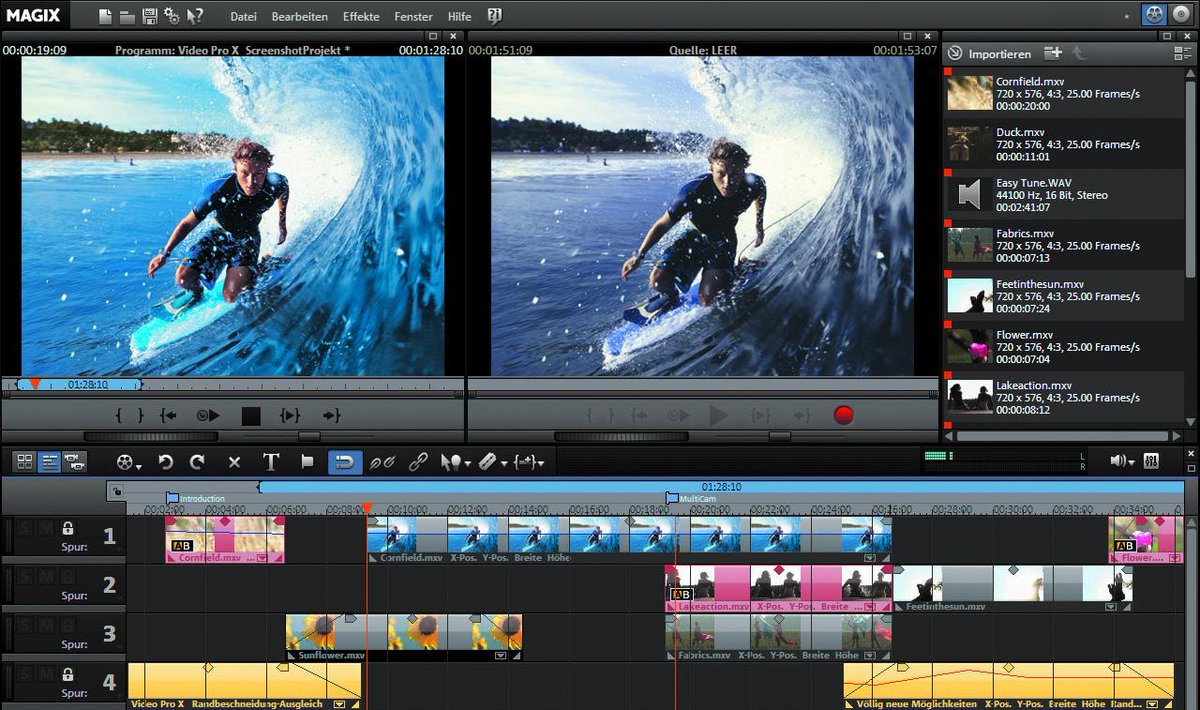Видеомонтаж: какой компьютер лучше? | Сеть без проблем
Если вы занимаетесь съёмкой и монтажом видеороликов, вам требуется хороший компьютер для выполнения задач, связанных с редактированием. В этой статье мы расскажем о том, какими принципами можно руководствоваться при выборе комплектующих, чтобы вы могли собрать подходящий ПК самостоятельно.
Когда ваш ПК будет готов, дело останется за малым: приступить к редактированию отснятых роликов. Для этого вам потребуется видеоредактор. Например, «ВидеоМОНТАЖ» http://video-editor.su/download.php или любой другой.
Также, возможно, вы захотите приобрести новый монитор. Наши руководства по выбору типа матрицы, времени отклика и частоты монитора помогут сделать правильный выбор.
Какой процессор выбрать?
Процессор является основой ПК. Количество и частота ядер процессора определяют, насколько быстро вы сможете выполнять задачи редактирования. Если ваш ПК не имеет мощного процессора, он будет медленным, независимо от чего-либо еще. Современное программное обеспечение для редактирования, такое как Adobe Premiere, Sony Vegas и Final Cut Pro, будет использовать преимущества многих процессорных ядер и гиперпоточности, поэтому при создании редактирующего ПК крайне важно инвестировать в хороший ЦП. (Если вы используете DaVinci Resolve, процессор все еще важен, но занимает второе место после видеокарты.)
Современное программное обеспечение для редактирования, такое как Adobe Premiere, Sony Vegas и Final Cut Pro, будет использовать преимущества многих процессорных ядер и гиперпоточности, поэтому при создании редактирующего ПК крайне важно инвестировать в хороший ЦП. (Если вы используете DaVinci Resolve, процессор все еще важен, но занимает второе место после видеокарты.)
Вообще говоря, процессор — это то место, куда вы должны инвестировать наибольшую сумму своего бюджета. Серьезные разработчики должны рассмотреть как минимум 6-ядерный процессор.
Для бюджетных сборок мы рекомендуем AMD Ryzen 5 1600 AF. Несмотря на то, что это технически не последнее поколение, этот 6-ядерный процессор был изготовлен из более качественных материалов, начиная с четвертого квартала 2019 года, и обеспечивает отличную производительность при редактировании видео по непревзойденной цене. Ryzen 5 1600 AF будет с удобством редактировать 1080p и будет обрабатывать 4K лучше, чем все, кроме самых дорогих ноутбуков за несколько тысяч долларов.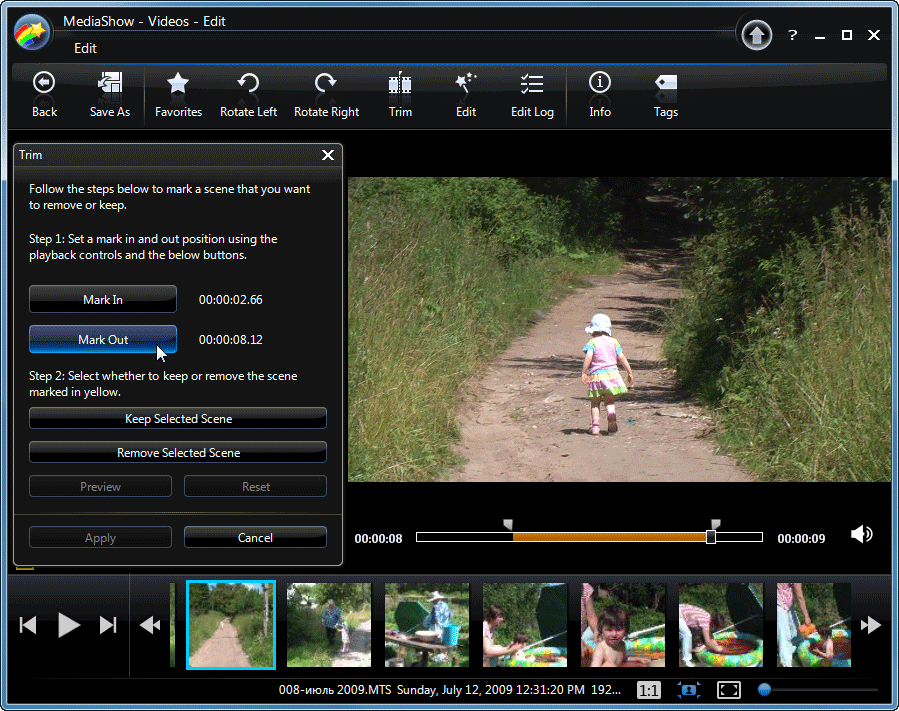
Более новый AMD Ryzen 5 3600 с более быстрыми 6 ядрами и 12 потоками обеспечивает огромную ценность для редактирования видео. Он легко справится с разрешением 1080p, которое является стандартным разрешением для большинства современных экранов и видео. Он способен редактировать 4K, хотя и не так гладко.
I5-9600K от Intel немного быстрее, но немного дороже.
Новейшие процессоры AMD Ryzen — лучшие процессоры среднего и высшего класса для редактирования видео. AMD Ryzen 7 3700X — всего лишь несколько процентов от того, чтобы быть самым быстрым однопоточным центральным процессором, и с 8 ядрами и 16 потоками, также имеет отличную многопоточную производительность. AMD Ryzen 9 3900X, с той же великолепной однопоточной производительностью, но с 12 ядрами и 24 потоками, находится всего в нескольких процентах от того, чтобы быть абсолютно лучшим ЦП для редактирования видео. А поскольку цена по-прежнему разумна, это лучший процессор для большинства людей без неограниченных бюджетов.
I7-9700K и i9-9900K от Intel с одинаковой ценой также являются отличными процессорами, но с меньшим количеством ядер и одинаковой однопоточной производительностью они отстают от новейших процессоров Ryzen серии 3000 в большинстве задач редактирования видео.
В настоящее время наиболее мощными процессорами для редактирования видео являются 16-ядерный процессор R9 3950X от AMD, 16-ядерный процессор Intel i9-9960X и 24-ядерный процессор AMD TR 3960X. Существуют технически более мощные опции (такие как 18-ядерный i9-9980XE от Intel и 64-ядерный TR 3990X от AMD), но такие варианты имеют очень низкое соотношение цены и производительности, а иногда и жертвуют показателями, относящимися к производительности. их туннельное видение в поисках большего количества ядер.
Чем выше разрешение видео, которое вы редактируете, тем больше вы выиграете от более крупных и быстрых процессоров.
Что насчёт видеокарты?
Это может показаться нелогичным, но графическая карта (видеокарта) является менее важным компонентом, когда дело доходит до редактирования видео и другой творческой работы с большинством программного обеспечения. По сравнению с центральным процессором, как правило, нормально работать с вашей видеокартой немного дешевле. Исключением из этого правила является редактирование с помощью DaVinci Resolve. Если вы планируете редактировать с помощью Resolve, вам абсолютно необходима мощная видеокарта, так как это программное обеспечение работает в основном на GPU, а не на CPU. (См. Наш раздел о программном обеспечении для редактирования видео для получения дополнительной информации.)
По сравнению с центральным процессором, как правило, нормально работать с вашей видеокартой немного дешевле. Исключением из этого правила является редактирование с помощью DaVinci Resolve. Если вы планируете редактировать с помощью Resolve, вам абсолютно необходима мощная видеокарта, так как это программное обеспечение работает в основном на GPU, а не на CPU. (См. Наш раздел о программном обеспечении для редактирования видео для получения дополнительной информации.)
На самом деле, при использовании большинства программ для редактирования видео даже не обязательно иметь графическую карту на вашем компьютере для редактирования видео. Тем не менее, современное программное обеспечение для редактирования видео использует преимущества графических карт за счет аппаратного ускорения для кодирования и рендеринга, и наличие даже умеренно мощной видеокарты будет иметь большое значение. Вы увидите уменьшение прибыли, если вы инвестируете в высококачественную видеокарту.
Когда дело дошло до графических карт для редактирования видео, NVIDIA имела преимущество в ускорении CUDA.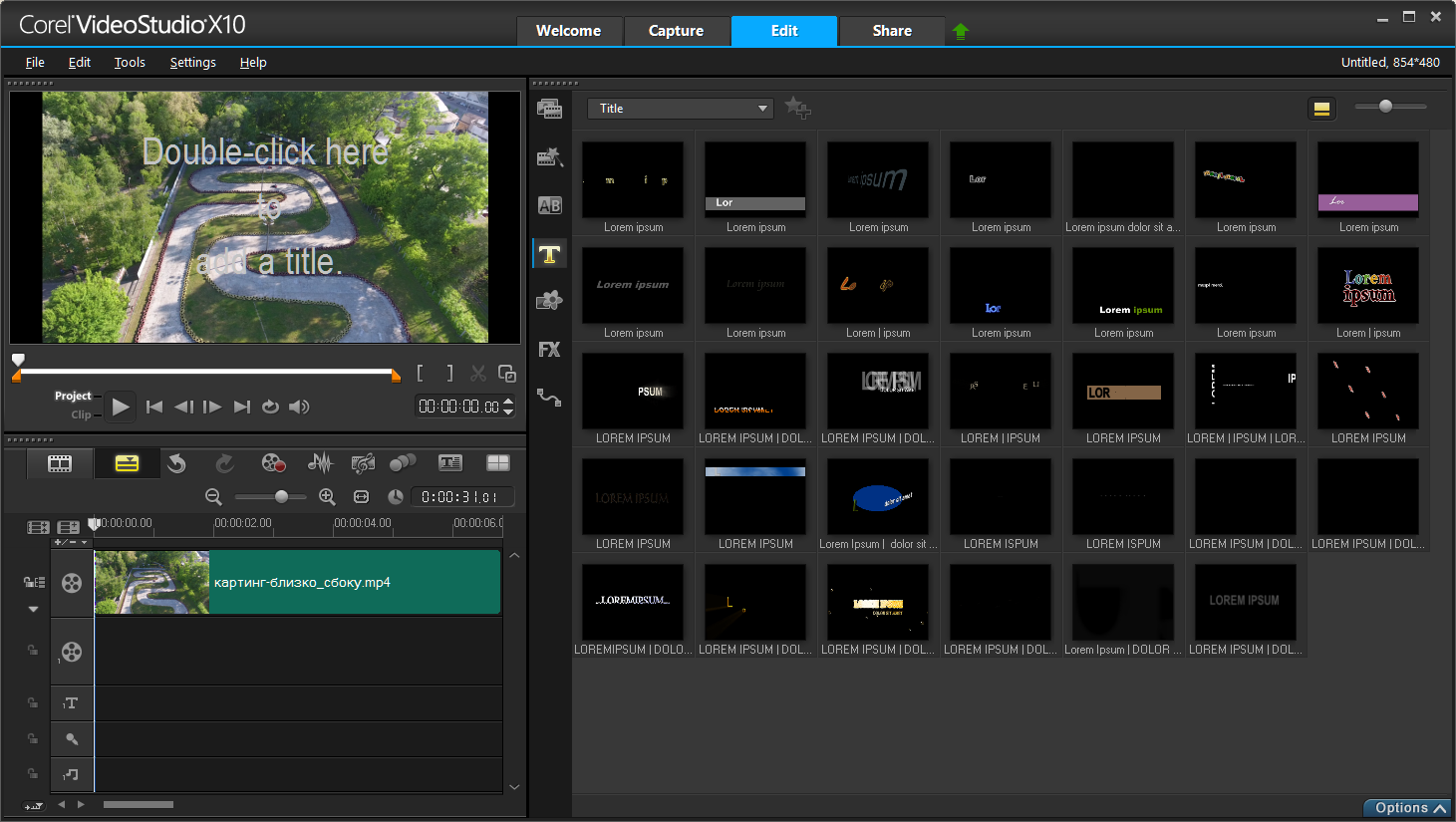 Сегодня OpenCL от AMD предлагает аналогичную производительность для программного обеспечения, которое его поддерживает. Premiere Pro и Davinci Resolve хорошо работают как с AMD, так и с NVIDIA, хотя Adobe стремится оптимизировать больше для NVIDIA.
Сегодня OpenCL от AMD предлагает аналогичную производительность для программного обеспечения, которое его поддерживает. Premiere Pro и Davinci Resolve хорошо работают как с AMD, так и с NVIDIA, хотя Adobe стремится оптимизировать больше для NVIDIA.
Для графического редактора начального уровня мы рекомендуем RX 570 или GTX 1650 Super.
На 4K или выше, GTX 1660 является хорошим выбором. Если вы хотите сделать все возможное, вы увидите больше улучшений от RTX 2070.
Если вы выполняете задачи с интенсивным использованием графического процессора, вы получите лучшую производительность от RTX 2080 Super. Самая быстрая карта, но слишком дорогая для большинства из нас, это мощный RTX 2080 Ti. Мы не рекомендуем использовать один из них, если вы не уверены, что ваша рабочая нагрузка принесет пользу, или у вас уже есть самый быстрый процессор, много оперативной памяти и хороший SSD.
Примечание: видеокарты очень важны для игровых ПК. Так что, если вы также планируете играть в компьютерные игры с ПК для редактирования видео, вам следует больше инвестировать в более качественную видеокарту.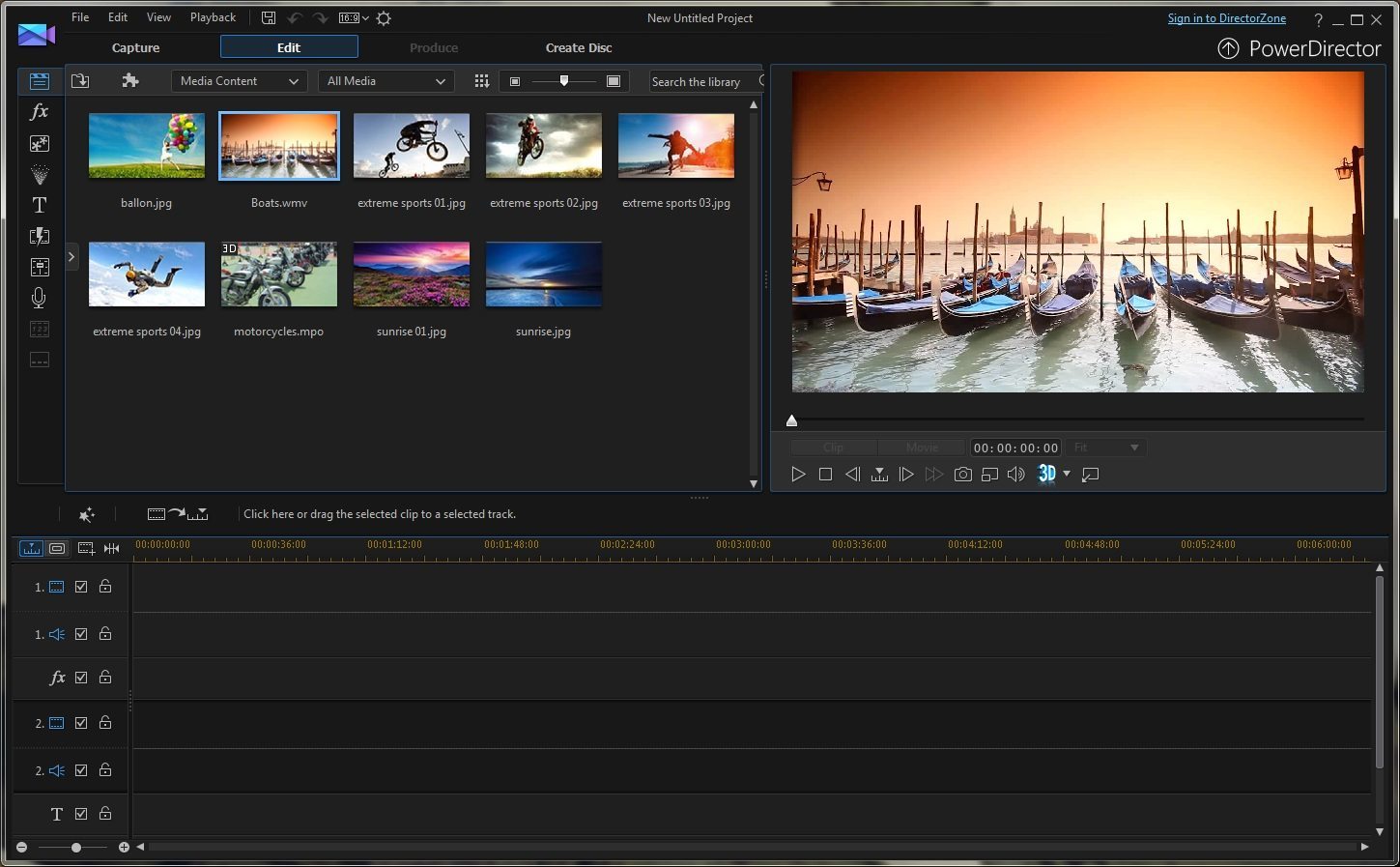
Выбор оперативной памяти
Наличие достаточного объема оперативной памяти имеет решающее значение для упрощенного редактирования видео. Если вы редактируете видео в формате 1080p, мы рекомендуем 8 ГБ как минимум. Для 4К мы рекомендуем минимум 16 ГБ. В обоих случаях лучше ОЗУ лучше, хотя приоритет ниже, чем у хорошего процессора и приличной видеокарты. Редактирование видео является одним из немногих приложений, которые могут эффективно использовать большие объемы оперативной памяти, поэтому вкладывайте столько, сколько вам удобно. 32 ГБ, 64 ГБ или даже больше — это не сумасшедшие объемы ОЗУ для редактирования видео.
Как хранить данные (SSD против HDD)
Вот еще одна область, где все становится интересным.
Когда дело доходит до хранения данных, у вас есть два варианта: твердотельные накопители (SSD) или жесткие диски (HDD). В конечном итоге, оба эти варианта работают для систем видеомонтажа, но SSD предоставляют гораздо больше преимуществ.
Мы рекомендуем как можно больше полагаться на SSD поверх HDD.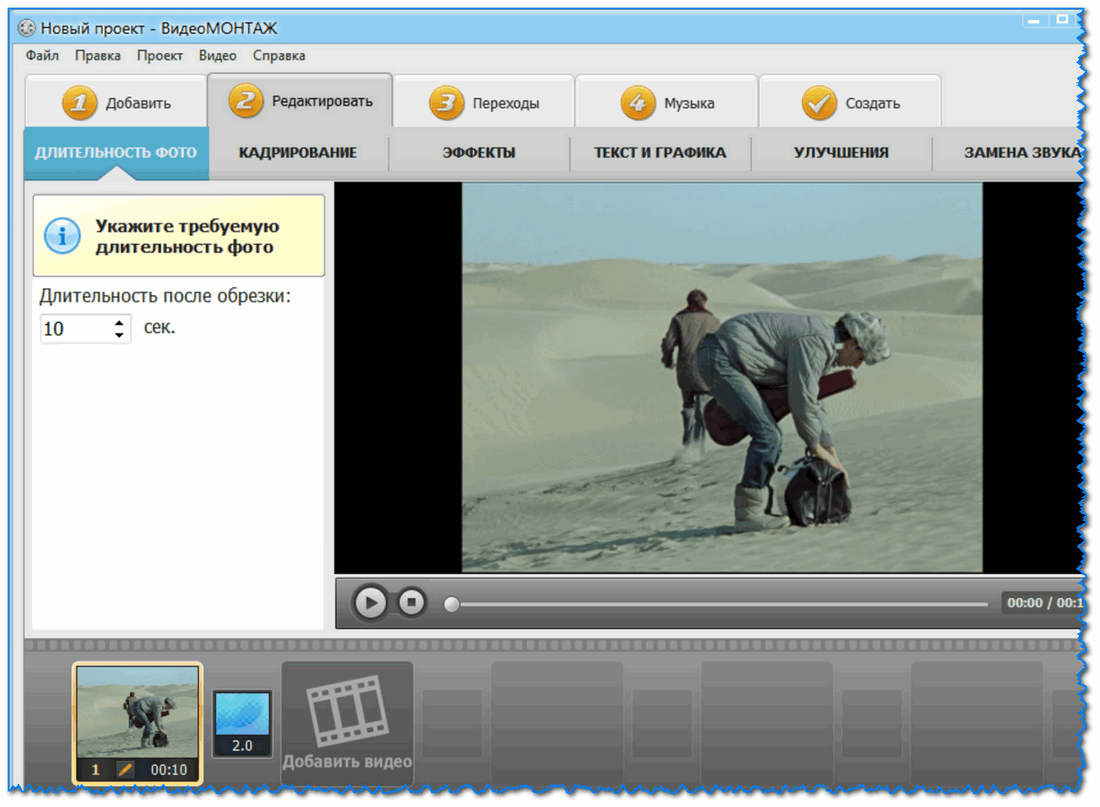 Puget Systems предлагает фантастическое сравнение возможных конфигураций хранилищ. Суть в том, что твердотельные накопители обеспечивают гораздо лучшую производительность, чем жесткие диски, если вы попадаете на сложные временные шкалы редактирования, которые включают воспроизведение нескольких одновременных клипов. Особенно при редактировании видеороликов 4K или 1080P ProRes на жестких дисках могут начинаться пропуски кадров с относительно небольшим количеством потоковых клипов одновременно. Они также сделали видео, объясняющее лучшие конфигурации хранилища в более удобном для восприятия формате.
Puget Systems предлагает фантастическое сравнение возможных конфигураций хранилищ. Суть в том, что твердотельные накопители обеспечивают гораздо лучшую производительность, чем жесткие диски, если вы попадаете на сложные временные шкалы редактирования, которые включают воспроизведение нескольких одновременных клипов. Особенно при редактировании видеороликов 4K или 1080P ProRes на жестких дисках могут начинаться пропуски кадров с относительно небольшим количеством потоковых клипов одновременно. Они также сделали видео, объясняющее лучшие конфигурации хранилища в более удобном для восприятия формате.
Основываясь на очень полезных выводах Puget Systems и некоторых более свежих данных, вот базовый рейтинг конфигураций хранения:
- В худшем случае: жесткий диск для всего (ОС/программного обеспечения, файла проекта, исходных кадров).
- Лучше: SSD для всего (ОС/программное обеспечение, файлы проекта, исходные кадры)
- Еще лучше: SSD 1 для ОС/программного обеспечения, SSD 2 для файлов проекта/исходных видеоматериалов/хранилища
- Идеально: SSD 1 для ОС/программного обеспечения, SSD 2 для файлов проекта/исходных видеоматериалов, SSD 3 или HDD для хранения
Опять же, ваш ПК для редактирования видео не обязательно нуждается в SSD. Жесткий диск хорош, если вы просто редактируете видео H.264 с разрешением 1080p, а жесткие диски могут работать даже с 4K-кадрами, если вы не возражаете против некоторых пропущенных кадров.
Жесткий диск хорош, если вы просто редактируете видео H.264 с разрешением 1080p, а жесткие диски могут работать даже с 4K-кадрами, если вы не возражаете против некоторых пропущенных кадров.
Тем не менее, для тех, кто может себе это позволить, мы настоятельно рекомендуем всем производителям ПК получить как минимум небольшой (240 ГБ) SSD для установки операционной системы и важного программного обеспечения. Это существенно повлияет на скорость всех операций вашего ПК, а не только на редактирование видео.
Конечно, иногда жесткие диски неизбежны из-за их дешевого, большого потенциала хранения. Для хранения видеоматериалов для больших проектов, в которых твердотельные накопители не являются экономически эффективными, мы рекомендуем исследовать RAID-корпуса, которые объединяют несколько жестких дисков.
Материнская плата
Материнская плата является центральным компонентом, который соединяет все остальное вместе. Вы хотите убедиться, что у вас есть все, что вам нужно для редактирования.
После того, как вы определились с процессором, вам нужно будет найти материнскую плату с совместимым разъемом, а это означает, что разъем на материнской плате совпадает с разъемом для чипсета. Например, последние чипы Intel i3, i5, i7 и некоторые i9 используют разъем LGA 1151, поэтому вам понадобится совместимая с LGA 1151 материнская плата. Остерегайтесь, последние процессоры Intel серии 9000 используют тот же разъем LGA 1151, что и предыдущие процессоры Intel, но требуют новейшего чипсета материнской платы серии 300. Досадно сбивает с толку!
Некоторые высокопроизводительные i7 и i9 используют разъем LGA 2066.
AMD Ryzen использует разъем AM4, а их чипы Threadripper — разъем sTR4.
Характеристики самой материнской платы не будут влиять на производительность ПК при редактировании видео, если это позволяет вам использовать процессор, RAM, SSD и другие компоненты, которые вы хотите. Но несколько других соображений при выборе материнской платы могут включать встроенный звук и количество поддерживаемых USB-портов и жестких дисков.
Когда дело доходит до звука, современные материнские платы часто имеют очень хороший интегрированный звук. Однако если вы особенно обеспокоены качеством звука при редактировании, проверьте обзоры материнских плат, которые вы рассматриваете, чтобы убедиться, что качество звука будет соответствовать вашим потребностям. Если вам действительно нужно лучшее качество звука, это сложнее, чем мы хотим, но звуковая карта может помочь. (Две хорошие звуковые карты — Sound Blaster Z за 100 долларов или ASUS Essence STX II за 250 долларов.)
Любая современная материнская плата, как правило, будет иметь более чем достаточно портов USB, чтобы вы были покрыты. Убедитесь, что материнская плата поддерживает USB 3. Любая последняя материнская плата должна. Если у вас есть экзотическая периферия, использующая Thunderbolt или Firewire, вы должны убедиться, что ваша материнская плата поддерживает их.
Наконец, подумайте о том, сколько жестких дисков вы планируете иметь. В то время как большинству пользователей ПК не хватает одного или двух, видеоредакторы очень часто привязаны к хранилищу, так как ваши видеозаписи могут быстро накапливать терабайты данных.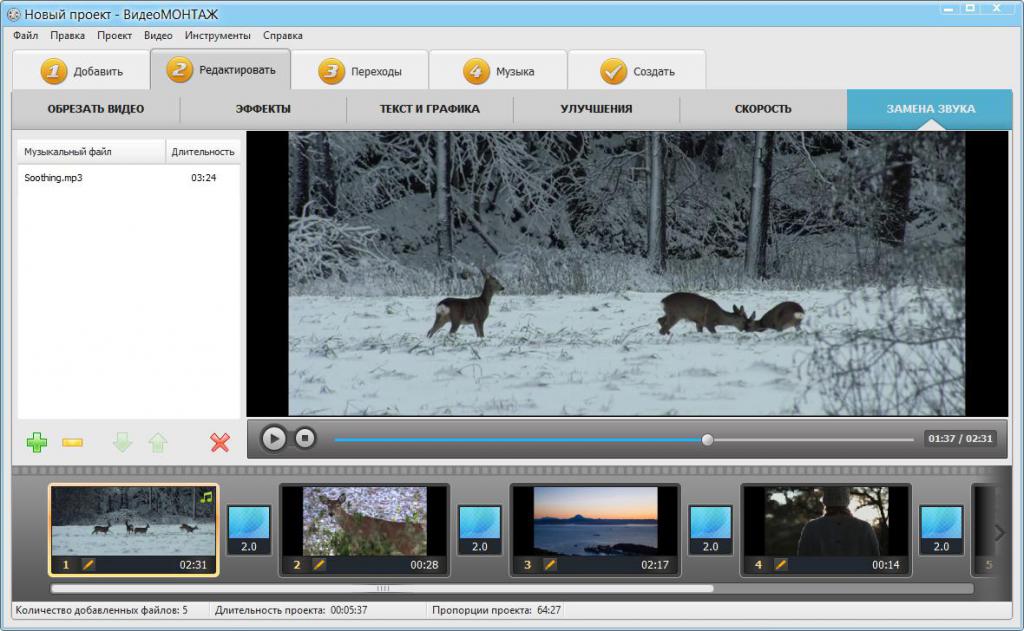 Если вы считаете, что это будет проблемой, проверьте, сколько SATA-соединений поддерживает материнская плата. Если вы думаете, что у вас будет огромное количество отснятого материала, вы можете исследовать RAID-корпуса жесткого диска, которые объединяют несколько жестких дисков для обеспечения огромного пространства, с дополнительной избыточностью для защиты от сбоев дисков.
Если вы считаете, что это будет проблемой, проверьте, сколько SATA-соединений поддерживает материнская плата. Если вы думаете, что у вас будет огромное количество отснятого материала, вы можете исследовать RAID-корпуса жесткого диска, которые объединяют несколько жестких дисков для обеспечения огромного пространства, с дополнительной избыточностью для защиты от сбоев дисков.
Блок питания (БП)
Как и для любого ПК, который мы рекомендуем, важно получить высококачественный блок питания для вашего ПК для редактирования видео. Вы не хотите, чтобы неожиданная неудача все поджарила. Почти невозможно определить, является ли источник питания высокого качества, не будучи инженером-электриком, поэтому получите рекомендацию из надежного источника. Мы также рекомендуем рейтинг 80+ от Bronze или выше, который обеспечит более эффективное использование электроэнергии вашим ПК, а также будет работать тише и прохладнее.
youtube.com/embed/lt9hGqgDJ5M?feature=oembed» frameborder=»0″ allow=»accelerometer; autoplay; encrypted-media; gyroscope; picture-in-picture» allowfullscreen=»»/>
Какой MacBook выбрать для видеомонтажа?
Привет, друзья, сегодняшний пост будет посвящен теме животрепещущей лично для меня, да и для многих других тоже. А именно — выбор Apple MacBook для работы с видео. Я достаточно часто снимаю познавательные ролики, в том числе на техническую тематику, поэтому не понаслышке знаю какими качествами должен обладать ноутбук, чтобы с ним было комфортно работать.
Начну с того, что по сути любой MacBook, начиная с Air 2010 года вполне подходит для монтажа видео. Другое дело, что на слабой машине работа будет протекать медленно, а кодирование 10-ти минутного видео будет занимать несколько часов. Поэтому, если вы любитель и делаете непрофессиональные ролики, то можно обойтись достаточно скромными показателями производительности. Ну а если профи, то конечно нужна машина помощнее.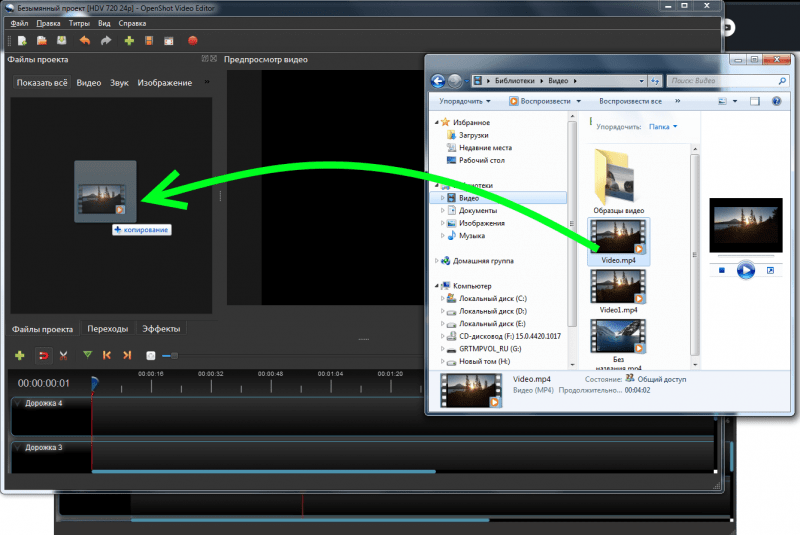 Итак, давайте разберем, какие технические показатели важны для эффективной работы с видео.
Итак, давайте разберем, какие технические показатели важны для эффективной работы с видео.
Я считаю, что для профессионального монтажа понадобится MacBook с минимум 16-тью гигабайтами оперативной памяти. Это конечно же MacBook Pro, начиная с 2012 года и новее. Эти ноутбуки обладают и другими важными характеристиками, рассмотрим какими.
Вторым показателем, является скорость внутреннего накопителя. Иными словами, на медленном HHD диске старых моделей, особо не разгонишься. В лучшем случае, необходима установка хотя бы стандартного SSD накопителя. Еще лучше — проприетарный SSD, его скорость в несколько раз выше обычного, как в записи так и считывании.
Третий важный показатель — возможность видеокарты. На новых моделях MacBook Pro установлены мощные дискретные видеокарты, например, Radeon Pro 555 с 2GB, или Radeon Pro 560 с 4GB памяти. Этого вполне достаточно для эффективной работы с видео и графикой.
И наконец, довольно важным аспектом является качество изображения экрана. Здесь всё однозначно — экраны с технологией Retina дают прекрасную четкую картинку высокого разрешения 4К. На таком дисплее можно хорошо рассмотреть недостатки видео, корректировать экспозицию и цвета.
Ну а теперь выводы. Если вы монтируете видео для себя, и не ждете каких-то выдающихся показателей качества и скорости работы, то вполне подойдет MacBook Air, или старые модели MacBook Pro, обязательно с SSD диском.
Какой компьютер нужен для работы с видео в 2020 году
Роскошные камеры современных смартфонов и обилие качественных экшн-камер делают съемку видео сегодня доступной, как никогда. Но съемка интересного материала – это только половина дела. После нее начинается второй и, возможно, более важный процесс – редактирование отснятого контента.
И если с хорошим софтом для монтажа проблем не возникает – для обрезки видео, например, можно воспользоваться простой и удобной программой «ВидеоМОНТАЖ», то вот с аппаратным обеспечением придется повозиться. Работа с видеоконтентом традиционно требует серьезных вычислительных мощностей, а сейчас со стремительным ростом популярности 4К требования к железу стремительно взлетают к потолку.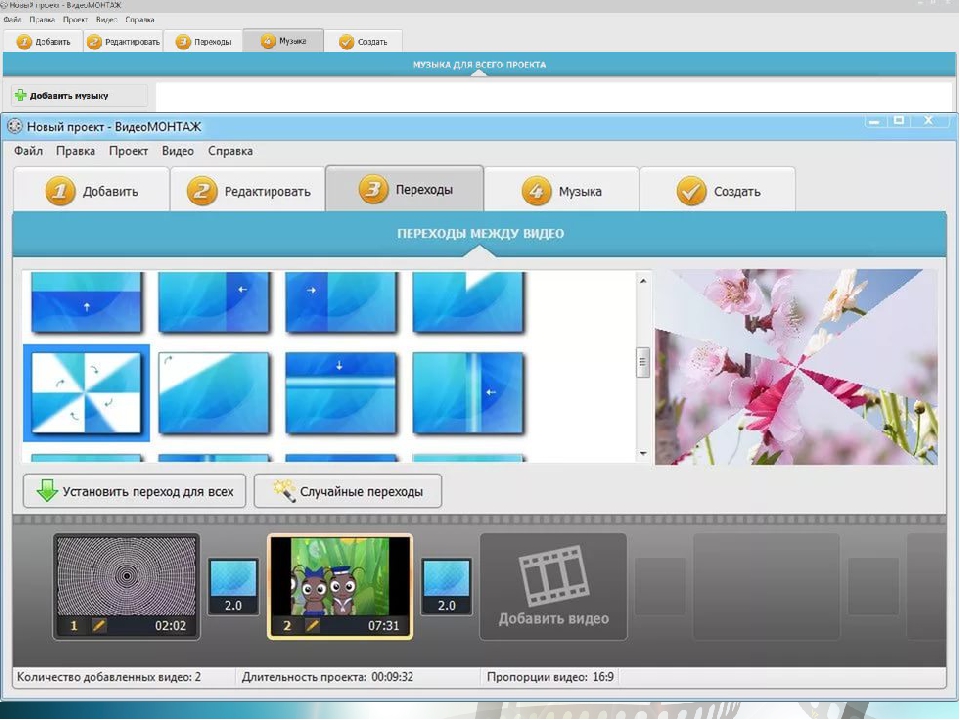 Разберемся, какой компьютер потребуется для беспроблемной работы с видео в 2020 году.
Разберемся, какой компьютер потребуется для беспроблемной работы с видео в 2020 году.
На что нужно обратить внимание:
Монитор
Для комфортной работы с 4К контентом потребуется монитор соответствующего разрешения. Это Ultra-High Definition модели с поддержкой разрешения 3840х2160. Что в два раза больше, чем бывший еще недавно нормой стандарт HD с его 1080 точек по вертикали.
Видеокарта
Здесь все просто: чем более продвинутая (и дорогая) карта – тем лучше. И дело не в самой цене – просто за большие деньги вы получаете более высокую тактовую частоту, большее количество вычислительных блоков и видеопамяти. Это особенно важно, если помимо, собственно, монтажа видео вы хотите работать со специальными эффектами, 3D-графикой и рендерингом сложных сцен и моделей.
Дисковая система
У любого видеоредактора есть огромное количество фрагментов и клипов, которые не нужны ему в текущем проекте, но могут весьма пригодится в будущем. Объем таких «запасов на черный день» очень быстро переходит пределы разумного, и для его хранения требуется очень много места.
Оперативная память
Здесь тоже все весьма просто и прямолинейно – современные программы для редактирования видео используют чудовищное количество памяти. Нижней планкой в 2020 году можно считать 32 Гб. Лучше – больше, но только если вы можете это позволить. Мощная графическая станция «проглотит» любой объем установленной RAM.
Процессор
Процессор играет важную роль в работе с видеоконтентом. Во время монтажа его вычислительная мощность, в основном, используется для генерации превью и декодирования и экспорта видео. Если коротко, процессор для графической станции – это компонент, на котором нельзя экономить. Берите лучшее, что позволяет ваш бюджет (имейте в виду, что мощный процессор потребует не менее мощного кулера и блока питания.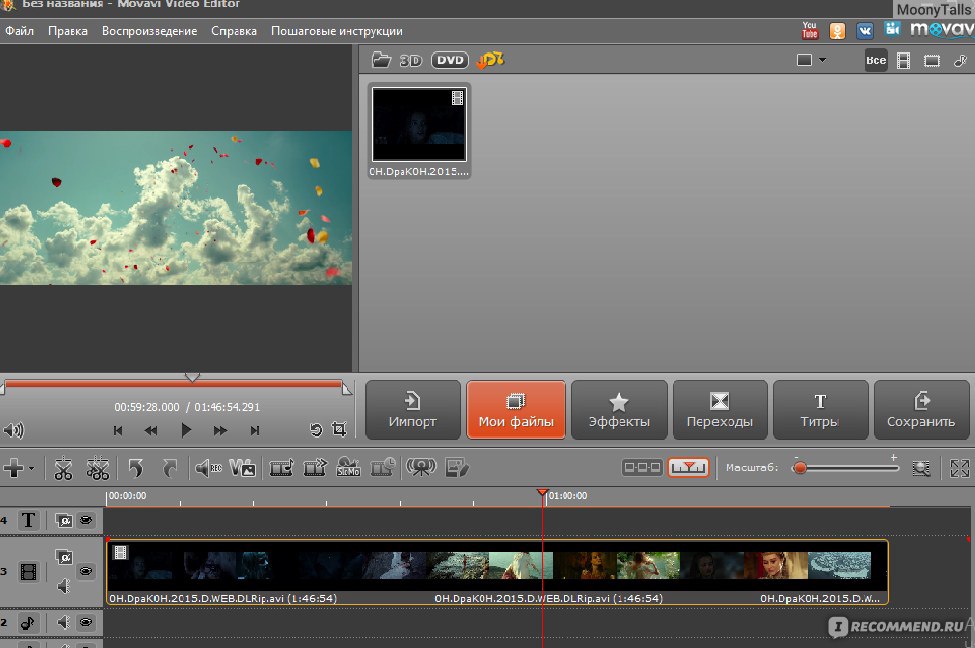
Стоимость
При сборке компьютера для работы с видео из отдельных компонентов конечная цена проекта быстро выходит из-под контроля. Работа с графикой требует топовых компонентов, которые стоят намного дороже «среднего уровня». Поэтому используйте все возможные скидки, бонусы и акции, и помните – покупать чтобы то ни было в 2020 году выгоднее онлайн (продавцу не надо тратиться на аренду магазина и зарплату консультантов, поэтому он может снизить цену).
рассказываем про LG UltraWide 34WK95C-W в деле
В предыдущем материале о кино мы обсудили преимущества формата 21:9 для просмотра фильмов и коротко рассказали о том, почему именно такие пропорции экрана стали главенствовать в мире «больших экранов». Впрочем, ультраширокий монитор было бы странно использовать только для потребления контента и совсем не задумываться о его создании. А между тем, формат Ultrawide идеально подходит для использования в качестве рабочего инструмента.
1Диагональ экрана
В случае с монитором для видеомонтажа выбор начинается с размера дисплея. Здесь работает очень простое правило: чем больше — тем лучше. Профессионалам важно видеть как можно больше элементов монтажной области, иметь перед глазами крупное окно предварительного просмотра контента при цветокоррекции и четко отслеживать производимые изменения. Да и сам по себе контент становится все больше в размере — даже смартфоны уже снимают 4K видео — так что небольшой диагональю не обойтись.
2Рабочая область и инструменты
Впрочем, играет роль не только размер экрана, но и удобство расположения элементов на нет. Например, если представить себе монтаж видно на некогда классическом мониторе 4:3, в наше время это будет интерфейсным и эргономическим кошмаром. Как ни крути, лучшее решение — UltraWide. За счет широкого дисплея можно быть уверенным, что таймлайн монтажа всегда будет перед глазами, по ширине и по высоте хватит места для достаточных размеров экрана предпросмотра.
3Разрешение матрицы
Мы уже упомянули, что даже смартфоны сейчас способны снимать 4K видео, так что для профессиональной работы с видео разрешение экрана у монитора должно быть соответствующим. В противном случае есть шанс не заметить какие-то важные детали, да и просто работать с потерей детализации не очень правильно. LG 34WK95C-W по ширине имеет разрешение 3440 пикселей, а по высоте — 1440. Для 34 дюймов и формата UltraWide это отличный показатель. Четкость картинки устроит даже требовательного пользователя.
4Поддержка HDR
А если уж мы начнем говорить о самых современных технологиях, то после 4K нельзя не упомянуть ролики с расширенным динамическим диапазоном — стандартом HDR.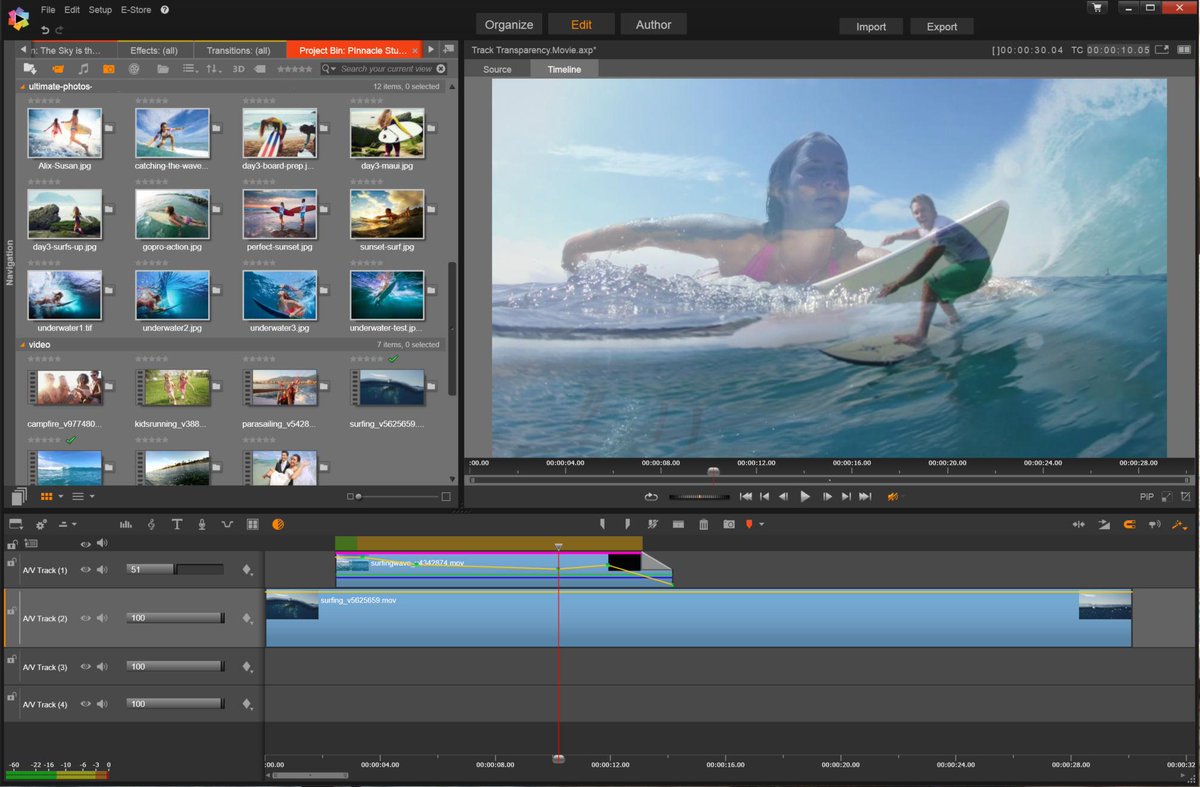 Пусть даже таких видео сейчас не так уж много, но почему бы не иметь запас на будущее. С одной стороны в работе рано или поздно может встать вопрос монтажа такого материала и более того, время от времени даже самому серьезному профи хочется отвлечься, передохнуть от работы или поискать вдохновения в играх и фильмах. Поддержка VESA DisplayHDR 400 будет очень кстати в любой из этих ситуаций.
Пусть даже таких видео сейчас не так уж много, но почему бы не иметь запас на будущее. С одной стороны в работе рано или поздно может встать вопрос монтажа такого материала и более того, время от времени даже самому серьезному профи хочется отвлечься, передохнуть от работы или поискать вдохновения в играх и фильмах. Поддержка VESA DisplayHDR 400 будет очень кстати в любой из этих ситуаций.
5Точность цветопередачи
Одна из распространенных проблем при работе с цветом во время монтажа видео может быть проиллюстрирована распространенными смешными картинками про ожидание и реальность. К сожалению, далеко не каждый экран может похвастаться хорошей калибровкой и передачей оттенков, так что просмотр готового ролика на другом дисплее запросто может обозначить явные проблемы с цветокорром и оправить профессионала заново делать свою работу. Чтобы избежать столь печального развития событий нужно позаботиться о двух вещах: во-первых, монитор должен иметь точную заводскую калибровку и поддерживать создание пользовательских профилей, во-вторых у него должен быть максимальный цветовой охват. Идеальный вариант для профи — близость к 100% палитры DCI-P3, чтобы избежать при просмотре искажений полутонов или ступенчатых градиентов.
Идеальный вариант для профи — близость к 100% палитры DCI-P3, чтобы избежать при просмотре искажений полутонов или ступенчатых градиентов.
6Удобство и эргономика
Немаловажным моментом также является дизайн продукта (вам же приятно смотреть на красивые вещи, даже если они — рабочий инструмент), наличие достаточного количества регулировок по высоте и углу наклона в обе стороны, надежность и устойчивость подставки, а также достаточное количество портов для подключения не только компьютера, но также и прочей периферии. С этим LG UltraWide 34WK95C-W справляется без нареканий.
Честно говоря, когда тебя первый раз посещает мысль сменить привычный монитор на UltraWide или такую идею подкидывает кто-то из знакомых — решиться на первый шаг очень непросто. Творческие люди при всей своей креативности и стремлении к самосовершенствованию на проверку оказываются очень консервативными ребятами в плане перемены рабочих инструментов и экспериментов с какими-нибудь новинками. По крайней мере, в моем случае происходит все именно так. Но стоит решиться — и ты больше не представляешь себе, как мог обходиться без этого раньше.
По крайней мере, в моем случае происходит все именно так. Но стоит решиться — и ты больше не представляешь себе, как мог обходиться без этого раньше.
Попробовав LG UltraWide 34WK95C-W, я сразу получил прирост производительности и эффективности. Он оказался настолько значительным, что заранее я даже не мог себе этого представить. Во-первых, теперь я могу делать очень комфортный масштаб таймлайна с фрагментами роликов и безошибочно определять где какой расположен. Меньше прокруток и изменений масштаба — больше времени на другие полезные действия. Следующим откровением для меня стала многозадачность. Если твоя работа не всегда крутится только вокруг одного приложения, постоянно приходится сворачивать и разворачивать окна. Формат UltraWide позволяет мощно прокачать свою многозадачность и без потерь поместить одновременно два или даже три приложения.
Лично я больше всего оценил именно ширину экрана, за счет чего моя работа претерпела значительные изменения в лучшую сторону. Ну, а про остальные особенности LG UltraWide 34WK95C-W, такие как подключение устройств, цветопередача, калибровка или наличие HDR, даже говорить не приходится.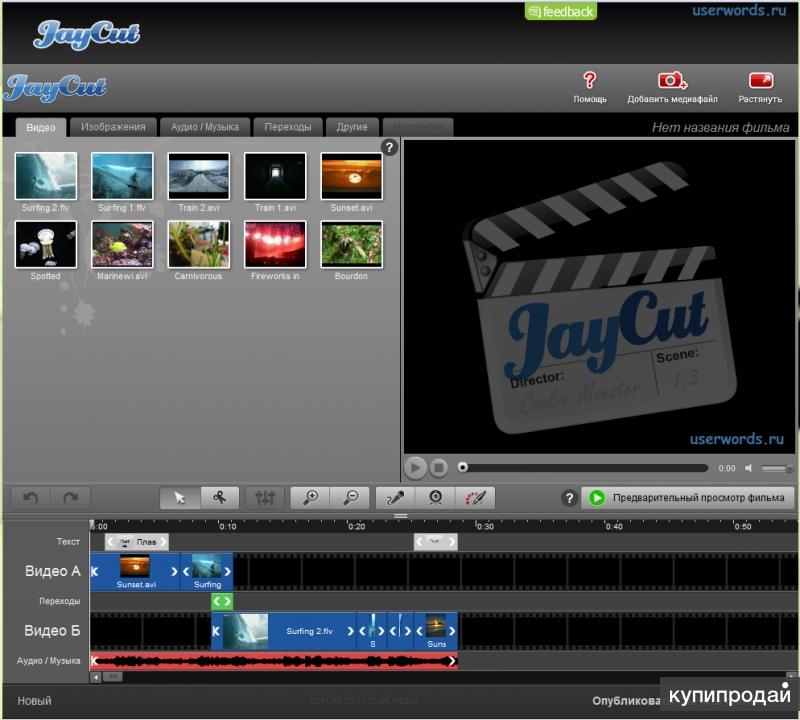 Это отличный монитор для профи и все свои ключевые обязанности он выполняет как положено.
Это отличный монитор для профи и все свои ключевые обязанности он выполняет как положено.
| Мощная рабочая станция для видеомонтажа, Часть 1 Нафиг оно нужно Когда я вперся в видеомонтаж, это было чем-то типа шутки, перегнать снятое на видеокамеру на диск в формате SVCD и потом смотреть с друзьями. Закончилось перебором множества видеоредакторов от мувимейкера из комплекта винды до ковыряния в Avid Express DV 3.5. Однако остановился на на такой классной программе, как Vegas Video. Начиная с 3-й версии, я удовольствием пользуюсь ей и осознаю, что для моих амбиций в области видеомонтажа, она подходит, как нельзя лучше. Первый фильм занимал всего 20 минут и влезал на один SVCD диск. Еще тогда я заметил, что на моем, Dual Pentium 3-933, как то долго все проиходит. Это притом, что игрушки все летали, система тоже шевелилась довольно шустро. Отчасти, быстроты добавляло наличие в системе второго процессора и даже когда одно из приложений занимало все ресурсы, оно обычно ограничивалось одним процессором, а второй был в распоряжении системы и меня. Это еще раз убедило меня в правильности выбора в сторону SMP систем. Но несмотря ни на что, прогресс идет, я заметил что для просчета часового фильма мне приходится ждать аж по 20 часов , и не факт, что я потом не найду какую нибудь ошибку и не придется все заново пересчитывать. В общем так постепенно свыкался с мыслью об предстоящем апгрейде. Казалось бы , чего там думать, берешь самый шустрый проц, мать под него и память. И дело обвешиваешь это все остальными железками, часть из которых можно взять из старого компьютера. В моем случае, выбор сужало то, что я изначально хотел двухпроцессорную систему, в их на данный момент было всего два варианта — ксеоны и оптероны. Так я проапгрейдил свою систему и продолжил монтировать видео уже в пятой версии вегаса. Но вот осталось одно но. Того увеличения скорости рендеринга, на которе я рассчитывал, тратя огромные деньги на апгрейд, я не получил. Да, стало быстрее, но не так как я ожидал. Комп стал мощнее, игры стали летать, все остальное тоже, но для видеомонтажа этого оказалось недостаточно и я начал разбираться, каким именно должен быть компьютер для того, чтобы в нем можно было бустро монтировать видео и максимально уменьшить время получения результата. Определяем аппаратную конфигурацию рабочей станции Если двигаться по порядку, то начнем с описания самого процесса работы. Сначала видео снимается на камеру, потом по интерфейсу IEEE1394 переносится на жесткий диск компьютера в формате DV, как AVI файл. Значит, нам необходим порт IEEE1394. Он может быть как внутренний, встроенный в материнскую плату, так и внешний, в виде отдельного контроллера. Наиболее удачным вариантом было бы купить звуковую карту у которой он присутствует, например Audigy 2. В этом случае можно оставить в запасе еще один PCI слот, который может пригодиться например для карты нелинейного монтажа или видео захвата, с случае если придется оцифровывать аналоговый материал, что бывает достаточно часто. Каждый час видео занимает на жестком диске около 13 гигабайт, т. После того как видео скопируется на компьютер, оно обрабатывается при помощи различных программ по улучшению изображения или сразу попадает в программу видеомонтажа, в которой происходит процесс нарезки, склейки, наложения эффектов и всевозможных фильтров. В конце концов мы получаем на выходе DV , MJPEG или Mpeg2 файл, который просчитывается достаточно продолжительное время, напрямую зависящее от производительности процессора и дисковой подсистемы. Дисковая подсистема Дальнейшее увеличение скорости считывания возможно при использовании RAID массивов типа RAID 0 (STRIPE), которые позволяют более чем в полтора раза увеличить скорость выполнения операций чтения записи. В случае если один диск дает 60-65 мегабайт в секунду, то пара даст больше сотни. Такая скорость даст прирост в случае если процессор в состоянии обработать весь поток поступающей с диска информации. Далее, если двигаться в сторону полной оптимизации, я хотел бы предложить следующую конфигурацию дисковой подсистемы рабочей станции. Нам нужно несколько областей для хранения различных данных. Операционная система. Она устанавливается в количестве 2-3 штуки на загрузочный дисковый массив типа зеркало, в самое начало. Остальное пространство разбивается таким образом, чтобы был один раздел для хранения важной информации (софт, документы, библиотеки видео , звука и изображений и др. ) и еще один, для хранения результатов работу по видео — файлы проектов, результаты работы. У меня для этой цели используется пара IDE Maxtor 200Gb на контролере Promise. Далее, нужна пара быстрых дисков, один для хранения исходников, второй для хранения результатов рендеринга и промежуточных файлов. Фактически, у меня для этого еще одна пара дисков 200Гб, разбитых на 2 логических. Смысл такой, что исходники пишутся либо на первый раздел диска А , либо на первый раздел диска В, а в процессе рендеринга результат будет писаться на второй раздел другого диска. 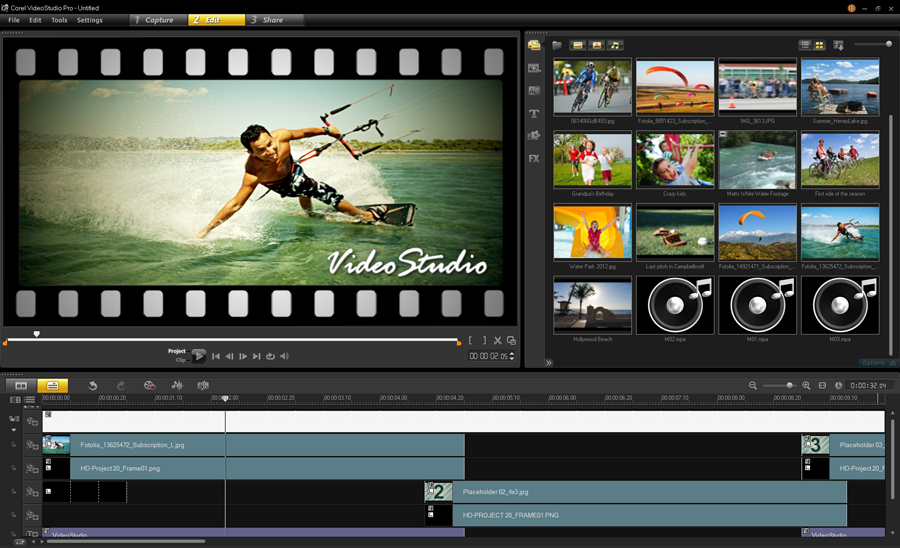 е. один проект у нас всегда имеет две директории на двух разных дисках , одна с исходниками, другая с результатом работы. Таким образом снижается влияние операций записи на операции чтения и увеличивается скорость рендеринга проекта. е. один проект у нас всегда имеет две директории на двух разных дисках , одна с исходниками, другая с результатом работы. Таким образом снижается влияние операций записи на операции чтения и увеличивается скорость рендеринга проекта.Как еще можно увеличить скорость? Для этого нужно первый диск заменить на дисковый массив. Скорость увеличивается почти в два раза, в надежности теряем уже точно в 2 раза. В случае если что-то случится с одним из дисков в массиве STRIPE, потеряем информацию размера вдвое большего емкости одного диска. Поэтому можно предложить такой вариант. Создать массив их двух небольших 80Гб дисков одной из последних моделей типа Maxtor Diamond Max 9 или 10. Они имеют ту же скорость что их более емкие и более дорогие собратья, а емкость меньшую, как и цену. На этот массив можно положить pagefile.sys , директории Temp и Tmp, а также темп файлы других редакторов типа звукового или графического. Туда же копировать исходники текущего проекта и потом менять на другие по его окончании… Процессор Скорость просчета видео зависит от многих параметров, таких как тип процессора его структура, частота, частота шина, размер кеша, частота на которой кеш работает, его латентность; частота, тип, размер и конфигурация (двухканальная) оперативной памяти; от настроек БИОСа материнской платы и ее чипсета. Короче, одни железки сильно влияют, другие дают прирост 1-5% при скрупулезной настройке , но основные показатели дают процессор и память. Память чем быстрее, тем лучше, чем больше тем лучше. Т.е. установить какую-нибудь брендовую DDR400 или 533, если мама ее поддерживает в размере до 1-2 Гб , но не более 3.5 потому что больше 32 разрядная система не увидит. Реально хватает 1 Гб почти на все случаи жизни, но если будет 2 , то это только лучше. Разве что нужно стараться покупать память одного типа и производителя и даже партии, по крайней мере на один канал ставить одинаковые модули. На многих сайтах типа хобота (www.ixbt.com), регулярно публикуют сравнительные тестирования топовых процессоров в различных задачах, в том числе и в кодировании видео. Нам нужно выбрать такой, чтобы был самый быстрый для нашей задачи. По моему мнению, процессоры Интел пентиум 4 — идеальны для этой роли. В данный момент самый быстрый из них работает на частоте 3.6 ГГц и стоит очень дорого. Существуют модификации с 1мб кешем L2 или так называемый extreme edition, которые стоят дороже, но и дают иногда прирост небольшой. Покупая процессор мы заранее выбирает такой, чтобы его можно было в случае чего немного разогнать, когда это будет необходимо. Поэтому не стоит гнаться за самым быстрым в линейке, наоборот, можно купить какой-нибудь 3ГГц , а потом разогнать его до тез же 3.6 путем подъема частоты шины. Если хочется еще большей производительности и есть на этой деньги, то можно посмотреть в сторону двухпроцессорных систем. В качестве вариантов на сегодняшний день можно посоветовать купить либо двухпроцессорную конфигурацию на Intel Xeon DP Socket 604 на базе недорогой материнской платы ASUS PC DL Deluxe или аналогов на чипсете Intel 875P или что-то на оптеронах. Но это возможно будет значительно дороже за счет стоимости материнской платы за 500$ или памяти с контролем четности, да и сами процессоры недешевы (мало интересовался этим вопросом). Но даже если у вас будет двухпроцессорная система, это вовсе не гарантирует 100% прироста при работе, как хотелось бы. Гарантировать можно 5-7% прирост, но не более и только за счет того, что приложение будет занимать один процессор, а система будет мучить второй. Дальше все зависит от оптимизации приложения, в нашем случае, видеоредактора, под многопроцессорные системы и распараллеливание операций, так назывой многопотоковости. Даже если сам редактор заявлен производителем, как поддерживающий два и более процессора, остаются еще такие его компоненты, как фильтры, переходы, декодеры видео форматов, кодеры, которые в сумме дают совершенно неясную картину работы на нескольких процессорах, в то время как на одном это видится как обычная 100% загрузка. В случае с несколькими процессорами, сказать что программа оптимизирована под многопотоковость можно только когда загрузка процессоров будет более 55% для двух процессоров и более 27-30% для двухпроцессорной системы с включенным Hyper threading (HT). Т.е. фактически приходится брать как — бы кота в мешке. Платить на 300-400$ дороже за двухпроцессорный вариант на дорогих серверных камнях, но не быть уверенным что получишь прирост в приложениях, с которыми работаешь. Если остальная оптимизации системы, расположение жестких дисков, увеличение памяти, разгон процессора по частоте, 100% дает прирост производительности, а следовательно уменьшение скорости рендеринга, то в случае с покупкой второго процессора — вопрос спорный. Попав в такую ситуацию, когда мне нужно знать, на что способная моя система и что можно сделать для того, чтобы увеличить ее быстродействие при рендеринга , я решил провести небольшое тестирование своего компьютера при работе с приложениями для полного технологического процесса от захвата видео с камеры, обработки и видеомонтажа до авторинга и записи ДВД . Когда я попытался объять своим умищем предстоящие телодвижения, то пришел в ужас. Придется проделать огромное количество работы, без какого — либо опыта в таких делах и риск нарваться на комментарии профессионалов, типа, тесты подобранны неправильно, тестирование необъективное, настройки не те и тому подобное. Тогда я решил сделать по-другому. Не тестировать все, а выделить перечень наиболее часто используемых операций и тестировать только их работу. Этого должно хватить для того, чтобы получить представление о главном — оправдываются ли вложения в двухпроцессорную систему или можно добиться того же на одном процессоре или при его разгоне. |
Какую программу лучше выбрать для видеомонтажа?
В какой программе лучше монтировать видео?
Какую программу выбрать для видеомонтажа?
Этот вопрос задает себе каждый начинающий видеооператор.
Однозначного ответа нет. Все равно одной программой обойтись невозможно.
Приведу здесь собственное мнение по этому поводу, но оно ни в коем случае не является истиной в последней инстанции.
В настоящий момент монтаж видео у меня может состоять из нескольких частей:
— монтаж линейного видеоряда в программе Adobe Premiere (в основном) или Pinnacle Studio (редко),
— коррекция цвета, применение спецэффектов, наложение несложных титров — Adobe Premiere,
— применение сложных видеоэффектов и создание видеокомпозиций в программе Adobe After Effects.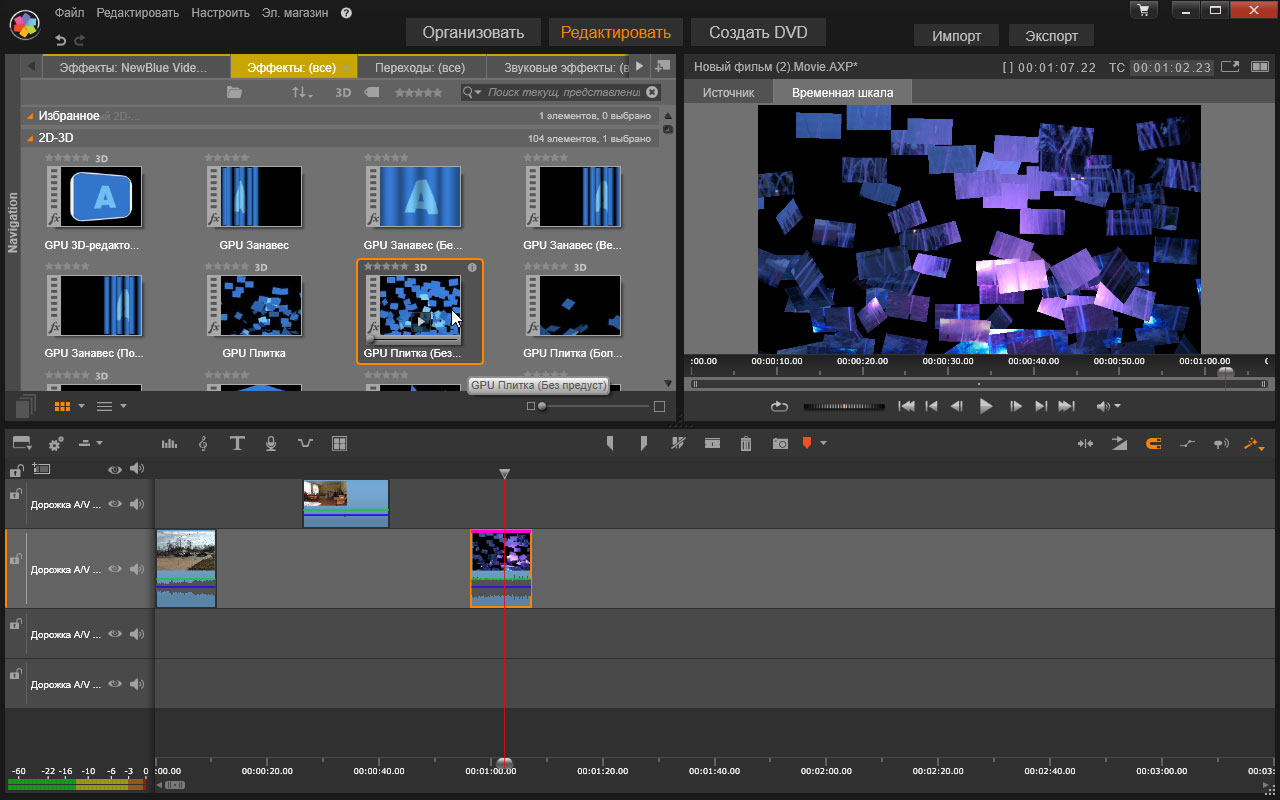
В каждой из этих программ есть множество достоинств, но также в каждой из них немало недостатков. Вопросы создания видеокомпозиций в Adobe After Effects здесь рассматривать не буду. Попробую сравнить возможности и целесообразность использования Pinnacle Studio и Adobe Premiere.
Самое важное: видеомонтажер до начала работы должен себе четко представлять что он хочет получить в результате монтажа. Должна быть ориентировочно определена техническая сложность видеопроекта. Приблизительно можно выделить три категории технической сложности работ по видеомонтажу. Я подчеркиваю — именно технической, а не творческой. Вот примерно так:
1. Монтаж линейного видеоряда (я называю так монтаж видео, не требующий многослойного наложения видеофрагментов), наложение музыки на видео, написание статичных титров, грубая коррекция цвета и яркости, создание плавных переходов между фрагментами видео и звука.
Для решения таких задач выбор практически однозначен — монтируйте видео в Pinnacle Studio и будет Вам счастье.
2. Монтаж видео, включающий многослойное наложение видеофрагментов, составление видеоклипов с точной синхронизацией видео с музыкальными акцентами, точная цветокоррекция, создание несложных анимаций титров и кадров видео.
В этом случае однозначно рекомендую монтировать видео в программе Adobe Premiere
3. Сложный монтаж видео: применение масок для слоев видео, сложные анимации титров и видеокадров, множественные спецэффекты с тонкой настройкой по ключевым кадрам …
Здесь однозначного выбора нет.
В этом случае можно весь видеомонтаж можно осуществить в программе Adobe Premiere, хотя в результате может получиться громоздкий и сложный проект и все-таки желаемый эффект не будет достигнут.
А можно сложить основной видеоряд в Adobe Premiere или Pinnacle Studio, а технически сложные моменты реализовать как видеокомпозиции в Adobe After Effects.
Теперь вернемся к вопросу: какую же программу для видеомонтажа выбрать.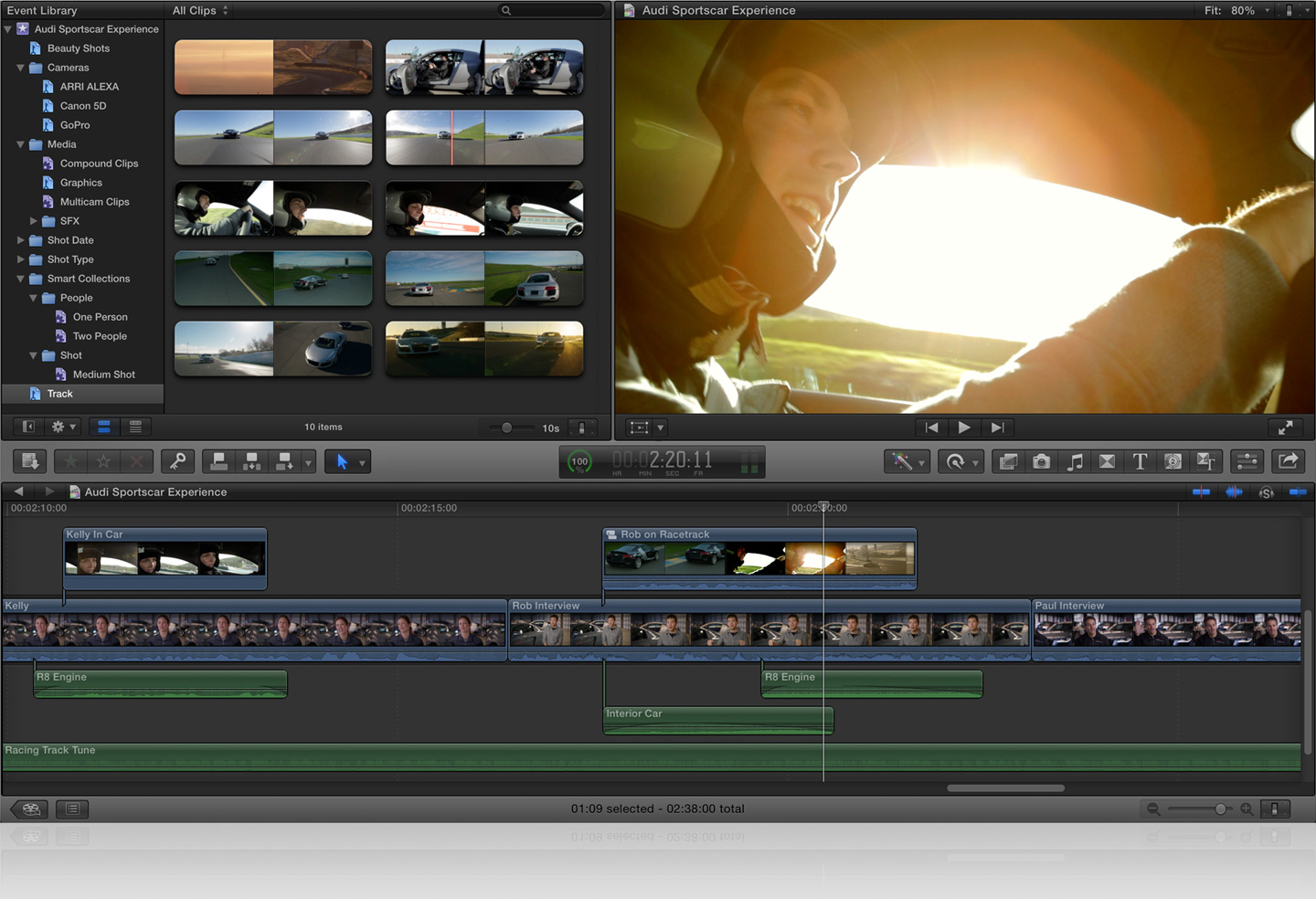
По моему мнению, если перед Вами стоят задачи видеомонтажа из п. 1, то осваивайте и пользуйтесь Pinnacle Studio.
Если у Вас возникает необходимость применить наложение второго слоя видео или какого-нибудь видеоэффекта, то не стоит тратить время на изучение этих возможностей в Pinnacle Studio. Вам их все равно не хватит. Смело бросайте видеомонтаж в Pinnacle Studio и начинайте монтировать видео в Adobe Premiere.
Если Вы заранее уверены, что Вам нужны для творчества самые неограниченные технические возможности, то я рекомендую не усложнять до абсурда свои проекты в Adobe Premiere, а собирать там только линейное видео, а для сложных спецэффектов экспортировать нужные видеофрагменты в Adobe After Effects, и после обработки там, вставлять полученные видеокомпозиции обратно на видеодорожку Adobe Premiere.
В принципе, видеолинейку можно таким же точно образом собирать и в Pinnacle Studio, только качество изображения в конечном видеофайле может быть немного хуже, чем в Adobe Premiere.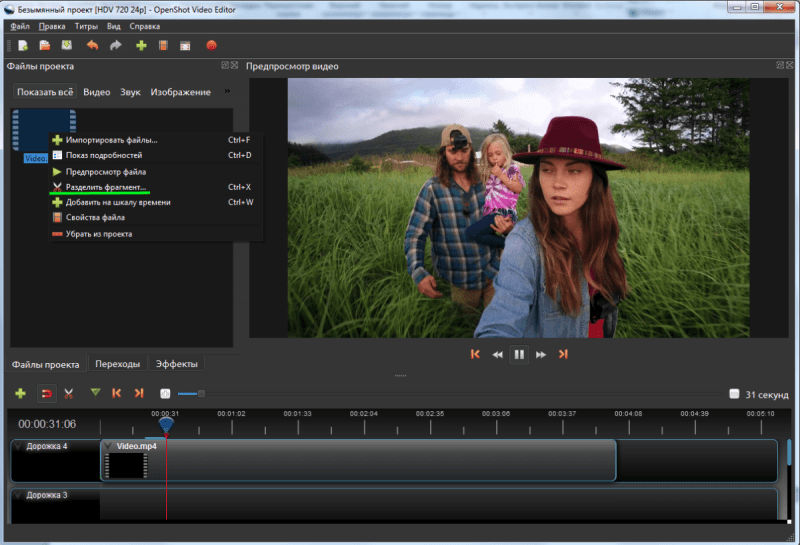 Это связано с невозможностью детальной настройки параметров экспорта видео из Pinnacle Studio (например для экспорта видео на DVD-диск нет возможности задать двухпроходное кодирование и т. п.)
Это связано с невозможностью детальной настройки параметров экспорта видео из Pinnacle Studio (например для экспорта видео на DVD-диск нет возможности задать двухпроходное кодирование и т. п.)
Сложно?
А никто и не обещал, что будет легко.
Надо только понимать, что творчество начнется только тогда, когда Вам уже не нужно будет думать о технической стороне вопроса.
Валерий Манчинский,
видеосъемка в Харькове
Похожие статьи:
Другие темы сайта: примеры свадебных видеоклипов`, рекламные видеоролики Харьков
Редактирование видео «в облаке»: 4 типа платформ | Статьи
Редактирование видео «в облаке»: 4 типа платформ
Перемещение видеопроизводства «в облако» даёт множество преимуществ. Для собственно видеомонтажа «облачное» редактирование крайне удобно в случае совместной работы с другими (часто удаленными) участниками процесса, а также для централизованного хранения ваших файлов в Интернете.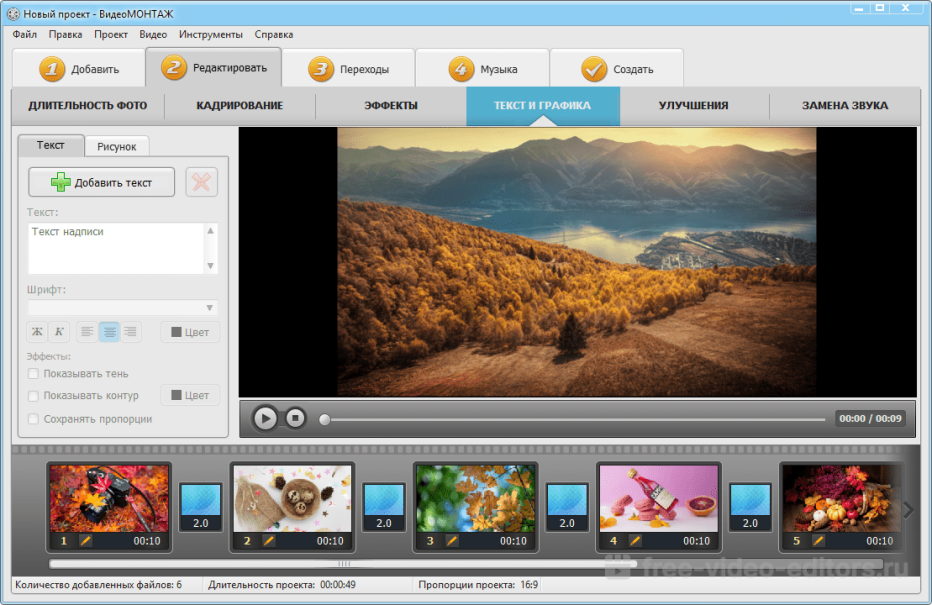 Но стоит ли немедленно переходить на облачное редактирование видео?
Но стоит ли немедленно переходить на облачное редактирование видео?
Редактирование видео в облаке не является универсальным решением для всех. В зависимости от того, что вам нужно, вам стоит рассмотреть различные типы облачных видеоредакторов, и в результате может оказаться, что в вашем случае лучшим решением останется редактирование старым добрым способом – на своём компьютере или в своей локальной сети. Поэтому в этой статье мы рассмотрим четыре различных варианта использования платформ для редактирования видео в облаке, начиная с создания простейших видеороликов и заканчивая профессиональным видеопроизводством.
Зачем редактировать видео в облаке?
«За»
- Упрощает сотрудничество в случаях, когда в работе на одним роликом задействована сразу целая группа
- Простой обмен файлами в Интернете (нет необходимости сначала загружать их на компьютер)
- С видеоредактурой справится любой компьютер – нет необходимости покупать мощные рабочие станции
- Автоматическое резервное копирование всех файлов (уменьшается риск потерять что-то важное)
- Экономия времени и вычислительных мощностей путем рендеринга в облаке
«Против»
- Ограниченные возможности для реального редактирования на облачной основе
- Использование облачного хранилища и вычислительных мощностей может оказаться дорогостоящим
- Трудно просмотреть окончательный результат в высоком качестве
- Требует высокоскоростного соединения с Интернетом
Когда стоит использовать редактирование в облаке?
1.
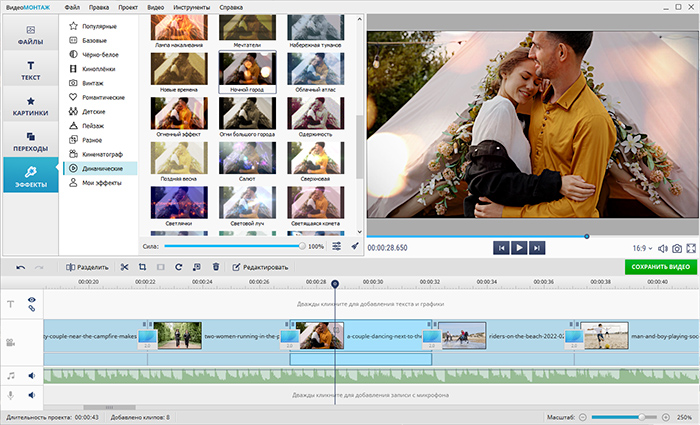 Для создания коротких видео для маркетинга в социальных сетях
Для создания коротких видео для маркетинга в социальных сетяхКороткие информационные видео о вашем продукте или услуге, или содержащие инфографику ролики отлично работают на привлечение внимания зрителя. Эти видео обычно имеют простые переходы между кадрами, бодренький саундтрек и, возможно, немного движущегося текста. Если ваша компания уже создаёт или планирует создавать подобные короткие видеоролики типа «презентация для социальных сетей», то вам стоит подумать о создании этих роликов в онлайн-редакторах, без использования каких-то программ, установленных на вашем компьютере.
Такие онлайн-редакторы, как как Lumen5, ClipChamp, Biteable и Animoto, идеально подходят для выполнения подобных задач. Эти приложения не предназначены для профессиональных производителей видео, однако в них имеются все основные инструменты для быстрого и простого создания короткого броского видео.
Все, что вам нужно, чтобы начать редактирования – это веб-браузер. Не нужно ничего устанавливать на ваш компьютер, да и от него самого не требуется высокой производительности. Большинство этих облачных видеомонтажных платформ включают в себя фото, видео и аудио библиотеки, которые помогут вам найти медиа для вашего видео. Вы также можете загрузить и свои собственные материалы. Затем обрезать, вырезать ненужное, смонтировать в нужном порядке, добавить заголовки и т. д. Интуитивно понятный пользовательский интерфейс, а также наличие отличных готовых шаблонов и учебных пособий позволят вам быстро освоить этот нехитрый процесс.
Большинство этих облачных видеомонтажных платформ включают в себя фото, видео и аудио библиотеки, которые помогут вам найти медиа для вашего видео. Вы также можете загрузить и свои собственные материалы. Затем обрезать, вырезать ненужное, смонтировать в нужном порядке, добавить заголовки и т. д. Интуитивно понятный пользовательский интерфейс, а также наличие отличных готовых шаблонов и учебных пособий позволят вам быстро освоить этот нехитрый процесс.
Наконец, вся ваша работа сохраняется в облаке, там же производится и окончательный рендеринг. Приложения могут даже автоматически размещать ваше видео в социальных сетях, так что вам нет необходимости скачивать готовые файлы на ваш компьютер для того, чтобы затем заливать их по назначению. Но имейте в виду, что бесплатные версии этих приложений ограничивают качество финального рендера (обычно до 480p), а высококачественный Full HD 1080p и без водяного знака обойдётся вам в несколько долларов. При регулярном использование горазда выгодней платить небольшую фиксированную плату помесячно.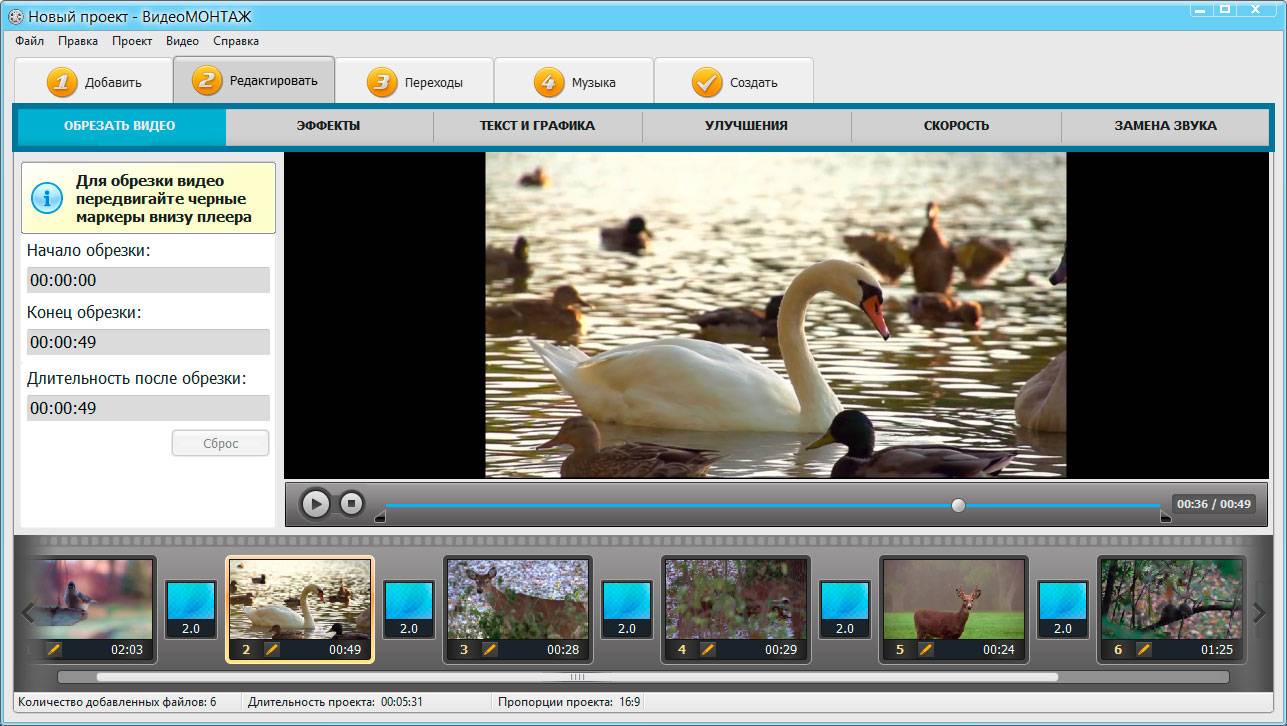
Вот что могут сделать некоторые из этих простых платформ для редактирования видео в облаке:
Lumen5 отлично подходит для превращения блога в видео. «Искусственный интеллект» приложения даже может сам, автоматически превращать исходную статью в сценарий, помогая вам выбирать изображения и видео из обширной библиотеки сервиса.
Biteable предлагает забавные шаблоны социальных видео. С помощью этого сервиса вы можете быстро создавать рекламные объявления, специально предназначенные для таких платформ, как Facebook, YouTube, Twitter, Instagram или LinkedIn.
Renderforest позволяет создавать профессиональные объяснительные/инфографические видеоролики. У данного сервиса имеются тонны готовых анимаций и сценариев на выбор. Идеально для тех случаев, когда вы планируете использовать в основном готовые материала, а не собственные видео или графику.
ClipChamp в дополнение к редактированию файлов позволяет конвертировать их из одного формата в другой, сжимать видео, захватывать видео с экрана или записывать его прямо с веб-камеры. Отлично подходит для простого видеомонтажа с простыми же видеоэффектами, включая заголовки и текст.
Отличные встроенные шаблоны сервиса Animoto позволяют буквально на лету создавать профессиональные слайд-шоу из ваших фотографий:
В качестве источника картинки вы также можете использовать и живые трансляции. Такие сервисы, как Grabyo и YuzzitPro, кроме всего прочего умеют захватывают видеопоток в реальном времени и позволяют вам буквально на лету создавать из него видеоклипы, добавляя при необходимости и заранее снятое видео.
2. Для коллективного создания качественного видеоконтента
Если вы являетесь частью команды, на постоянной основе создающей видеоконтент высокого качества (интервью, документальные фильмы, короткие фильмы), то работа над видео в облаке является для вас идеальным решением.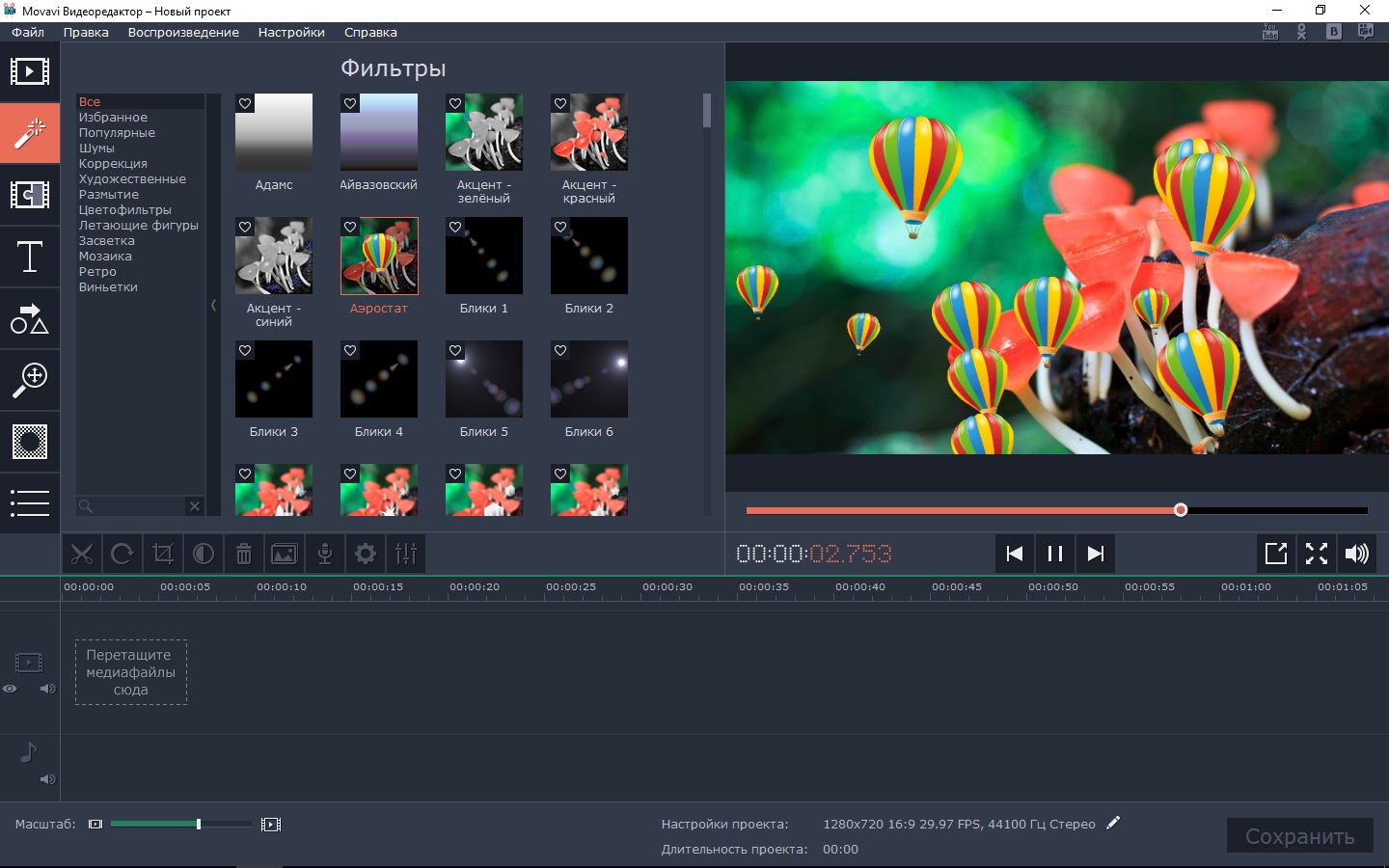 В этом случае возможность эффективного сотрудничества удалённых членов команды, создающей много роликов на регулярной основе выходит на первый план. Не менее важны полный набор функций редактирования, высококачественное видео на выходе, ну и разумные цены.
В этом случае возможность эффективного сотрудничества удалённых членов команды, создающей много роликов на регулярной основе выходит на первый план. Не менее важны полный набор функций редактирования, высококачественное видео на выходе, ну и разумные цены.
Для этих создателей подобного видеоконтента хорошим решением может стать такая платформа для редактирования облачного видео как WeVideo. Это мощное, многофункциональное облачное приложение для редактирования видео с пользовательским интерфейсом в веб-браузере. Это означает, что вы можете создавать отличные видео на любом ноутбуке с приличным подключением к Интернету. Существуют также версии приложения, которые работают на планшетах и смартфонах. Это решение идеально подходит для небольших групп из 3-10 сотрудников.
Помимо обычной загрузки файлов (с вашего компьютера), WeVideo позволяет напрямую импортировать и экспортировать в и из социальных сетей (YouTube, Facebook, Instagram) и облачных хранилищ, таких как Dropbox и Google Drive.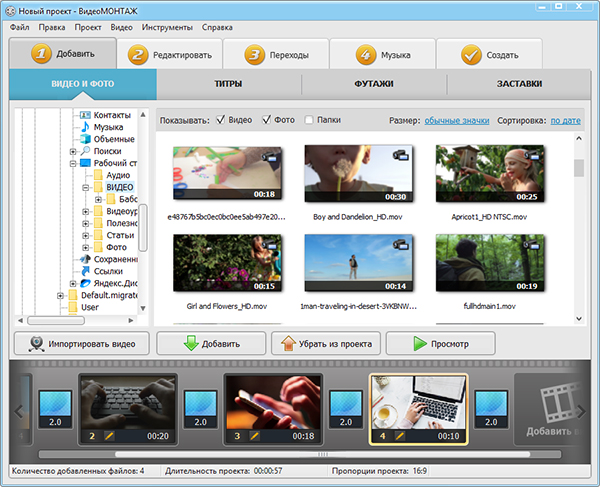 Также имеется встроенная функция для прямого захвата экрана и записи картинки с веб-камеры.
Также имеется встроенная функция для прямого захвата экрана и записи картинки с веб-камеры.
3. Для крупных компаний и команд, занимающихся профессиональным видеопроизводством
Редактируете высококачественные музыкальные клипы и художественные фильмы на ежедневной основе? Хотите одновременно иметь возможность работы в облаке с сотрудниками по всему всего мира, не теряя при этом богатые возможности профессиональных программ для редактирования видео, что устанавливаются на рабочие станции?
Плохая новость: в настоящее время не существует полноценного решения для редактирования видео в облаке, которое поддерживало бы все функции профессиональных программ-видеоредакторов для настольных ПК через интерфейс веб-браузера, позволяло хранить все эти огромные рабочие файлы в облаке, а также свободно сотрудничать и редактировать их там же.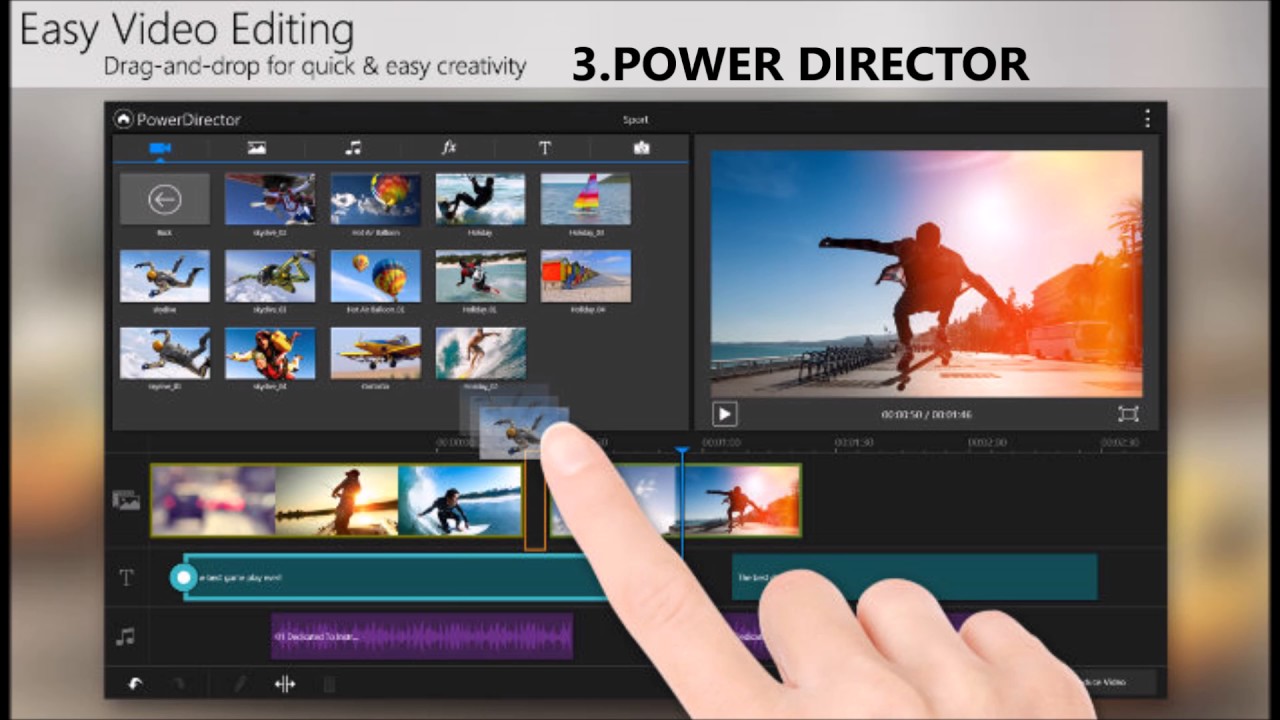 Такой технологии пока просто еще не существует: количество данных, которые нужно постоянно пересылать, слишком велико.
Такой технологии пока просто еще не существует: количество данных, которые нужно постоянно пересылать, слишком велико.
Хорошие новости! Имеются достаточно удачные решения для «полуоблачного» коллективного редактирования видео. Хорошим примером является Adobe Team Projects, функция для приложений After Effects, Premiere Pro и Prelude Creative Cloud. Team Projects позволяет группе людей работать вместе над одним видеопроектом, используя при этом все возможности мощных приложений для редактирования видео, перечисленных выше.
Программу или программы всё еще нужно иметь на локальном компьютере, там же должны находиться и локальные копии редактируемых материалов. В облаке размещается только файл командного проекта, включающий в себя все метаданные редакционной деятельности и ссылки на файлы. Таким образом, в облаке практически нет редактирования видео, все это делается на локальных машинах.
Также нет и специального сервера, который необходимо было бы настраивать для обеспечения рабочего процесса проекта.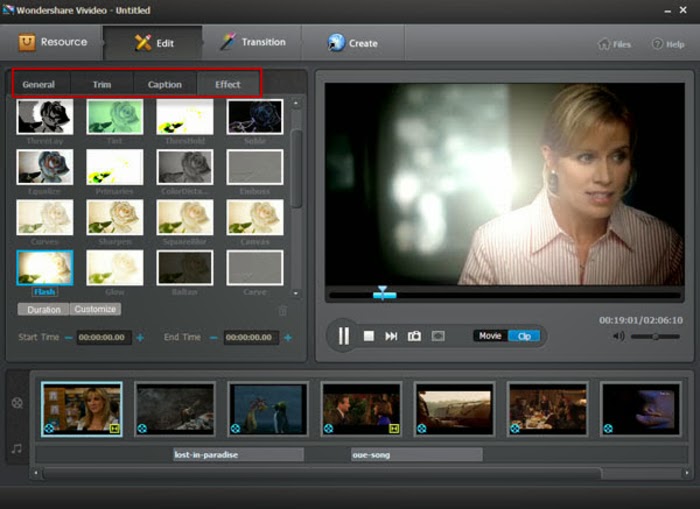 В случаях, если используется облачное хранилище файлов, то оно обеспечивает лишь возможность обеспечения общего рабочего пространства, которые предоставляют облачные сервисы, такие как AWS, Google Cloud, Facilis и многие другие. Также возможно использование выделенного мощного сервера для рендеринга, который значительно ускоряет процесс кодирования результирующего файла. Adobe Media Encoder имеет функцию, позволяющую удаленно обрабатывать файлы Team Project на выделенном сервере.
В случаях, если используется облачное хранилище файлов, то оно обеспечивает лишь возможность обеспечения общего рабочего пространства, которые предоставляют облачные сервисы, такие как AWS, Google Cloud, Facilis и многие другие. Также возможно использование выделенного мощного сервера для рендеринга, который значительно ускоряет процесс кодирования результирующего файла. Adobe Media Encoder имеет функцию, позволяющую удаленно обрабатывать файлы Team Project на выделенном сервере.
4. Для видео с малым количеством постобработки
Предположим, вы имеете дело с большим объемом видеоматериалов, которые не нуждаются в серьёзном редактировании, когда требуется, максимум, добавьте вступительную «шапку», обрезать ненужные куски в начале и конце, добавьте пару заголовков и всё. После чего файл готов к рендерингу и доставке клиенту.
Хорошим примером этого является создание видеоотчётов с многодневной конференции: в нескольких переговорных комнатах одновременно проводятся презентации, на базе которых вы должны создать видеоматериалы.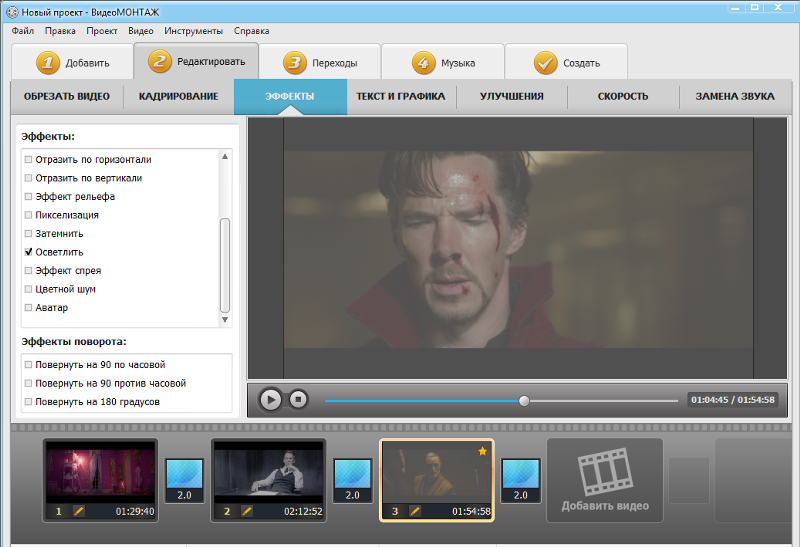 Для подобной работы можно нанять дюжину техников и десяток редакторов, но есть более простой способ. Вы можете объединить все эти видеоматериалы в облаке, и использовать облачный видеоредактор для сведения финального видео, и, в результате, подготовить его клиенту клиенту намного быстрее и дешевле.
Для подобной работы можно нанять дюжину техников и десяток редакторов, но есть более простой способ. Вы можете объединить все эти видеоматериалы в облаке, и использовать облачный видеоредактор для сведения финального видео, и, в результате, подготовить его клиенту клиенту намного быстрее и дешевле.
Это «видео с минимальной постобработкой» обычно предполагает наличие большого объема информационного видеоматериала – видео с конференций, живых событий и спортивных мероприятий.
Для чего-то подобного, мы предлагаем использовать такую облачную среду для редактирования видео, как AV Studio. С помощью AV Studio несколько устройств-энкодеров захватывают видео в реальном времени и переносят их все в облако, туда же загружаются и другие видеоматериалы. Редактор на основе веб-браузера позволяет создавать сцены, составлять пользовательские макеты, обрезать и вырезать кадры, менять яркость и осуществлять цветокоррекцию. Также поддерживается возможность удалённой командной работы над проектом. Все затратные с точки зрения вычислительным мощностей работы, включая финальный рендеринг, производятся в облаке, поэтому вы можете работать с любого, даже самого слабого компьютера, лишь бы он тянул веб-браузер.
Все затратные с точки зрения вычислительным мощностей работы, включая финальный рендеринг, производятся в облаке, поэтому вы можете работать с любого, даже самого слабого компьютера, лишь бы он тянул веб-браузер.
Инструмент, подобный AV Studio, позволяет работать с большими объемами видео, которые без его участия потребовали бы значительных затрат на оборудование. Вы можете работать с 10 — 20 энкодерами, одновременно добавляющими видео в облако. Это также отличное решение для тех, кто предоставляет видеозапись в качестве дополнительной услуги при предоставлении места для проведения каких-либо мероприятий (например, для отелей, конференц-залов и бизнес-центров). Потенциал масштабируемости данного решения для редактирования видеоизображений почти не ограничен.
Подведем итоги
Итак, стоит ли вам переходить на редактирование видео в облаке? Во-первых, всегда надо исходить из вашей организации рабочего процесса, а также типа контента, который вы создаёте.
Если рабочем процессе задействовано один-два человека, которые обеспечивают всю работу по редактированию видео, то, скорей всего, имеет смысл продолжать делать это по-старому: вкладывать деньги в мощные компьютеры и профессиональное программное обеспечение для них, держать рабочие файлы на локальных жестких дисках, а в Интернет загружать лишь финальный результат.
Однако с повышением интенсивности производства видеопродукции необходимость в работе большим коллективом также увеличивается. По той же причине значительно увеличиваются размеры и количество файлов, с которыми приходится работать. В этом случае преимущества командного редактирования в облаке становятся всё более ощутимыми и оправдывающими те деньги, что запрашивают за использование подобных платформ. Итак:
- Если вы создаете много коротких презентационных или «цепляющих взгляд» видео, прежде всего для использования в социальных сетях – то вам не имеет смысла вкладываться в мощную рабочую станцию и дорогой профессиональный софт, а стоит подумать об использовании «легких» облачных ведеоредакторов, таких как ClipChamp, Renderforest и Animoto.

- Если в вашем рабочем процессе делается сильный акцент на работу в составе большой команды, плюс вам нужны расширенные функции редактирования, а также высококачественные параметры рендеринга, тогда обязательно обратите внимание на сервис WeVideo. Это одна из самых популярных платформ для редактирования облачных видео на данный момент, предлагающая отличный набор функций по умеренной цене.
- Для профессионального видеопроизводства (много одновременных проектов, большая команда, огромные файлы, акцент на использовании самых передовых функций), то в настоящее время, к сожалению, не существует решений для осуществления всего этого в полном объеме в облаке. Но, тем не менее, функционал сервиса Team Projects в Adobe Creative Cloud, позволяет реализовать подобные задачи в полуоблачном режиме.
- Для работы с видео «с минимальной постобработкой» – большие объемы чисто утилитарных видеороликов, которым не обязательно будут полезны дополнительные спецэффекты или интенсивное редактирование – хорошим решением может стать облачная платформа AV Studio.

Надеемся, что мы смогли в общих чертах обрисовать текущее положение с редактированием видео с помощью облачных решений. И как обычно, всё зависит от конкретных задач. Определитесь с вашими потребности и попробуйте различные варианты, чтобы выяснить, какое из имеющих решений более соответствует вашим целям и возможностям.
Лучшие фотоаппараты 2021 года
Как говорится, лучшая камера — та, которая у вас есть. Но как выбрать лучшую камеру? Все зависит от ваших потребностей, опыта и бюджета. Если вам нужна скорость, портативность и молниеносная фокусировка, вам подойдет беззеркальная камера. Если вы ищете потрясающую детализацию, лучшие фотографии при слабом освещении и сверхширокий выбор объективов, зеркалка — ваш лучший выбор.
Мы протестировали десятки цифровых фотоаппаратов по всем этим категориям и сузили их до списка лучших фотоаппаратов.Мы оценили их по качеству изображения и видео, обработке, характеристикам и стоимости. Мы ограничили наши рекомендации камерами, которые стоят 1500 долларов или меньше, так как мы думаем, что эти выборы понравятся самому широкому кругу потребителей.
Какие камеры самые лучшие?
Мы считаем, что лучшая камера для большинства людей — это Sony Alpha a6100. Эта беззеркальная камера компактна, обеспечивает отличное качество фотографий и видео, ее можно купить за 700 долларов, включая объектив 16-50 мм. Sony a6100 имеет 24-мегапиксельный сенсор, записывает четкое видео 4K и имеет систему быстрой автофокусировки.Его время автономной работы составляет разумные 420 снимков, но вы захотите вложить деньги в дополнительную батарею, если планируете использовать ее много.
Если вы ищете камеру DSLR, мы считаем, что лучшим вариантом для большинства людей является Canon EOS Rebel T8i; Эта камера среднего класса может похвастаться 24-мегапиксельным сенсором, широким диапазоном ISO (100-25600, с возможностью расширения до 51 200) и очень хорошим номинальным временем автономной работы до 1240 снимков. Он имеет ряд встроенных руководств для помощи новичкам и может записывать видео со скоростью 4K / 24 кадра в секунду; все еще большая редкость для зеркалок в этом ценовом диапазоне. Более того, T8i может записывать вертикальное видео и имеет разъем для микрофона, чтобы вы могли получить лучший звук.
Более того, T8i может записывать вертикальное видео и имеет разъем для микрофона, чтобы вы могли получить лучший звук.
Если вы предпочитаете Nikon, мы рекомендуем D5600, которая также делает отличные фотографии, хорошо управляется и имеет 3,2-дюймовый поворотный сенсорный экран. Он отлично подходит для опытных фотографов, которым требуется полнофункциональное ручное управление, но в то же время есть ряд вспомогательных режимов съемки, которые помогают обучать и обучать новичков. Однако, поскольку D5600 немного старше, он может снимать видео только с максимальным разрешением 1080p / 60 FPS.Мы ожидаем его преемника, D5700, где-то в этом году.
Читайте наши лучшие фотоаппараты.
Лучшие камеры, которые вы можете купить сегодня
Sony a6100 (Изображение предоставлено Sony)1. Sony a6100
Лучшая камера для большинства людей
Мегапикселей: 24,2 | ISO: 100–25 600 | Скорость съемки: 11 кадров в секунду | Размер / вес корпуса: 4,75 х 2,75 х 2,13 дюйма; 1 фунт | Видоискатель: OLED | Экран: 2. 95-дюймовый сенсорный ЖК-экран | Срок службы батареи (CIPA): 420 снимков
95-дюймовый сенсорный ЖК-экран | Срок службы батареи (CIPA): 420 снимков
Сверхбыстрая система автофокусировки с ИИ
Видео в формате Sharp HD и 4K
Разъем для внешнего микрофона
Развернутая система меню
Плохо расположенная кнопка видеозаписи
Если вы В поисках одной из лучших универсальных беззеркальных камер вы не можете найти лучшего, чем Sony a6100. Он сохраняет тот же компактный дизайн, что и предыдущие модели, поэтому его легко носить с собой. Но он по-прежнему обладает отличной эргономикой, удобно лежит в руке, а все органы управления легко доступны.
Мы были впечатлены способностью Sony a6100 делать резкие и четкие фотографии в любой ситуации; его умный, быстрый автофокус, безусловно, помог, как и скорость съемки 11 кадров в секунду. А при номинальном времени автономной работы в 420 снимков вы сможете прожить целый день без подзарядки. При цене менее 700 долларов это лучшая камера для тех, кому нужна беззеркальная установка.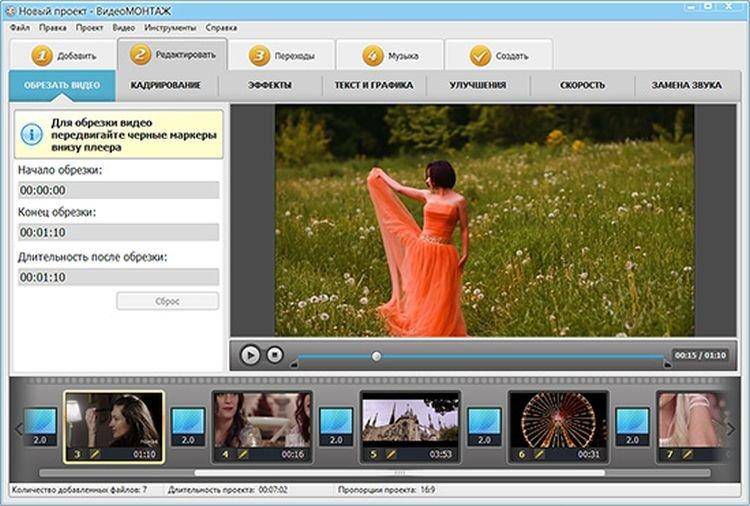
A6100 также может записывать видео 4K и имеет разъем для микрофона для получения лучшего звука.Однако вам нужно обратить внимание на Sony a6500 или a6600, если вам нужна стабилизация изображения в теле.
Прочтите наш полный обзор Sony a6100 .
(Изображение предоставлено Tom’s Guide)2. Canon EOS Rebel T8i
Лучшая зеркалка для большинства людей
Мегапикселей: 24,1 МП APS-C | Тип объектива: Сменный | Диапазон ISO: ISO 100-25600 | Стабилизация изображения: Встроенный объектив | Автофокус: Обнаружение фазы по 45 точкам | Видео (максимальное разрешение): 4K при 24 кадрах в секунду | Скорость съемки: 7 кадров в секунду | Дисплей: 3.2-дюймовый поворотный сенсорный экран | Wi-Fi: 802.11 b, g и Bluetooth 4.1 | Срок службы батареи: 1240 снимков (видоискатель), 360 снимков (live view) | Размер / Вес: 5,16 x 4 x 3 дюйма / 18,2 унции
Запись видео 4K
Простота использования
Хорошие руководства для новичков
Без зарядки от USB
Большинство обычных фотографов найдут Canon EOS Rebel T8i лучшая камера для них, если они ищут систему в стиле DSLR.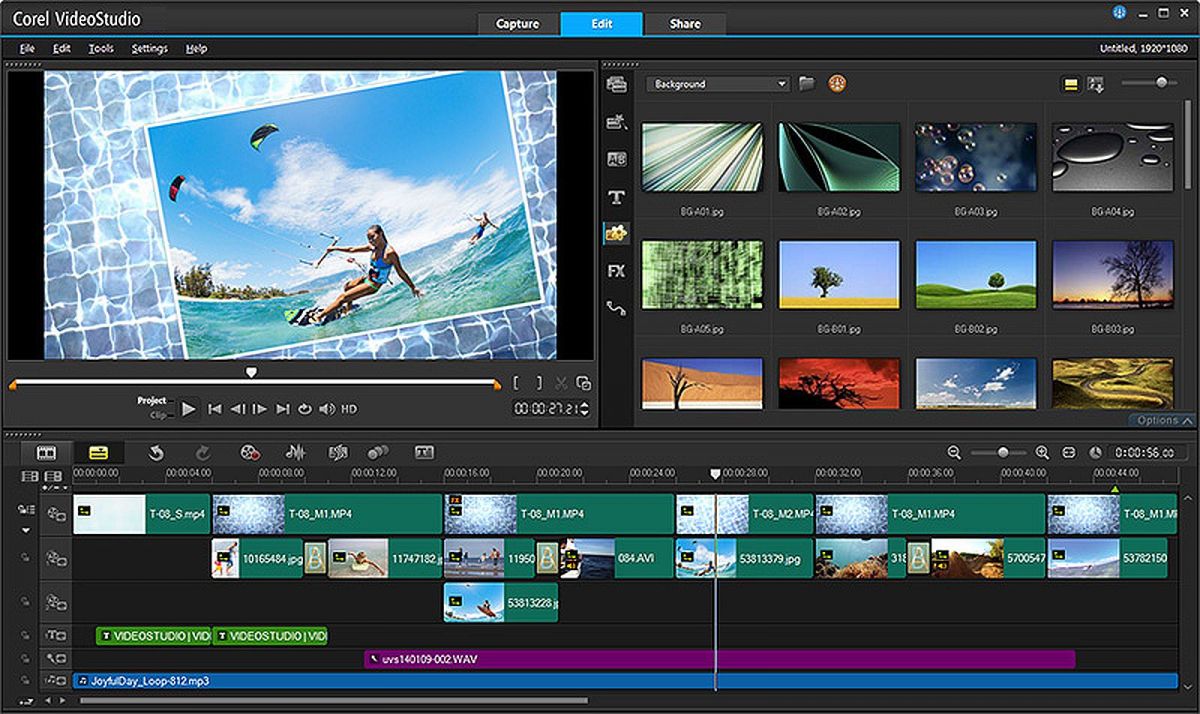 Как и его предшественники, T8i делает отличные фотографии и имеет ряд удобных встроенных руководств, которые помогут новичкам изучить все тонкости камеры.
Как и его предшественники, T8i делает отличные фотографии и имеет ряд удобных встроенных руководств, которые помогут новичкам изучить все тонкости камеры.
EOS Rebel T8i также может снимать видео с разрешением 4K; хотя частота кадров ограничена 24 кадрами в секунду, этого должно хватить для тех, кто хочет снимать фильмы более высокого качества. Он также имеет разъем для микрофона для лучшего звука и может даже снимать вертикальное видео, что идеально подходит для социальных сетей.
Прочтите наш полный обзор Canon EOS Rebel T8i .
Nikon D5600 (Изображение предоставлено: Future)3. Nikon D5600
Лучшая зеркальная камера Nikon стоимостью менее 1000 долларов
Мегапикселей: 24.2-мегапиксельная CMOS-матрица формата DX | Тип объектива: Сменный | Диапазон ISO: ISO 100-25600 | Стабилизация изображения: Встроенный объектив | Видео (максимальное разрешение): 1920 x 1080 при 60 кадрах в секунду | Скорость съемки: 5 кадров в секунду | Дисплей: Поворотный сенсорный экран с диагональю 3,2 дюйма | Wi-Fi: 802.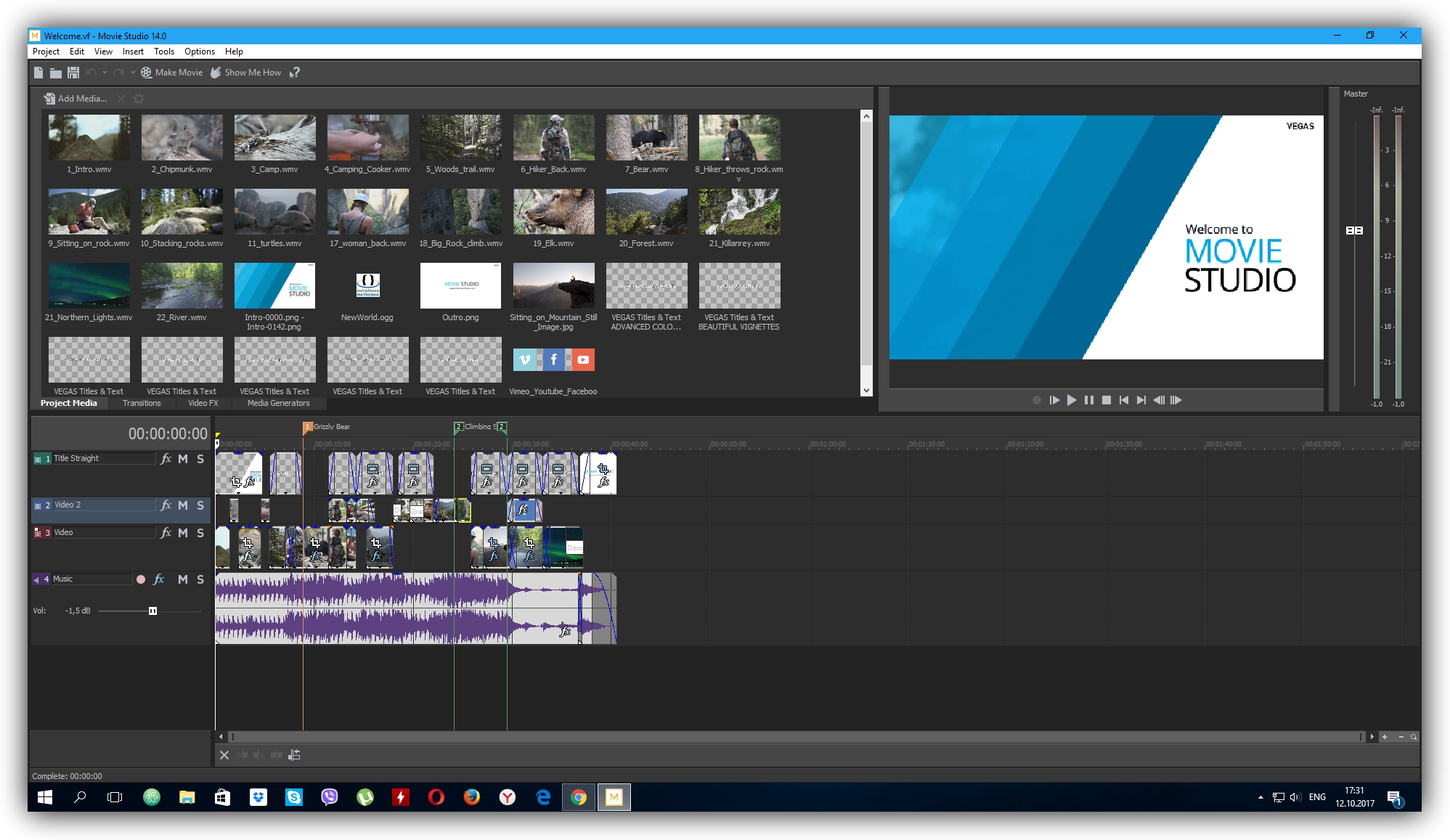 11 b, g и Bluetooth 4.1 | Срок службы батареи: 970 снимков | Размер / вес: 4,9 x 3,8 x 2,8 дюйма / 16,4 унции
11 b, g и Bluetooth 4.1 | Срок службы батареи: 970 снимков | Размер / вес: 4,9 x 3,8 x 2,8 дюйма / 16,4 унции
Первоклассное качество изображения
Скорость реакции
Надежный набор практических и творческих функций
Минимальное ручное управление видео
Нет видео 4K
Sporting 24-мегапиксельный сенсор, 3.2-дюймовый поворотный сенсорный экран и совместимость с огромным ассортиментом объективов делают Nikon D5600 лучшей камерой для большинства людей, ищущих зеркалку Nikon. В наших тестах мы обнаружили, что он делает отличные фотографии и имеет хороший широкий диапазон ISO. Нам также понравилось время автономной работы; с оценкой в 970 снимков, мы легко справились с дневной съемкой. Благодаря традиционному джойстику Nikon и множеству дисковых переключателей и регуляторов он отлично подходит для опытных фотографов, которым требуется полнофункциональное ручное управление, в то же время включающий ряд вспомогательных режимов съемки, которые помогут обучать и обучать новичков.
Одна из наших придирок к D5600 заключается в том, что она может снимать видео только с максимальным разрешением 1080p / 60 кадров в секунду. Однако это вполне разумно для камеры по такой цене, и у нее есть специальный разъем для микрофона. В целом, это отличный комплект.
Прочтите наш полный обзор Nikon D5600 .
Canon EOS Rebel SL3 (Изображение предоставлено: Future)4. Canon EOS Rebel SL3
Мегапикселей / сенсор: 24,1 APS-C | Диапазон ISO: 100-25 600 | Максимальное разрешение видео: 4K / 24 кадра в секунду | Скорость съемки: 5 кадров в секунду | Автофокус: Обнаружение фазы по 9 точкам | Дисплей: 3-дюймовый ЖК-дисплей | Срок службы батареи: 1000 снимков | Порты: USB, Mini HDMI, микрофонный | слотов для карт: одна SD / SDHC / SDXC | Размер: 4. 8 x 3,7 x 2,8 дюйма | Вес: 15,8 унций
8 x 3,7 x 2,8 дюйма | Вес: 15,8 унций
Полностью сочлененный сенсорный экран
Видео 4K
Отличное время автономной работы
Скромные точки автофокусировки
Несовместимы со вспышками сторонних производителей
Менее 500 долларов США — и это с объективом — Canon EOS Rebel SL3 — самая дешевая зеркалка, способная снимать видео 4K. Более того, эта камера, предназначенная для начинающих, также очень маленькая и легкая, и в ней есть множество руководств, которые помогут начинающим стрелкам.Нам также нравится шарнирный 3-дюймовый сенсорный экран камеры EOS Rebel SL3, который упрощает съемку фотографий под разными углами.
В целом эта камера снимает хорошие фото и видео, но ее внутренняя стабилизация изображения умеренно эффективна, а ее горячий башмак не работает со сторонними вспышками. Также эта модель ориентирована на новичков, поэтому у нее ограниченное количество точек автофокусировки и довольно низкая скорость съемки. Но по цене это отличная зеркалка для новичков в фотографии.
Но по цене это отличная зеркалка для новичков в фотографии.
Прочтите наш полный обзор Canon EOS Rebel SL3 .
Nikon D3500 (Изображение предоставлено Nikon)5. Nikon D3500
Отличная зеркалка Nikon для начинающих
Мегапикселей / Датчик: 24,3 / APS-C | ISO: ISO 100-25 600 | Видео (максимальное разрешение): 1080p / 60 кадров в секунду | Скорость съемки: 5 кадров в секунду | Автофокус: 11 точек / фаза, контрастность, распознавание лиц | Соединения: USB, mini HDMI | Дисплей: 3-дюймовый ЖК-дисплей 921 000 точек | Wi-Fi / Bluetooth / NFC: Да / Да / Нет | Срок службы батареи (CIPA): 1550 снимков | Размер и вес: 4.9 x 3,9 x 2,8 дюйма / 12,9 унции
Доступно
Отличное время автономной работы
Обработка RAW в камере
Фиксированный ЖК-дисплей без сенсорного управления
Скромные характеристики автофокуса для видео
Если вы только начинаете и предпочитаете Nikon DSLR, одна из лучших камер — Nikon D3500. Эта модель начального уровня имеет цену менее 400 долларов, включая объектив, и множество руководств в камере, которые помогают объяснить расширенные функции новичкам.
Эта модель начального уровня имеет цену менее 400 долларов, включая объектив, и множество руководств в камере, которые помогают объяснить расширенные функции новичкам.
Нам также понравились 24 D3500.Датчик 3 МП, длительное время автономной работы и возможность (в некоторой степени) управлять камерой со смартфона через Bluetooth. D3500 имеет 3-дюймовый дисплей, но он не складывается наружу и не имеет сенсорных возможностей, но Nikon уже давно имеет репутацию производителя отличных физических элементов управления. D3500 ничем не отличается.
Если вам нужна возможность снимать видео 4K, мы рекомендуем Canon EOS Rebel SL3, который немного дороже. Тем не менее, Nikon D3500 сделает отличные фотографии практически в любой ситуации.И его цена не может быть лучше.
Прочтите наш полный обзор Nikon D3500.
Sony a6600 (Изображение предоставлено Tom’s Guide)6. Sony Alpha a6600
Отличная беззеркальная камера для видео
Мегапикселей: 24,2 APS-C CMOS | Тип объектива: Сменный | Диапазон ISO: 100 — 32000 оптических (50 — 102400 с усилением) | Стабилизация изображения: 5-осевой корпус | Видео (максимальное разрешение): 4K / 60 кадров в секунду | Скорость съемки: 11 кадров в секунду | Дисплей: Шарнирный 3-дюймовый сенсорный экран | Wi-Fi: Да | Срок службы батареи: 720 снимков | Размер / Вес: 4.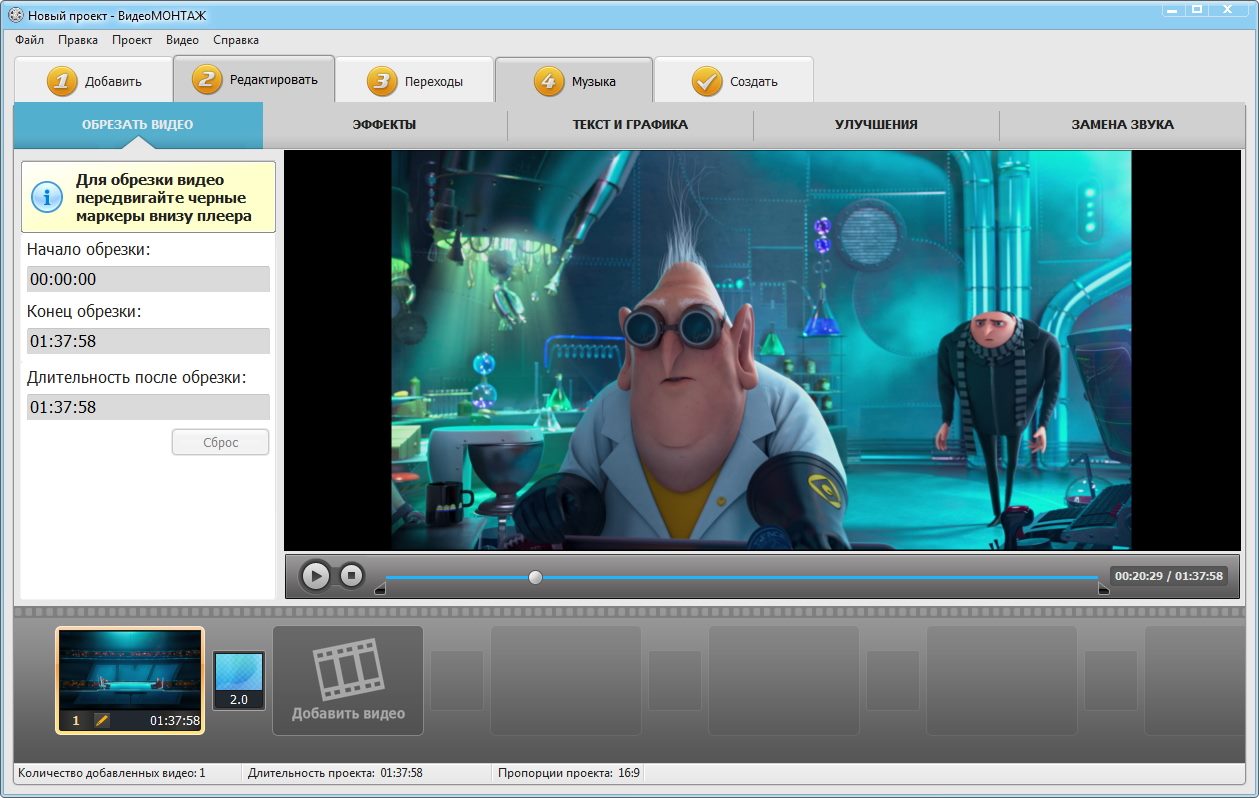 7 х 2,7 х 2,3 дюйма; 1,1 фунта
7 х 2,7 х 2,3 дюйма; 1,1 фунта
Отслеживание автофокусировки в реальном времени
Расширенная автофокусировка глаза
5-осевая стабилизация изображения
Аккумулятор большой емкости
Только один слот для карты памяти
В верхней части линейки беззеркальных камер Sony Alpha APS-C — это Sony a6600, в которой есть все, что вам нужно: отличный процессор с широким диапазоном ISO (100-32 000), автофокусировка глаз с поддержкой AI как в фото, так и в видео, 5-осевая стабилизация изображения в корпусе, 4K / 60 кадров в секунду. видео и быстрая скорость съемки 11 кадров в секунду.Добавьте к этому аккумулятор, рассчитанный на 720 снимков, и вы получите одну из лучших беззеркальных камер за такую цену.
В нашем обзоре Sony a6600 мы были впечатлены качеством изображения и видео, а также управлением камерой. Он сделан из прочного каркаса из магниевого сплава и устойчив к пыли и влаге. Он оснащен большим ярким электронным видоискателем, а также 3-дюймовым сенсорным экраном, который поворачивается вверх на 180 градусов и вниз на 74 градуса. Если вы не хотите оплачивать полную перевозку одной из полнокадровых камер Sony формата a7, обратите внимание на камеру a6600.
Если вы не хотите оплачивать полную перевозку одной из полнокадровых камер Sony формата a7, обратите внимание на камеру a6600.
Прочтите наш полный обзор Sony Alpha a6600 .
Sony Cyber-shot DSC-W800 (Изображение предоставлено Sony)7. Sony Cyber-shot DSC-W800
Лучшая камера до 100 долларов
Разрешение: 20,1 МП | Оптический зум: 5x | Фокусное расстояние: 26–130 мм (эквивалент 35 мм) | Видео (макс.): 720p (1280 x 720) | Размер: 2,1 x 2 x 0,9 дюйма | Вес: 3,5 унции
Недорого
Маленький и портативный
Без видоискателя
Ищете отличную камеру для начинающих? Sony Cyber-shot DSC-W800 — лучшая камера, которую вы можете найти менее чем за 100 долларов.По этой цене это почти импульсивная покупка, а не такие финансовые трудности, если вы ее потеряете или ваш ребенок бросит. Его прочное металлическое шасси содержит отличный набор функций, включая простой режим панорамной съемки и 5-кратный зум-объектив (эквивалент 26–130 мм).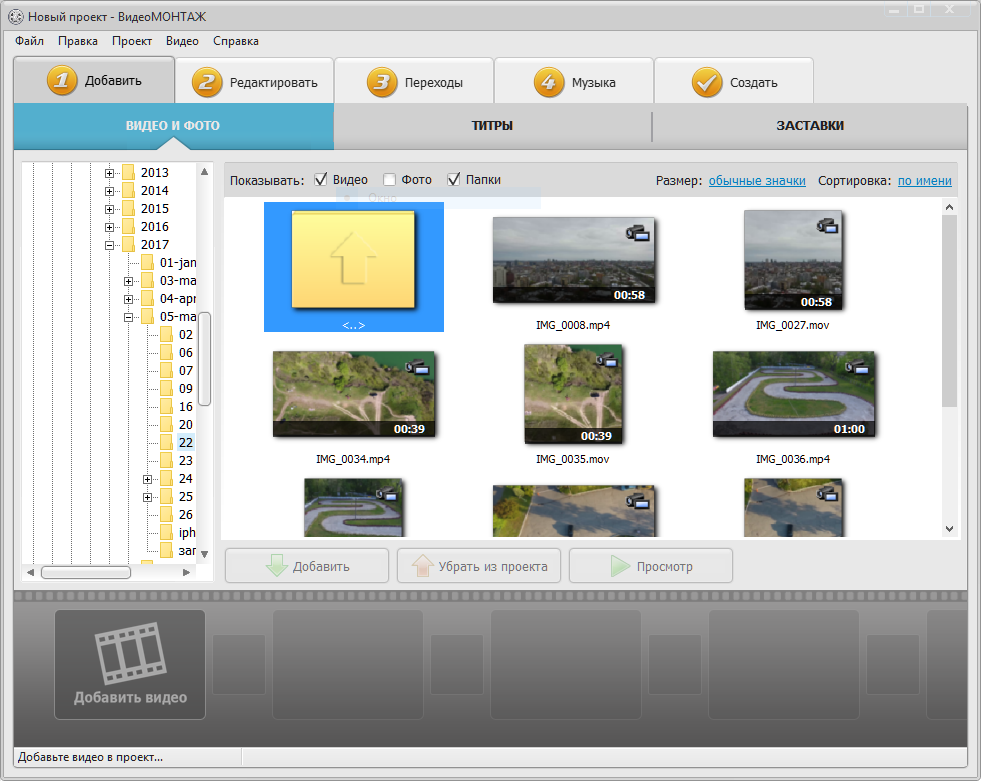 И, имея размеры всего 2,1 x 2 x 0,9 дюйма, он без проблем помещается в кармане брюк.
И, имея размеры всего 2,1 x 2 x 0,9 дюйма, он без проблем помещается в кармане брюк.
Датчик изображения W800 с разрешением 20,1 МП использует более старую технологию CCD, которая, как правило, не работает в темноте так же хорошо, как доминирующие сегодня датчики CMOS.И хотя он может записывать видео, его разрешение достигает 720p (1280 x 720), поэтому все будет выглядеть не так четко, как у смартфона. Но это нормально для ярких дневных или ночных снимков со вспышкой. Если вам нужен более длинный зум, Sony Cyber-shot DSC-W830 имеет 8-кратный зум, но стоит немного дороже. Обязательно ознакомьтесь со всеми нашими выборами лучших дешевых фотоаппаратов.
Sony a7 II (Изображение предоставлено Sony)8. Sony A7 II
Лучшая полнокадровая беззеркальная камера
Мегапикселей: 24.7 полнокадровых CMOS | Тип объектива: Сменный | Диапазон ISO: 100-25 600 | Стабилизация изображения: 5-осевой корпус | Видео (максимальное разрешение): 1080p / 30 кадров в секунду | Скорость съемки: 11 кадров в секунду | Дисплей: Шарнирный 3-дюймовый ЖК-дисплей | Wi-Fi: Да | Срок службы батареи: 350 снимков | Размер / вес: 5 × 3,87 × 2,37 дюйма, 1 фунт, 3,6 унции (только корпус)
Эффективная 5-осевая стабилизация изображения
Яркие, четкие изображения
Быстрый доступ к настройкам
Удивительно маленький
Медленное письмо на карту памяти
Причудливый автофокус
Sony первой изобрела полнокадровую беззеркальную камеру, и одна из ее старых моделей, Sony A7 II, упала в цене до менее 1000 долларов, что делает ее лучшей камерой для тех, кто хочет полнокадровая беззеркальная система без оплаты через нос. A7 II имеет датчик на 24,7 МП и 5-осевую стабилизацию в корпусе, которые в совокупности позволяют создавать потрясающие фотографии даже в более темных условиях.
A7 II имеет датчик на 24,7 МП и 5-осевую стабилизацию в корпусе, которые в совокупности позволяют создавать потрясающие фотографии даже в более темных условиях.
Нам также понравилась компактность A7 II и прочный магниевый корпус. К элементам управления легко получить доступ, а несколько кнопок можно настроить, что позволяет вам получить ваши любимые настройки всего одним нажатием. Тем не менее, эта камера показывает свой возраст: на ее 3-дюймовом дисплее отсутствует сенсорный экран, максимальное разрешение видео составляет 1080p / 30 кадров в секунду, а время автономной работы составляет довольно слабые 350 снимков.Однако по этой цене вы сможете позволить себе дополнительную батарею или две.
Прочтите наш полный обзор Sony A7 II .
Panasonic Lumix ZS200 (Изображение предоставлено: Future)9. Panasonic Lumix ZS200
Отличная карманная камера для путешествий
Мегапикселей: 20/1-дюймовый сенсор | Тип объектива: 15-кратный оптический зум (эквивалент 24–360 мм) | Диапазон ISO: 100-25 600 | Видео (максимальное разрешение): 4K / 30 кадров в секунду | Скорость съемки: 10 кадров в секунду | Дисплей: 3 дюйма | Wi-Fi: Да | Срок службы батареи: 370 снимков | Размер / Вес: 4. 4 x 2,6 x 1,8 дюйма / 12 унций
4 x 2,6 x 1,8 дюйма / 12 унций
Объектив с длинным оптическим увеличением
Компактный
Электронный видоискатель Sharp и сенсорный ЖК-экран
Нет горячего башмака для внешней вспышки
Плохо организованные элементы управления и настройки
Упаковка фантастическая, Резкий 1-дюймовый сенсор 20 МП и объектив с 15-кратным оптическим зумом в компактном корпусе делают Panasonic Lumix ZS200 лучшей камерой для тех, кто хочет делать отличные фотографии из отпуска, но не хочет брать в руки беззеркальную или зеркальную камеру большего размера. вокруг.Эта камера имеет размеры всего 4,4 x 2,6 x 1,8 дюйма и вес 12 унций, поэтому вы можете легко положить ее в карман.
ZS200 имеет множество физических элементов управления для своего размера, и все же удается упаковать в электронный видоискатель — необходимость в те дни, когда солнце размывает неподвижный 3-дюймовый сенсорный экран камеры. Мы обнаружили, что ZS200 хорошо себя зарекомендовал в различных ситуациях, включая фотосъемку при слабом освещении; мы смогли снимать при ISO 6400, при этом шум на изображении не отвлекал слишком много внимания. Хотя горячего башмака нет, у камеры есть довольно прочная встроенная вспышка. Кроме того, ZS200 может записывать видео 4K, что должно подарить вам действительно хорошие домашние фильмы в отпуске.
Хотя горячего башмака нет, у камеры есть довольно прочная встроенная вспышка. Кроме того, ZS200 может записывать видео 4K, что должно подарить вам действительно хорошие домашние фильмы в отпуске.
Прочтите наш полный обзор Panasonic Lumix ZS200 .
Fujifilm X-T200 (Изображение предоставлено Tom’s Guide)10. Fujifilm X-T30
Великолепная беззеркальная камера в ретро-стиле
Мегапикселей: 26,1 МП APS-C | Тип объектива: Сменный | Диапазон ISO: 160-12800 (расширенный 80-51200) | Стабилизация изображения: только в объективе | Видео (максимальное разрешение): DCI 4K (4096 x2160) при 30 / 24p | Скорость съемки: 30 кадров в секунду | Дисплей: Шарнирный 3-дюймовый сенсорный экран | Wi-Fi: Да | Срок службы батареи: 380 снимков | Размер / Вес: 4. 7 x 3,3 x 1,8 дюйма 13,5 унций (только корпус)
7 x 3,3 x 1,8 дюйма 13,5 унций (только корпус)
Высокое качество изображения
Отзывчивый сенсорный экран
Отличный набор функций
Ограничение записи 4K 10 минут
Отсутствие стабилизации изображения внутри тела
Обладает многими функциями, такими как Более дорогой X-T3, Fujifilm X-T30 — одна из лучших беззеркальных камер, которые вы можете найти менее чем за 1000 долларов. Нам нравится его ретро-вид и обилие циферблатов, а также более современный поворотный сенсорный экран.
X-T30 делает фантастические снимки при самых разных настройках освещения, и есть множество настроек и художественных фильтров, чтобы получить от ваших фотографий больше.Он оснащен быстрым процессором, который позволяет снимать видео DCI 4K со скоростью 30 кадров в секунду. Однако вы ограничены 10-минутными клипами, поэтому, если ваша основная цель — видео, обратите внимание на Sony a6600.
Прочтите наш полный обзор Fujifilm X-T30 .
11. Olympus Tough TG-6
Мегапикселей: 12MP | Тип объектива: 24-100 мм | Диапазон ISO: 100-12800 | Стабилизация изображения: Сдвиг сенсора | Видео (максимальное разрешение): 4K / 30 кадров в секунду | Скорость съемки: 5 кадров в секунду | Дисплей: 3 дюйма / 460 000 точек | Wi-Fi: Да | Срок службы батареи: 380 снимков | Размер / Вес: 4.4 x 2,6 x 1,3 дюйма / 8,8 унции
Меню, регуляторы и элементы управления предлагают несколько точек доступа к настройкам
Впечатляющие функции макросов
Захват изображений RAW
Проблемы в условиях низкой освещенности
Структура меню несколько сбивает с толку
Olympus Tough TG-6 — лучшая водонепроницаемая камера, способная выдерживать глубину до 50 футов, что не самая глубокая среди компактных мыльниц, но будет достаточной для любителей снорклинга. С объективом с 4-кратным оптическим зумом (24–100 мм), который имеет широкий угол f / 2.0 с максимальной диафрагмой, объектив TG-6 обеспечивает очень хорошее качество фотографий и красивое видео с разрешением 4K. Он также может снимать фотографии в формате RAW, что означает, что он будет работать лучше, чем большинство, в более темных подводных сценах, а Olympus также имеет несколько специальных подводных режимов.
С объективом с 4-кратным оптическим зумом (24–100 мм), который имеет широкий угол f / 2.0 с максимальной диафрагмой, объектив TG-6 обеспечивает очень хорошее качество фотографий и красивое видео с разрешением 4K. Он также может снимать фотографии в формате RAW, что означает, что он будет работать лучше, чем большинство, в более темных подводных сценах, а Olympus также имеет несколько специальных подводных режимов.
Она поставляется с универсальной вспышкой, которая позволяет регулировать количество освещения, что является редкостью при съемке в режиме «наведи и снимай». Эта камера также может выдержать практически любые виды жестокого обращения на суше, включая давление до 220 фунтов, падение с высоты 7 футов и температуру до 14 градусов по Фаренгейту.Помимо Wi-Fi и GPS, в TG-6 есть электронный компас.
Polaroid Snap Touch (Изображение предоставлено Polaroid)12. Polaroid Snap Touch
Мегапикселей: 13-МП | Тип линзы: 25 мм | Диапазон ISO: н / д | Стабилизация изображения: нет | Видео (максимальное разрешение): 1080p | Скорость стрельбы: н / д | Дисплей: 3,5-дюймовый сенсорный экран | Wi-Fi: нет | Срок службы батареи: н / д | Размер / вес: 4 x 3 x 1 дюйм / 12 унций
Простота использования
Создание цифровых файлов и мгновенная печать
Позволяет печатать фотографии со смартфона
Плохая производительность при слабом освещении
Слабая вспышка
Это одна часть камеры, одна часть принтера и 100 процентов удовольствия; Polaroid Snap Touch — одна из лучших фотоаппаратов для моментальной съемки, которая приносит удовольствие от моментальной съемки в 21 веке. Конечно, вы не получите фотографий качества Анселя Адамса с помощью Polaroid Snap, но изображения, которые он делает с помощью своего 13-мегапиксельного сенсора, неплохи за свои деньги. Snap Touch оснащен 3,5-дюймовым сенсорным ЖК-экраном, позволяющим просматривать фотографии, и имеет три цветовых режима: черно-белый, цветной и винтажный сепия. Камера также записывает видео 1080p и 720p.
Конечно, вы не получите фотографий качества Анселя Адамса с помощью Polaroid Snap, но изображения, которые он делает с помощью своего 13-мегапиксельного сенсора, неплохи за свои деньги. Snap Touch оснащен 3,5-дюймовым сенсорным ЖК-экраном, позволяющим просматривать фотографии, и имеет три цветовых режима: черно-белый, цветной и винтажный сепия. Камера также записывает видео 1080p и 720p.
Поскольку Snap Touch имеет встроенный принтер Zink, вы можете получить бумажную копию своих фотографий в течение минуты. В отличие от многих других мгновенных камер, Snap Touch позволяет вам выбирать, какие фотографии вы хотите распечатать, что позволяет сэкономить деньги на ненужной трате бумаги, если вы сделаете неудачный снимок.Polaroid Snap Touch также имеет слот для карты памяти 32 ГБ, поэтому камера также может сохранять цифровые копии ваших фотографий, позволяя вам делиться ими в социальных сетях.
Камера может подключаться к вашему смартфону через Bluetooth и имеет приложение (iOS и Android), которое предлагает дополнительные параметры фотографирования, такие как текст, границы, эмодзи и стикеры. Вы также можете использовать приложение для печати изображений, снятых со смартфона, при подключении к камере через Bluetooth.
Вы также можете использовать приложение для печати изображений, снятых со смартфона, при подключении к камере через Bluetooth.
Как выбрать лучшую камеру
Выбор лучшей камеры зависит от множества факторов.Первый вопрос, который вы должны задать себе, — что вы планируете снимать? Если вы больше занимаетесь портретной фотографией и не планируете много перемещать камеру, лучше всего подойдет зеркалка. Если вы ищете что-то более мобильное, вероятно, лучше подойдет беззеркальная камера. Обязательно ознакомьтесь с нашим руководством по использованию цифровых зеркальных фотокамер и беззеркальных камер, в котором подробно рассказывается о системах камер.
Если вы ищете что-то, что можно взять с собой в отпуск, туристическая или компактная камера займет очень мало места, но все же может делать фотографии намного лучше, чем на большинстве смартфонов.
Важно реалистично оценивать свои способности и предполагаемое использование, поскольку вы можете легко потратить тысячи долларов на оборудование, которое вам не нужно или не умеете использовать.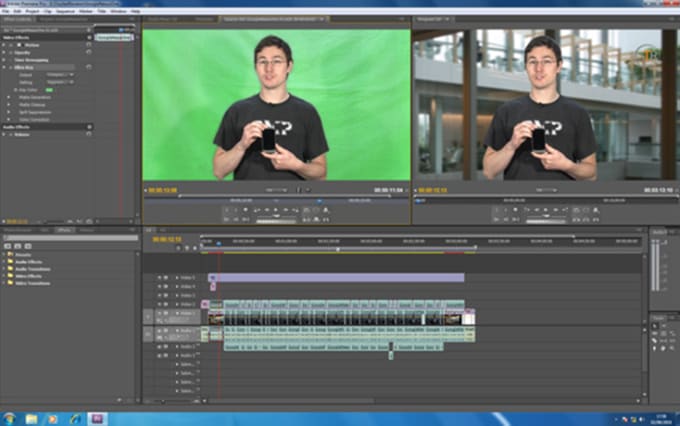 Перед совершением покупки также стоит потратить время на посещение фотомагазина и посмотреть, как та или иная модель ощущается в ваших руках и насколько удобно вы ее держите.
Перед совершением покупки также стоит потратить время на посещение фотомагазина и посмотреть, как та или иная модель ощущается в ваших руках и насколько удобно вы ее держите.
Как мы тестируем камеры
Независимо от типа камеры, которую мы рассматриваем, все они проходят одинаковый режим тестирования: мы используем их в различных условиях, в том числе при слабом освещении, на улице, в помещении и т. Д.Мы также фотографируем ряд объектов, например людей и домашних животных, чтобы увидеть, насколько хорошо камера улавливает оттенки кожи. Если камера поставляется с комплектным объективом, мы обычно используем этот объектив с камерой, чтобы более точно имитировать тот же опыт, что и потребители, покупающие камеру.
Помимо качества фотографий и видео, мы также оцениваем камеру по простоте использования: легко ли получить доступ к физическим элементам управления и логично ли расположены меню? Наконец, мы оцениваем время автономной работы камеры и другие функции, такие как беспроводное управление.
Не забудьте посмотреть все наши фотоаппараты:
Лучшие зеркальные камеры | Лучшие экшн-камеры | Лучшие водонепроницаемые камеры | Лучшие компактные фотоаппараты | Лучшие мгновенные камеры | Лучшие беззеркальные фотоаппараты | Лучшие дешевые фотоаппараты | Лучшая камера GoPro | Лучшие аксессуары для GoPro | Лучшие дроны | Лучшие камеры 360 | Лучшие линзы для iPhone | Лучшие штативы для iPhone | DSLR против беззеркальных | Лучшие аксессуары Nikon | Лучшие аксессуары Sony a6000
Лучшие приложения и программное обеспечение для редактирования, управления и обмена фотографиями:
Лучшие приложения для органайзера фотографий | Лучшие сайты для хранения фотографий | Лучшее программное обеспечение для редактирования фотографий | Лучшие приложения для редактирования фотографий | Лучшие приложения для фотоколлажей
Обзор лучших предложений сегодняшнего дня
Обзор Adobe Premiere Elements 2021
Лучшие на сегодня предложения Adobe Premiere Elements 2021
Adobe Premiere Elements 2021 — обновление уже зрелой программы — предлагает относительно мало новых возможностей, основанных на продвинутой автоматизации, например, новый инструмент выбора маски, который сочетается с отслеживанием движения. Обновление также включает ускоренное редактирование с помощью графического процессора, 21 новую дорожку фоновой музыки и два новых управляемых редактирования — двойную экспозицию и анимированные подложки, которые добавляют к его растущему списку автоматических функций.
Обновление также включает ускоренное редактирование с помощью графического процессора, 21 новую дорожку фоновой музыки и два новых управляемых редактирования — двойную экспозицию и анимированные подложки, которые добавляют к его растущему списку автоматических функций.
Под капотом, однако, скрывается все более умный искусственный интеллект Sensei от Adobe, который вмешивается, чтобы справиться с кривой обучения всякий раз, когда видеооператоры-любители хотят сделать что-то сложное — что-то более сложное, чем обрезка, склейка и добавление музыки в свои видео.
Мы постоянно выбираем Adobe Premiere Elements как лучшее программное обеспечение для редактирования видео, и версия 2021 не меняет этот вид.Хотя он не предлагает всех потрясающих функций некоторых из своих платных конкурентов, работающих только с Windows, он включает в себя подавляющее большинство функций, которые нравятся большинству пользователей на обеих платформах. Этот обзор Adobe Premiere Elements охватывает только новые функции, представленные после нашего обзора Adobe Premiere Elements 2020.
Обзор Adobe Premiere Elements 2021: цена и системные требования
Premiere Elements работает в 64-битных системах Windows 8.1 и Windows 10 и версиях macOS 10.С 12 по 10.14. Видеопрограмма поставляется в комплекте с Photoshop Elements за 150 долларов, или вы можете приобрести ее в одиночку за 100 долларов. Обновление предыдущих версий стоит 120 долларов за комплект и 80 долларов за отдельное видео-приложение. Эти потребительские приложения представляют собой бессрочные лицензии без подписки, для которых не требуется подписка. Доступна 30-дневная бесплатная пробная версия, но с водяными знаками.
(Изображение предоставлено Adobe)Обзор Adobe Premiere Elements 2021: Интерфейс
Adobe знает, когда есть что-то хорошее, и с потребительской аудиторией лучше не трясти интерфейс слишком много или слишком часто.В Premiere Elements 2021 пользователи сталкиваются с почти идентичным интерфейсом из предыдущей версии с временной шкалой, проходящей снизу, и панелями предварительного просмотра и содержимого, разделяющими верхнюю половину автономного фрейма приложения. Интерфейс редактирования предлагает три вкладки, определяющие режимы Quick, Guided и Expert.
Интерфейс редактирования предлагает три вкладки, определяющие режимы Quick, Guided и Expert.
Одно небольшое изменение — в рабочем пространстве «Эффекты», где теперь есть кнопка «Рисование» с возможностью выбора «Перо», «Круг» или «Прямоугольник».Перо позволяет создавать маски для людей, лиц или объектов странной формы, и вы можете уточнить выделение с помощью ползунков растушевки, прозрачности и расширения или путем ввода цифр. Вы можете использовать отслеживание движения для этих выделений без применения другого инструмента. Это облегчает новую функцию выбора объекта.
Обзор Adobe Premiere Elements 2021: функция «Выбрать объект»
Adobe Sensei предлагает новый способ, позволяющий выбирать основные объекты в видеороликах, а затем применять любое количество специальных эффектов к объекту или человеку или к окружающей области. Это не обязательно должны быть яркие эффекты; они могут быть такими же тонкими, как улучшение освещения или затемнение лица.
Это не обязательно должны быть яркие эффекты; они могут быть такими же тонкими, как улучшение освещения или затемнение лица.
Эта функция может быть немного неудобной. Вы должны быть осторожны при настройке своего выделения, если вы используете инструмент «Перо» для его определения — хотя также доступны более простые инструменты круга и квадрата.Внимательно следите за тем, как вы применяете точки пера, так как, когда вы наводите указатель мыши на объект, курсор иногда может переходить с пера на значок поворота, который перемещает вашу маску, а не помогает выбрать объект, и это расстраивает. После того, как вы выбрали свой объект, вы можете оставить маску непосредственно на нем или инвертировать, чтобы поместить маску на все другие области сцены.
Я обнаружил, что функция «Выбрать объект» лучше всего работает с короткими видеороликами, где положение объекта в кадре остается довольно статичным. Если на видео, скажем, изображен ребенок, бегающий по всему кадру, он быстро выйдет из выбранной области и уничтожит эффект. Если это произойдет, вы можете изменить положение маски в середине видео, чтобы она оставалась на месте, а затем повторно отследить оттуда, что хорошо работает.
Обзор Adobe Premiere Elements 2021: новые управляемые правки
Adobe Elements полагается на свою сигнатурную функцию — управляемое редактирование — чтобы дать вам пошаговые инструкции по выполнению сложных правок, специальных эффектов, мемов и улучшений ваших видео .
Анимированные матовые наложения, напоминающие переходный эффект, позволяют добавлять различные наложения движущихся узоров, чтобы придать вашим видео художественный вид.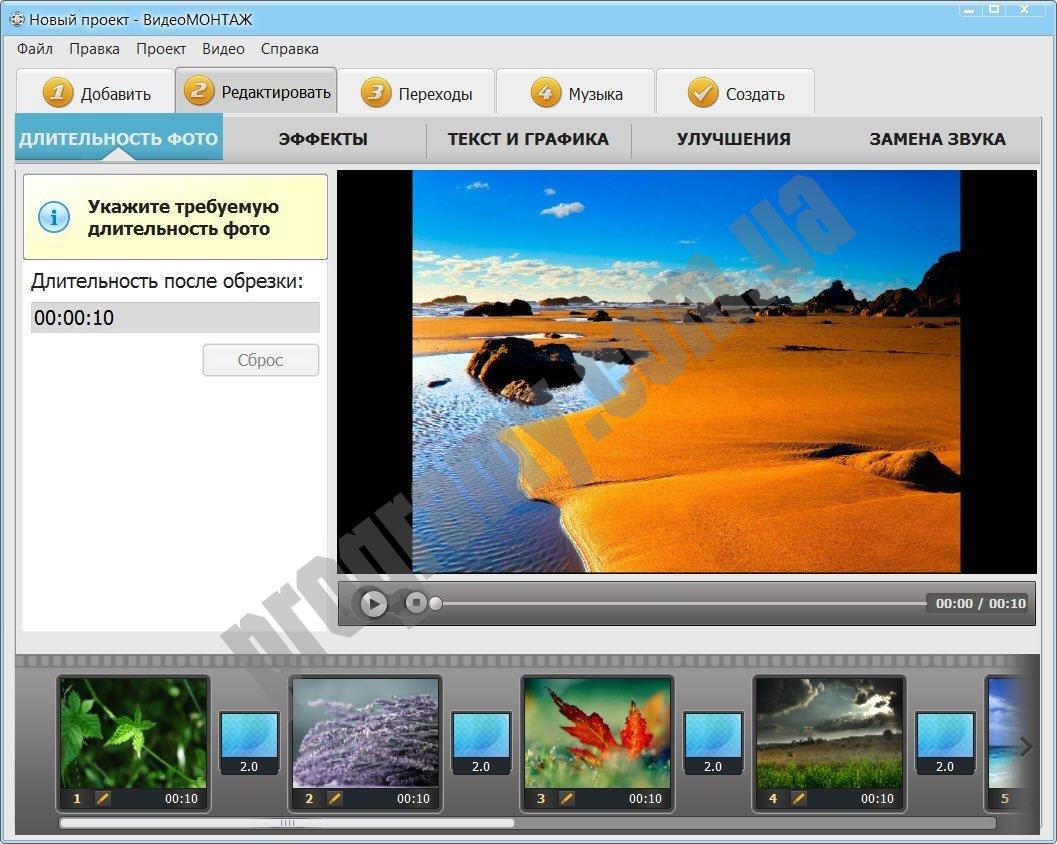 Вы можете применить маску к полному видео, отдельным сценам или в виде переходов. Этот эффект следует использовать с осторожностью, поскольку определенные шаблоны могут скрыть ваше видео, но они хорошо работают, чтобы оживить довольно статичные или скучные кадры.
Вы можете применить маску к полному видео, отдельным сценам или в виде переходов. Этот эффект следует использовать с осторожностью, поскольку определенные шаблоны могут скрыть ваше видео, но они хорошо работают, чтобы оживить довольно статичные или скучные кадры.
Управляемое редактирование с двойной экспозицией позволяет воспроизводить видео внутри фотографии или встроенной графики, которая включена в программу, чтобы получить лучшее из обоих миров.
Изображение 1 из 2 Используя встроенную статическую графику и режимы наложения, вы можете создавать двойные экспозиции для ваших видео. (Изображение предоставлено: Джеки Дав / Tom’s Guide) Изображение 2 из 2 Серия режимов наложения позволяет вам создать творческий отпечаток на вашем видео. (Изображение предоставлено: Джеки Дав / Tom’s Guide) По мере того, как редактирование видео становится все более сложным, все больше внимания уделяется звуку, сопровождающему изображения. Версия Premiere Elements включает 21 новую звуковую дорожку, которая имеет собственное подменю в значке звуковых эффектов в таких категориях, как джаз, фолк, акустика и другие.
Версия Premiere Elements включает 21 новую звуковую дорожку, которая имеет собственное подменю в значке звуковых эффектов в таких категориях, как джаз, фолк, акустика и другие.
Обзор Adobe Premiere Elements 2021: Вспомогательное приложение для организатора
В прошлом году Adobe оставила Организатор — связующее звено между фото и видео приложением, которое поставляется бесплатно с программой — самостоятельно без существенное обновление.В этом году Adobe добавила важную внутреннюю функцию для автоматического резервного копирования структуры вашего каталога. В новой версии вся информация автоматически копируется для облегчения восстановления. Эта функция работает без ввода данных пользователем и сделала то, что должна была делать.
Обзор Adobe Premiere Elements 2021: чего не хватает
У Adobe есть свои представления о том, чего хотят и чего не хотят потребители. Premiere Elements, скорее всего, не собирается добавлять популярные функции, такие как возможности 3D или 360-градусной виртуальной реальности, потому что компания считает их частью профессионального портфолио.Точно так же нет функции многокамерного редактирования, которая позволяет синхронизировать одну сцену, снятую разными камерами под разными углами.
Premiere Elements, скорее всего, не собирается добавлять популярные функции, такие как возможности 3D или 360-градусной виртуальной реальности, потому что компания считает их частью профессионального портфолио.Точно так же нет функции многокамерного редактирования, которая позволяет синхронизировать одну сцену, снятую разными камерами под разными углами.
Пользователи Windows имеют отличный выбор для этих конкретных функций в Corel VideoStudio или CyberLink PowerDirector , которые также являются программами потребительского уровня. Что касается Mac, пользователям, которые жаждут таких возможностей, следует попробовать наше любимое бесплатное приложение HitFilm Express, более гибкое, многофункциональное, профессиональное, кроссплатформенное приложение.
Обзор Adobe Premiere Elements 2021: итоги
Каждый год Adobe тонко улучшает Premiere Elements. Обычно нет единой функции заголовка, которая заставляет вас обновляться, а есть постепенные улучшения с течением времени.
Adobe разделяет свою аудиторию на профессиональные и потребительские продукты; Premiere Elements остается на семейном уровне, который интересует его целевая аудитория «хранителей памяти». Ничто не становится слишком эзотерическим. Благодаря кумулятивным улучшениям, а не ярким новым функциям, Adobe остается лучшей в своем классе среди видеоредакторов для своей целевой аудитории.
Если у вас установлена последняя версия Elements, вы можете использовать ее без обновления до версии 2021 года. Однако, если вы качаете версию от 3 до 5 лет, подумайте об обновлении для многих новых функций.
Комплект для видеоблога: все, что вам нужно для начала работы
YouTube, Twitch и другие сайты обмена видео могут привлечь огромную аудиторию. В результате все больше людей обращаются на эти сайты, чтобы создать видеоблог, более известный как видеоблог, чтобы делиться своими историями, идеями и многим другим.
Прежде чем вы начнете свое восхождение к славе YouTube, вам необходимо приобрести лучшее оборудование для видеоблога. В этом руководстве мы выделим все необходимые инструменты и оборудование, включая камеры, микрофоны и лучшую программу для редактирования видео .
В этом руководстве мы выделим все необходимые инструменты и оборудование, включая камеры, микрофоны и лучшую программу для редактирования видео .
Лучшие на сегодня сделки с цифровыми фотоаппаратами
Зачем инвестировать в комплект для видеоблога?
Прежде чем мы углубимся в ключевые компоненты набора для видеоблога, стоит уделить время объяснению, почему это оборудование стоит того.В конце концов, вы можете легко записать видео на свой смартфон и сразу же опубликовать его в Интернете.
Хотя это жизнеспособное недорогое решение для запуска видеоблога, любая звезда YouTube скажет вам, что успех начинается с качественного производства. Ваш смартфон предлагает отличное качество видео, но этого недостаточно. Если звук приглушен и плохо слышен, или если рамка трясется из-за того, что ваш друг держит телефон, вам будет сложно заставить кого-нибудь посмотреть ваши видео.
Хорошая новость в том, что для создания высококачественного видео дома не требуется профессиональная производственная команда. Фактически, вы можете начать работу только с этими пятью устройствами в вашем наборе для видеоблога:
Фактически, вы можете начать работу только с этими пятью устройствами в вашем наборе для видеоблога:
- Камера
- Микрофон
- Штатив
- Освещение видео
- Программное обеспечение для редактирования видео
Давайте подробнее рассмотрим, что каждый из них Эти компоненты подходят для вашего видеоблога и лучших продуктов, которые мы рекомендуем в каждой категории.
Комплект для видеоблога: камера
Sony a6100 — отличный вариант для видеоблога (Изображение предоставлено Sony) В то время как многие видеоблогеры предпочитают использовать смартфон, когда они только начинают работать, вкладывая средства в одну из лучших или лучших беззеркальных камер. Цифровые зеркальные камеры принесут дивиденды с точки зрения качества звука и видео.Однако, покупая камеру для видеоблога, обязательно ищите ту, у которой есть и откидной дисплей, и разъем для микрофона. Дисплей, который вы можете видеть, стоя перед камерой, значительно упростит создание кадра в кадре, а разъем для микрофона позволит вам записывать более качественный звук.
Среди беззеркальных фотоаппаратов Sony A6100 — отличный вариант. Он имеет как дисплей, который может поворачиваться на 180 градусов, так и порт для микрофона, может снимать видео в 4K и горячий башмак для установки видеолампы.Вы можете получить его примерно за 850 долларов, включая объектив.
Вы также можете попробовать Canon EOS Rebel T8i, удивительно компактную и доступную цифровую зеркальную камеру. Он предлагает большой 24,3-мегапиксельный сенсор и широкий выбор объективов начального уровня. Он не только снимает видео 4K, но также может снимать вертикальное видео, что отлично, если вы публикуете сообщение в TikTok или другом сайте социальной сети, который поддерживает эту ориентацию.
Если вы ищете что-то по-настоящему компактное, вам не сравниться с GoPro Hero9 Black, лучшей камерой для действий в мире.У него также есть небольшой передний экран, поэтому вы можете кадрировать себя в кадре и снимать видео 5K, а также в режиме замедленной съемки. Кроме того, есть множество аксессуаров GoPro, включая внешние фонари, микрофоны и многое другое.
Лучшие предложения Sony A6100 на сегодня
Лучшие предложения Canon EOS Rebel T8i / EOS 850D
Лучшие предложения GoPro Hero9 Black на сегодня
Комплект для видеоблога: микрофон
Blue Yeti X доступен по цене и обеспечит фантастический звук (Изображение кредит: Future)Чистый, четкий звук так же важен для качественного видеоблога, как и видео высокого разрешения.Когда качество звука отличное, никто не задумывается дважды. Но приглушенный звук или помехи на заднем плане вашего видео могут быстро увести зрителей с вашего канала.
Вот почему недостаточно полагаться на свой смартфон или встроенный микрофон камеры. Вместо этого стоит приобрести специальный внешний микрофон для записи вашего сообщения.
Доступно несколько различных конструкций микрофонов. Если вы обычно записываете за столом или в студии, вы можете попробовать стоячий микрофон, который используют многие подкастеры и радиоведущие.Они надежны и хорошо улавливают звук. Мы рекомендуем такие модели, как Blue Yeti X , который стоит довольно недорого и предлагает четыре различных режима записи звука. Таким образом, вы можете легко записать монолог, интервью или звук для всей комнаты в зависимости от ситуации.
Мы рекомендуем такие модели, как Blue Yeti X , который стоит довольно недорого и предлагает четыре различных режима записи звука. Таким образом, вы можете легко записать монолог, интервью или звук для всей комнаты в зависимости от ситуации.
В качестве альтернативы, если вы не хотите, чтобы микрофон попадал в кадр, подумайте о микрофоне с дробовиком. Они предназначены для крепления к верхней части камеры и получения чистого звука на расстоянии нескольких футов.Например, Blue Snowball Ice — это недорогое решение, которое четко улавливает ваш голос и многое другое. Обязательно посетите нашу страницу лучших микрофонов, чтобы узнать о других вариантах.
Лучшее на сегодняшний день Blue Yeti X предлагает
Штатив
Независимо от того, используете ли вы для записи видео смартфон или цифровую зеркальную камеру, штатив необходим. Если вы хотите, чтобы ваш видеоблог выглядел профессионально, видеокадр должен быть абсолютно неподвижным. Шаткое видео смотреть просто тяжело.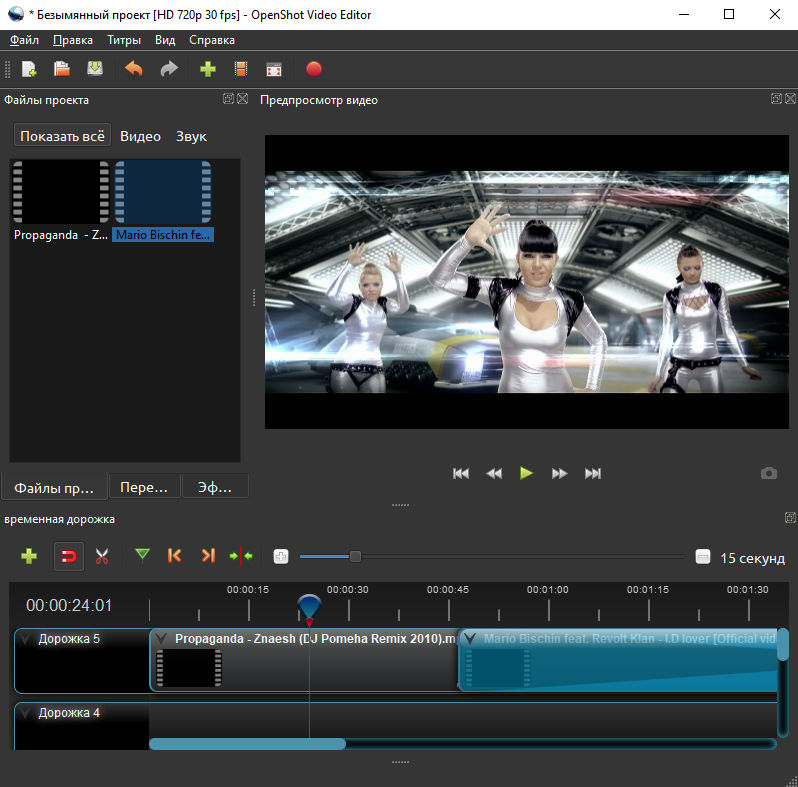
Если вы планируете снимать на смартфон, есть множество лучших штативов для iPhone , которые одинаково хорошо подходят для телефонов всех производителей. Joby GripTight One — недорогой и легкий вариант. Однако вам понадобится стол или подставка, чтобы поднять телефон на уровень глаз, поскольку ножки штатива всего шесть дюймов в высоту.
Вы также можете выбрать более традиционный штатив, такой как Ravelli APTL-3. Этот штатив для смартфона имеет высоту 53 дюйма и оснащен наклонно-поворотной головкой.
Если у вас есть беззеркальная или зеркальная камера, вам понадобится прочный штатив, способный выдержать дополнительный вес. Как и следовало ожидать, эти штативы, как правило, значительно дороже, чем варианты для смартфонов. Штатив Manfrotto Compact Action — это недорогой выбор, он предлагает высоту 53 дюйма и поставляется с универсальной насадкой на голову.
Лучшие на сегодняшний день алюминиевые штативы / гибридные головки Manfrotto Compact Action
Освещение для видео
Вы будете удивлены тем, насколько добавление одного или двух источников света в производственную зону может улучшить внешний вид вашего видео.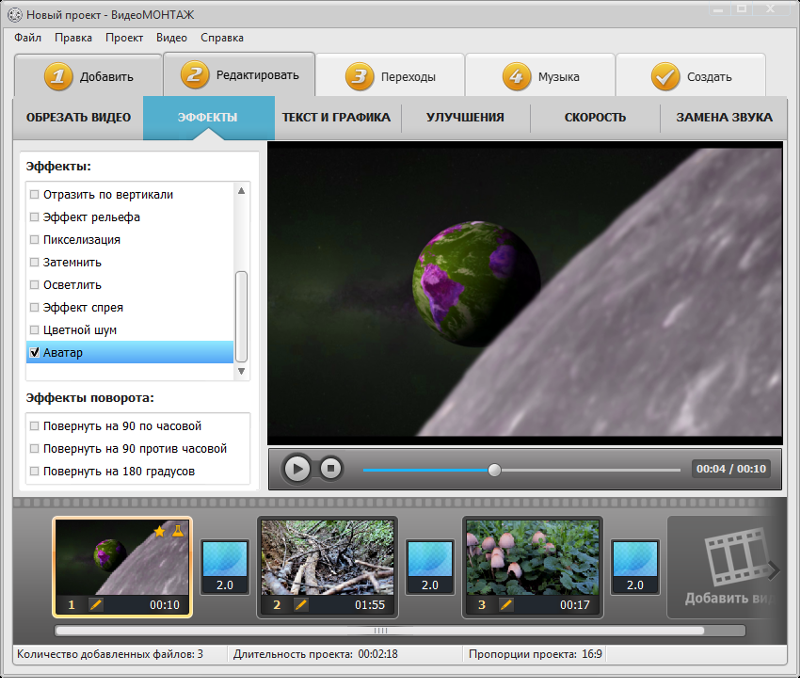 Правда в том, что потолочные и потолочные светильники отбрасывают на ваше лицо тени, которые не особенно лестны. Устраняя эти тени и добавляя собственные блики, вы можете управлять тем, как вы выглядите для зрителей, и сделать свой видеоблог более профессиональным.
Правда в том, что потолочные и потолочные светильники отбрасывают на ваше лицо тени, которые не особенно лестны. Устраняя эти тени и добавляя собственные блики, вы можете управлять тем, как вы выглядите для зрителей, и сделать свой видеоблог более профессиональным.
Самый простой способ представить освещение — это использовать уже имеющиеся светильники. Лучшие настольные лампы отлично подходят для освещения вашего лица мягким светом или размещения задней подсветки за головой. Вы также можете использовать естественный свет снаружи, если рядом с местом съемки есть окно.Для достижения наилучших результатов сядьте так, чтобы окно находилось на расстоянии 10 или 2 градусов по отношению к вашему лицу, и отойдите на несколько футов от окна.
Конечно, вы также можете приобрести специальные видеолампы. Хорошее место для начала — найти видеолампу, которая устанавливается на горячий башмак камеры, например Godox TT350. Если вы хотите добавить дополнительные источники света в комнату, где вы снимаете, имейте в виду, что вам, вероятно, потребуются специальные осветительные стойки, чтобы удерживать их на месте.
Лучшие предложения Godox TT350 на сегодня
Программное обеспечение для редактирования видео
Adobe Premiere Elements настоятельно рекомендуется для редактирования видео (Изображение предоставлено: Руководство Тома)Если вы не можете снять весь эпизод видеоблога за один безупречный дубль, вы вам нужно будет немного отредактировать, прежде чем ваше видео будет готово к публикации.С помощью программного обеспечения для редактирования видео вы можете склеивать фрагменты своего монолога, объединять видеоклипы из своей библиотеки или Интернета, а также добавлять музыку и другие элементы в свое видео. Редактирование видео также дает возможность настроить внешний вид вашего видео, изменив освещение или добавив фильтры.
Доступны как платные, так и бесплатных программ для редактирования видео, вариантов. Бесплатное программное обеспечение имеет тенденцию быть менее мощным, но большинству видеоблогеров не требуется тонна дополнительных функций.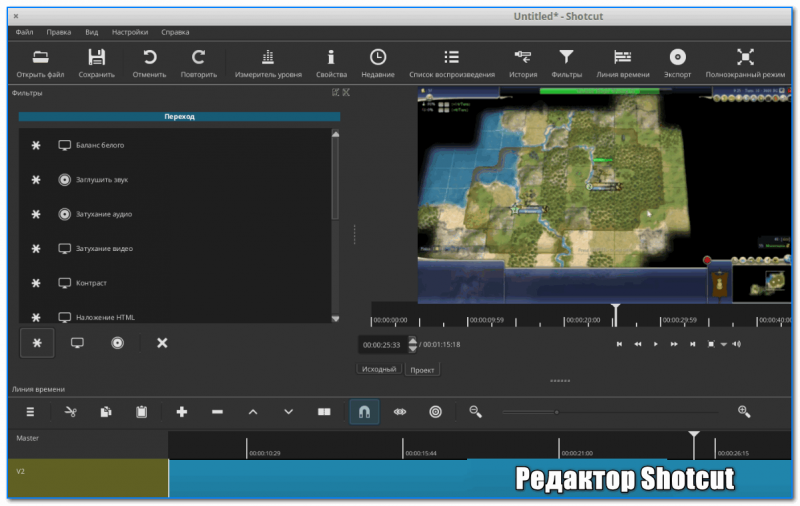 Hitfilm Express, например, — это бесплатный инструмент, который позволяет вырезать сцены, добавлять специальные эффекты и многое другое. Кроме того, он предлагает предустановки экспорта, которые помогут вам загружать видео в социальные сети, такие как YouTube.
Hitfilm Express, например, — это бесплатный инструмент, который позволяет вырезать сцены, добавлять специальные эффекты и многое другое. Кроме того, он предлагает предустановки экспорта, которые помогут вам загружать видео в социальные сети, такие как YouTube.
Если вам нужны инструменты, которых нет в бесплатных видеоредакторах, мы рекомендуем Adobe Premiere Elements . Он прост в использовании, стоит менее 100 долларов и предлагает механизм искусственного интеллекта, который упрощает сложное редактирование.
Лучшие на сегодня сделки Adobe Premiere Elements 2021
Резюме
Хотя любой может начать создавать видеоблог, используя всего лишь смартфон, создание специального набора для видеоблога может существенно повлиять на качество ваших видео.Все, что требуется для начала, — это камера, микрофон, штатив, освещение и программное обеспечение для редактирования. А еще лучше, вам не нужно тратить целое состояние, чтобы приобрести лучшее оборудование для видеоблога. С помощью этих замечательных инструментов вы можете создавать видеоролики профессионального качества и начать привлекать внимание подписчиков на YouTube.
С помощью этих замечательных инструментов вы можете создавать видеоролики профессионального качества и начать привлекать внимание подписчиков на YouTube.
Дополнительные советы по ведению видеоблогов и редактированию видео:
Лучшие на сегодня предложения Apple iPhone 12 Pro
Лучшее программное обеспечение для редактирования видео — 2021
В конце 1980-х — начале 1990-х годов идея системы графического редактирования была для многих футуристической мечтой.Ходили слухи о мощных системах, скрытых за стенами Industrial Light and Magic и Skywalker Ranch. Перенесемся в 2019 год, и спектр программного обеспечения, доступного видеооператорам, огромен. Прошли те времена, когда нарезали пленку, магнитофон и линейный монтаж. Сегодня редактирование видео — это цифровой нелинейный процесс и невероятно важная часть видеопроизводства.
В этой статье мы рассмотрим критерии, которые необходимо учитывать при покупке нового программного обеспечения для редактирования видео, включая уровень ваших навыков, рабочий процесс и бюджет. Но сначала давайте взглянем на нашу любимую программу для редактирования видео для редакторов любого уровня.
Но сначала давайте взглянем на нашу любимую программу для редактирования видео для редакторов любого уровня.
Премия «Выбор редакции» присуждается за исключительное оборудование, программное обеспечение и услуги для видеопроизводства. Эти продукты должны помочь видеооператорам быть более эффективными рассказчиками историй, будучи доступными, простыми в использовании и надежными. Продукты также должны обеспечивать превосходный пользовательский интерфейс.
Лучшее программное обеспечение для редактирования для начинающих
Apple iMovie
Apple iMovieСильные стороны:
- Поддержка видео 4K
- Импорт / экспорт 1080p при 60 кадрах в секунду
- Бесплатно для пользователей Apple
- Простая организация мультимедиа
- Доступно для Mac, iPhone и iPad
Слабые стороны:
- Временная шкала переноса удалена
iMovie — это увлекательная и увлекательная игра, которая привлекает начинающих редакторов своей простотой. Опытные редакторы могут посчитать это ограничивающим, но iMovie явно не предназначен для опытных пользователей. В дополнение к поддержке редактирования видео 4K последняя версия iMovie также предлагает инструменты для создания анимированных заголовков. Вы также можете добавлять в видео цветные фильтры и создавать специальные эффекты, такие как эффекты разделения экрана и даже композитинг зеленого экрана.
Опытные редакторы могут посчитать это ограничивающим, но iMovie явно не предназначен для опытных пользователей. В дополнение к поддержке редактирования видео 4K последняя версия iMovie также предлагает инструменты для создания анимированных заголовков. Вы также можете добавлять в видео цветные фильтры и создавать специальные эффекты, такие как эффекты разделения экрана и даже композитинг зеленого экрана.
Благодаря интуитивно понятному интерфейсу, простому экспорту и совместному использованию Apple iMovie представляет собой полезную отдушину для растущих производителей видео. Любой желающий может начать создавать контент без особых предварительных вложений.Программное обеспечение бесплатно для пользователей Mac, iPhone и iPad.
Бесплатно
Лучшее программное обеспечение для редактирования для энтузиастов
Wondershare Filmora9
Сильные стороны:
- Поддерживает разрешение до 4K
- Поддерживает 3D LUT
- Надежные инструменты настройки изображения
Слабые стороны:
- Предварительный просмотр неинтуитивен
Filmora9 — это последняя версия программного обеспечения для редактирования видео Wondershare. Это настольное приложение для редактирования видео предлагает упрощенный интерфейс редактирования, но при этом дает пользователям возможность управлять своими медиафайлами. Коллекция инструментов Filmora для редактирования включает в себя все основные функции, а также элементы управления скоростью и обратным клипом, разделение видео и звуковых дорожек и поддержку изображения в картинке. Что касается настройки изображения, пользователи могут улучшить качество изображения и настроить внешний вид с помощью надежного набора фильтров и эффектов, включая поддержку 3D LUT.
Это настольное приложение для редактирования видео предлагает упрощенный интерфейс редактирования, но при этом дает пользователям возможность управлять своими медиафайлами. Коллекция инструментов Filmora для редактирования включает в себя все основные функции, а также элементы управления скоростью и обратным клипом, разделение видео и звуковых дорожек и поддержку изображения в картинке. Что касается настройки изображения, пользователи могут улучшить качество изображения и настроить внешний вид с помощью надежного набора фильтров и эффектов, включая поддержку 3D LUT.
Filmora также предлагает возможность добавлять собственный текст в вашу продукцию.Или вы можете настроить один из включенных текстовых шаблонов. Другие функции включают инструменты для восстановления звука, десятки переходов и поддержку захвата экрана и создания зеленого экрана. Все это — наряду с поддержкой редактирования и экспорта для разрешений до 4K — делает Filmora отличным выбором для редакторов, которым нужна большая гибкость по разумной цене.
Пожизненная лицензия на Filmora стоит 60 долларов США или 45 долларов в год за годовую подписку. Если вы планируете выпускать много видео, безлимитный план стоимостью чуть менее 105 долларов в год добавляет неограниченное количество загрузок из стандартной библиотеки киностудий, а также новые эффекты, добавляемые каждый месяц.
Пожизненная лицензия: 60 долларов единовременно
Годовая подписка: 45 долларов
Неограниченные загрузки: 105 долларов ежегодно
Лучшее профессиональное программное обеспечение для редактирования
Blackmagic DaVinci Resolve 17
Изображение предоставлено: Blackmagic DesignСильные стороны:
- Полнофункциональная бесплатная версия
- Лучшие в отрасли инструменты цветокоррекции
Blackmagic DaVinci Resolve 17 — это универсальное программное обеспечение.Он сочетает в себе редактирование 8K, цветокоррекцию, визуальные эффекты и постобработку звука в одном программном обеспечении.
Resolve 17 имеет более 100 новых функций и множество улучшений по сравнению с предыдущей версией. Новые функции цветовой страницы включают новые инструменты цветокоррекции HDR, переработанные основные элементы управления и волшебную маску на основе AI. Он также включает в себя ряд новых и обновленных инструментов, позволяющих экономить время, что позволяет быстрее и эффективнее редактировать. Согласно Blackmagic, Resolve 17 также включает «самое большое обновление в истории Fairlight».Новые функции и улучшения обеспечивают отличную пост-продакшн аудио.
Бесплатно или 295 долларов США за дополнительное обновление Studio
Большая тройка
Руководство по программному обеспечению для редактирования видео было бы неполным без упоминания этих трех профессиональных приложений для редактирования. Хотя мы искренне поддерживаем DaVinci Resolve 16 как лучший выбор профессионального программного обеспечения для редактирования, основанный на ценности и функциональности, мы также не можем игнорировать постоянное повсеместное распространение платформ редактирования от Avid, Apple и Adobe. Чтобы считаться профессиональным редактором, совершенно необходимо знать хотя бы одну из следующих программ.
Чтобы считаться профессиональным редактором, совершенно необходимо знать хотя бы одну из следующих программ.
Если вы уже редактируете одно из следующих трех приложений, придерживайтесь его; мы не рекомендуем переключаться. Кроме того, если любой из трех нижеприведенных обращений к вам по нашей официальной рекомендации DaVinci Resolve 16, вы должны пойти на это. Все они — очень эффективные приложения, которые уведут вас далеко.
Avid Media Composer
Avid Media Composer был исходным пакетом нелинейного монтажа и до сих пор широко используется в качестве мощного редактора для многих профессиональных редакторов в Голливуде и небольших продюсерских компаний.Это надежный универсальный инструмент, и хотя он раньше был менее гибким, чем другие редакторы, редактирование с помощью клавиатуры и другие профессиональные функции делают его отличным выбором для редакторов, которым нужны быстрые и последовательные изменения. С годами он адаптировался для поддержки 4K и многих других форматов, оставаясь при этом своим корнем в качестве инструмента для редактирования и композитинга видео.
Чтобы попробовать Media Composer, попробуйте Media Composer First, бесплатную стартовую версию Avid. Полная заявка стоит 19 долларов.99 в месяц с 12-месячным обязательством или 24,99 доллара, если вы переходите помесячно.
Final Cut Pro X Если вы работаете на Mac, Final Cut Pro X — отличный вариант. Final Cut Pro когда-то считался отраслевым золотым стандартом программного обеспечения для редактирования. Однако в последние годы стали более популярными другие программные комплексы. Однако Final Cut по-прежнему остается мощным и универсальным программным обеспечением для пользователей Mac. С момента первого запуска X он вернулся к профессионалам, не отставая от функциональности, которую ожидают профессиональные редакторы, одновременно улучшая интерфейс и временную шкалу.Благодаря интегрированной поддержке 2D и 3D анимированных заголовков и графики, надежному набору инструментов для редактирования аудио и возможности применять цветокоррекцию и градацию в программе, Final Cut Pro X представляет собой универсальное отличное программное обеспечение для пользователей Mac и по-прежнему остается самым популярным программным продуктом. стандарт во многих студиях. Final Cut Pro X стоит 300 долларов.
стандарт во многих студиях. Final Cut Pro X стоит 300 долларов.
Adobe Premiere Pro CC
Premiere Pro — это полноценная платформа для редактирования видео с обширной поддержкой форматов и встроенными инструментами для редактирования аудио, заголовков, графики, цветокоррекции и композитинга.Это ведущее в отрасли программное обеспечение пользуется популярностью как среди энтузиастов, так и среди профессионалов. Помимо предоставления набора инструментов для глубокого редактирования видео, Premiere Pro также использует автоматизированные функции на базе Adobe Sensei, технологии искусственного интеллекта Adobe, чтобы сократить повторяющиеся задачи и ускорить рабочий процесс.
Совместимость как с Windows, так и с MacOS, Premiere Pro CC обеспечивает тесную интеграцию с остальной частью Creative Cloud от Adobe. Вы можете подписаться на Premiere Pro CC по выбору, но когда вы объедините мощь Premiere с другими приложениями Creative Cloud, такими как Audition и After Effects, вы получите невероятно мощный набор инструментов для повествования с поддержкой всего, от цветокоррекции до кодирования мультимедиа и доставка вместе с фоторедактированием и графическим дизайном. Вы можете подписаться на Premiere Pro CC за 20,99 доллара в месяц или получить полный доступ ко всей Adobe Creative Cloud за 52,99 доллара в месяц.
Вы можете подписаться на Premiere Pro CC за 20,99 доллара в месяц или получить полный доступ ко всей Adobe Creative Cloud за 52,99 доллара в месяц.
Знай, что тебе нужно
Думайте о покупке программного обеспечения как о покупке пакета, который поможет вам рассказывать истории. Скорее всего, вы будете использовать одно и то же программное обеспечение в течение многих лет, поэтому важно подобрать программное обеспечение, которое соответствует вашим потребностям. У каждой системы свой рабочий процесс и свои нюансы. Что вы предпочтете, будет зависеть от того, как вы работаете.
У каждой системы свой рабочий процесс и свои нюансы.Что вы предпочтете, будет зависеть от того, как вы работаете.
С появлением 360-градусного видео и 4K, системам редактирования необходимо всегда быть в курсе меняющейся ситуации. Новые форматы помогают нам рассказывать истории под новым углом, но нам нужно подумать, как они повлияют на нашу работу. Некоторые программы имеют встроенную поддержку этих новых технологий, в то время как другие требуют от пользователя установки подключаемого модуля. Помните об этом, делая покупки.
Некоторые программы имеют встроенную поддержку этих новых технологий, в то время как другие требуют от пользователя установки подключаемого модуля. Помните об этом, делая покупки.
Также подумайте о своем собственном уровне навыков и о том, как вы планируете развивать свои навыки редактирования видео в будущем.Большинство новичков начнут с редактора стилей перетаскивания, некоторые версии которого входят в стандартную комплектацию многих компьютеров. Эти бесплатные варианты подходят для простых сокращений, но остерегайтесь загрузки бесплатного программного обеспечения для редактирования из источников с сомнительной репутацией. Это может иметь такие недостатки, как вредоносное ПО, вирусы и другие проблемы.
Эти программы также часто ограничены форматами ввода и вывода. К тому же интерфейс может быть довольно неуклюжим. Мы рекомендуем вам найти и научиться использовать более профессиональное программное обеспечение, если вы серьезно относитесь к редактированию видео.
Инвестиции
Несколько лет назад ваш статус начинающего редактора или профессионала имел огромное значение для программного обеспечения, которое вы использовали. Сегодня у большинства профессионального программного обеспечения достаточно ресурсов, чтобы новичок или профессионал мог без особых проблем начать работу. Если вы серьезно относитесь к редактированию, нет причин не начинать с профессионального программного обеспечения.
Adobe Premiere Pro, Apple Final Cut Pro X и Avid Media Composer гораздо более функциональны, чем большинство потребительских программ для редактирования.Кроме того, они предлагают множество ресурсов, если вам нужна помощь в начале работы. Это правда, что эти программы верхнего уровня часто требуют больших вложений как времени, так и денег. Однако с профессиональным набором для редактирования вы можете экспериментировать, изучая навыки, необходимые для профессионального редактирования.
В то время как цена — это одна из важных областей, о которой следует подумать, функциональность — еще одна важная область, о которой следует подумать. Если вы планируете работать с 4K, многокамерным, 360-градусным видео или другими сложными формами видео, вам нужно будет найти программное обеспечение, которое сможет поддерживать этот рабочий процесс.Все профессиональные программы для редактирования видео будут поддерживать редактирование в формате 360, 4K и многокамерное редактирование. Проверьте список функций для любого другого программного обеспечения, которое вы рассматриваете.
Если вы планируете работать с 4K, многокамерным, 360-градусным видео или другими сложными формами видео, вам нужно будет найти программное обеспечение, которое сможет поддерживать этот рабочий процесс.Все профессиональные программы для редактирования видео будут поддерживать редактирование в формате 360, 4K и многокамерное редактирование. Проверьте список функций для любого другого программного обеспечения, которое вы рассматриваете.
Что касается вычислительной мощности, вам необходимо убедиться, что ваша система сможет обрабатывать не только программное обеспечение, но и видео, с которым вы работаете. Перед покупкой программного обеспечения всегда проверяйте минимальные системные характеристики. Вы также должны убедиться, что приобретаемое вами программное обеспечение совместимо с любыми подключаемыми модулями, которые вы, возможно, захотите использовать сейчас или в будущем.
Выбор за вами
Монтаж видео — важный этап производственного процесса. Это место, где история действительно рассказывается. В то время как камера помогает режиссеру нарисовать сцену или кадр, монтаж раскрывает всю историю. Редактирование — это то, как мы задаем тон, темп и ощущение части контента. Хотя существует множество различных программ, важно учитывать ваши потребности как редактора. Купите программное обеспечение и систему, которые лучше всего подходят для вашего производственного процесса.
Это место, где история действительно рассказывается. В то время как камера помогает режиссеру нарисовать сцену или кадр, монтаж раскрывает всю историю. Редактирование — это то, как мы задаем тон, темп и ощущение части контента. Хотя существует множество различных программ, важно учитывать ваши потребности как редактора. Купите программное обеспечение и систему, которые лучше всего подходят для вашего производственного процесса.
Чтобы узнать, как выбрать компьютер для редактирования видео, прочтите «Как правильно выбрать компьютер для редактирования видео: 4 основные характеристики, которые необходимо проверить».
Среди авторов этой статьи Крис Сеттинери и редакция Videomaker.
Не согласны с нашим выбором? Думаете, мы пропустили что-то грандиозное? Расскажите нам об этом на форуме .
Что делает хорошего видеоредактора?
Действительно.Что делает отличный видеоредактор? Я задаю себе этот вопрос в надежде однажды стать им. Конечно, вам нужно знать программное обеспечение. Но это еще не все. Отличный видеоредактор — это больше, чем просто нажатие кнопки; они рассказчик, слушатель, решатель проблем и художник — все в одном лице. Давай исследуем!
Конечно, вам нужно знать программное обеспечение. Но это еще не все. Отличный видеоредактор — это больше, чем просто нажатие кнопки; они рассказчик, слушатель, решатель проблем и художник — все в одном лице. Давай исследуем!
Хороший видеоредактор должен быть рассказчиком , а это значит, что вы должны понимать элементы этой истории. Если вы рассказываете повествование, каков сюжет? Кто ваши персонажи? В чем конфликт вашей истории? То же самое и с документальным фильмом; какие предметы вы будете использовать, чтобы рассказать историю.Какое сообщение вы пытаетесь передать? Это вопросы, которые вам нужно задать, прежде чем приступить к редактированию. После ответа вам будет намного проще собрать отснятый материал.
Хороший видеоредактор должен быть слушателем . В 522 к нам часто обращаются клиенты с определенной концепцией, а также другие люди, которые имеют смутное представление, но знают, что им определенно нужно видео. Как редактор, вы должны выслушать их и реализовать их видение. Получите фон, который поможет заложить основу для вашего видео.Лучший способ сделать это — задавать вопросы. Это может даже помочь направить клиента в определенном направлении, предлагая идеи, которые он, возможно, не рассматривал. Затем, пока они просматривают черновой вариант, вам нужно прислушаться к их изменениям и учесть их. Они не могут сломать это с точки зрения замены кадра или удлинения клипа. Иногда изменения могут быть более концептуальными, и вам нужно уметь интерпретировать то, что они вам говорят.
Получите фон, который поможет заложить основу для вашего видео.Лучший способ сделать это — задавать вопросы. Это может даже помочь направить клиента в определенном направлении, предлагая идеи, которые он, возможно, не рассматривал. Затем, пока они просматривают черновой вариант, вам нужно прислушаться к их изменениям и учесть их. Они не могут сломать это с точки зрения замены кадра или удлинения клипа. Иногда изменения могут быть более концептуальными, и вам нужно уметь интерпретировать то, что они вам говорят.
Хороший видеоредактор должен решать проблемы .Как правило, это скорее техническая проблема. Ни одна программа не обходится без своих маленьких причуд. Моим личным фаворитом была «Общая ошибка» Final Cut Pro. Вы знаете, ничего конкретного относительно того, в чем проблема. Просто… генерал. Другие проблемы могут возникнуть из-за настроек вашего проекта или проблемы с внешним жестким диском. Наиболее частые проблемы обычно возникают в результате ошибки пользователя. Правильно, ВЫ! Но есть вероятность, что кто-то другой совершил ту же ошибку и где-то писал об этом. Изучение форумов цифровых медиа, таких как creativecow.net может помочь вам устранить многие проблемы, с которыми вы можете столкнуться в своей программе.
Правильно, ВЫ! Но есть вероятность, что кто-то другой совершил ту же ошибку и где-то писал об этом. Изучение форумов цифровых медиа, таких как creativecow.net может помочь вам устранить многие проблемы, с которыми вы можете столкнуться в своей программе.
Не заблуждайтесь об этом; монтаж видео — это искусство. И, как и любое другое средство массовой информации, редакторы находятся под влиянием тех, кто был до них. Но нет двух одинаковых. Каждый редактор разрабатывает свой стиль, свою технику и свой метод. Если вы посмотрите серию видеороликов, снятых одним и тем же редактором, вы заметите сходство между ними, несмотря на то, что это их собственные уникальные видеоролики. В конце концов, искусство редактирования видео основано на способности редакторов вызывать у зрителя эмоциональную реакцию.Возможно, видео стилизовано определенным образом или включает в себя визуальные эффекты, чтобы взволновать зрителя. Оба эти метода могут быть очень эффективными для улучшения качества вашего видео. Когда ими злоупотребляют, они могут отвлекать зрителя от истории. Лично мне нравится сохранять простоту, уделяя больше внимания темпу и структуре видео.
Когда ими злоупотребляют, они могут отвлекать зрителя от истории. Лично мне нравится сохранять простоту, уделяя больше внимания темпу и структуре видео.
Итак, какие видео у вас самые любимые? Что вы можете определить в их стиле редактирования, что делает их такими эффективными? Возможно, вы могли поступить иначе.Подумай об этом.
Сделайте великолепные видео в 2021 году
Мы исследовали и отфильтровали лучшее программное обеспечение для редактирования видео для креативщиков, которые используют устройства Apple для создания своих видео-шедевров.
лучший результат
Adobe Premiere Pro
Adobe Premiere Pro, возможно, сейчас лучшее программное обеспечение для редактирования видео на рынке, но его годовая цена высока.
Все представленные здесь продукты выбираются нашими редакторами и авторами независимо друг от друга.Если вы покупаете что-то по ссылкам на нашем сайте, Mashable может получать партнерскую комиссию.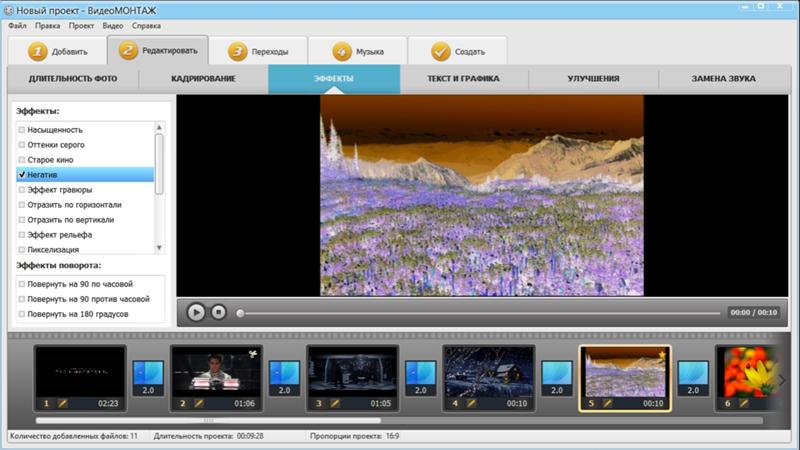
Авторы: Дже Томас и Саманта Купиайнен
компьютеров Apple — MacBook и iMac — возможно, одни из лучших на рынке. Часто они являются лучшим выбором для художников, дизайнеров, иллюстраторов и других креативщиков. Mac также стали предпочтением профессиональных видеоредакторов из-за их соотношения цены и качества, дисплея Retina и мощной оперативной памяти, которая справляется с задачей редактирования видео.На самом деле, очень мало места для споров о том, что компьютеры Mac — это компьютер номер один для редактирования видео.
Что мне следует искать в программе для редактирования видео для моего Mac?
При выборе программного обеспечения для редактирования видео для Mac необходимо обратить внимание на несколько вещей, в первую очередь на цену. Если вы только начинаете, было бы разумно выбрать более доступный вариант, пока вы изучаете веревки. Кроме того, эти параметры обычно просты в использовании и включают только основы. Вы действительно просто ищете ступеньки здесь.По мере того, как вы совершенствуете свои навыки и начинаете нуждаться в более сложных вариантах редактирования видео, вы можете начать вкладывать больше средств в свое программное обеспечение и включать в свой интерфейс больше инструментов редактирования.
Вы действительно просто ищете ступеньки здесь.По мере того, как вы совершенствуете свои навыки и начинаете нуждаться в более сложных вариантах редактирования видео, вы можете начать вкладывать больше средств в свое программное обеспечение и включать в свой интерфейс больше инструментов редактирования.
Вторая по важности функция, на которую следует обратить внимание, — это инструменты редактирования. Если вы только начинаете, начните с основных инструментов редактирования — ничего особенного. Если вы более опытный видеооператор, убедитесь, что в вашем программном обеспечении есть все необходимые вам сложные и продвинутые инструменты. Знайте, какой контент вы хотите создать и какие инструменты вам понадобятся, и начинайте с этого.
Последняя функция, на которую вам стоит обратить внимание, — это обслуживание клиентов, которое, возможно, может быть самой важной функцией из всех. Нет ничего хуже, чем оставаться в ожидании обслуживания клиентов в течение трех часов и ни к чему не придти. Вы захотите проверить репутацию продавца в службе поддержки клиентов — насколько она полезна и быстро, и насколько хорошо они осведомлены. Большой плюс — если у компании есть возможность использовать как онлайн-чаты, так и помощь по телефону. Приятно иметь варианты, правда?
Вы захотите проверить репутацию продавца в службе поддержки клиентов — насколько она полезна и быстро, и насколько хорошо они осведомлены. Большой плюс — если у компании есть возможность использовать как онлайн-чаты, так и помощь по телефону. Приятно иметь варианты, правда?
Вот подборка наших любимых программ для редактирования видео для Mac.
Множество функций • Используется профессионалами • 30-дневная гарантия Имеется только функция автосохранения • Дорого Final Cut Pro X используется профессионалами и позволяет новичкам создавать контент профессионального уровня.Final Cut Pro X
Это программное обеспечение, разработанное Apple, — одно из хороших, просто спросите у профессионалов. Но вам это будет стоить. Для программного обеспечения для редактирования видео на Mac Final Cut Pro X — один из лучших вариантов, доступных на рынке. Он так хорошо работает на компьютерах Mac, потому что был разработан не кем иным, как самой Apple.Это культовое программное обеспечение для редактирования требует Mac с macOS 10. 14.6 или новее и позволяет пользователям редактировать с помощью редактирования видео на 360 градусов и использовать 2D- или 3D-заголовки. Его функции редактирования гладкие, как масло.
14.6 или новее и позволяет пользователям редактировать с помощью редактирования видео на 360 градусов и использовать 2D- или 3D-заголовки. Его функции редактирования гладкие, как масло.
Как и большинство продуктов и функций Apple, он чрезвычайно удобен и прост в использовании — достаточно взглянуть на его интерфейс. В Final Cut Pro X были вложены огромные усилия, такие как светло-серые элементы, которые делают контент, над которым вы работаете, наиболее заметным изображением на экране. Определенно не то, что вы видите во всех программах для редактирования видео.
Его инструменты редактирования точны и помогают упорядочивать и обрезать клипы.
Final Cut Pro X — это лучшая программа для редактирования видео из-за возможности работы с несколькими камерами. Это позволяет пользователям работать с 16 ракурсами одновременно и синхронизировать до 64 ракурсов. Он также идеально подходит для виртуальной реальности, поскольку позволяет редактировать видео на 360 градусов. Еще одна примечательная особенность Final Cut Pro X — это его способность устранять фоновый шум при воспроизведении звука и создавать потрясающие видео с невероятной скоростью.
Adobe Premiere Pro
Adobe Premiere Pro, возможно, сейчас является лучшим программным обеспечением для редактирования видео на рынке, но его годовая цена высока. Если вы ищете идеальное программное обеспечение для редактирования видео, не ищите ничего, кроме Adobe Premiere Pro. Этот классический фаворит является лидером в индустрии программного обеспечения для редактирования видео.
Что касается Adobe Premiere Pro, то здесь есть лучшие инструменты для редактирования. В нем есть настраиваемые сочетания клавиш, а редактирование с использованием нескольких камер позволяет пользователям работать с любым количеством камер.Его инструменты обрезки точны и позволяют легко и эффективно редактировать.
К другим функциям относятся инструменты Slip Tool, Rolling Edit Tool и Ripple Edit. Его отзывчивый интерфейс — это то, что ищет большинство пользователей — максимальная производительность. Это программное обеспечение имеет возможность разделения экрана и позволяет пользователям редактировать свой контент в режиме реального времени.
Adobe Premiere Pro обладает первоклассными цветовыми функциями. Панель Lumetri Color позволяет редакторам применять простые корректировки цвета, а с помощью функции Match Color вы можете легко сопоставить свою оценку, сохраняя оттенки кожи.Adobe Premiere Pro также позволяет изолировать и точно настраивать цвета, балансировать белый цвет и выполнять тонкую настройку оттенков.

iMovie
iMovie может быть базовым, но это бесплатно. Потратив более тысячи долларов на компьютер Mac, довольно приятно видеть, что он поставляется с бесплатным программным обеспечением для редактирования видео, которое имеет довольно хорошие отзывы даже от профессиональных видеооператоров.
iMovie можно бесплатно загрузить на компьютеры Mac, iPad и iPhone. Его интерфейс относительно прост в использовании и элегантен и имеет все основные функции, которые могут понадобиться начинающим видеооператорам. Это программное обеспечение для редактирования видео идеально подходит для новичков, которые только начинают изучать основы и определенно не хотят тратить свои копейки. В нем есть небольшой выбор переходов, фона, а также базовая обрезка и редактирование. Тем не менее, его переходы и конечный продукт по-прежнему имеют качество профессионального уровня.Уникальная особенность заключается в том, что вы можете начать работу над своим фильмом на своем Mac, а затем продолжить редактировать его на своем iPad, что позволяет вам работать практически из любого места и в любое время.
Filmora проста в использовании, модна, хорошо проработана и поможет вам с мощным повествованием.
- Цена: 79,99 долларов США за пожизненный доступ к Filmora X или 54,99 долларов США в год за обновления по мере их выпуска
Filmora 9 предназначена для творческих мыслителей, которые стремятся рассказывать яркие истории с помощью видео. Он идеально подходит как для профессиональных видеооператоров, так и для любителей, но в большинстве случаев идеально подходит для начинающих. Он имеет некоторые качественные переходные эффекты, которые обязательно заставят пользователей упасть в обморок, и возможность разделения экрана, которая является знаковой функцией, которую нужно иметь под рукой. Как и все отличные программы для редактирования видео, Filmora поддерживает редактирование с разрешением 4K; эквализация звука; предустановки цветокоррекции; стабилизация видео; и поддержка GIF.Вы не видите это каждый день.
Как и все отличные программы для редактирования видео, Filmora поддерживает редактирование с разрешением 4K; эквализация звука; предустановки цветокоррекции; стабилизация видео; и поддержка GIF.Вы не видите это каждый день.
Как и у большинства производителей программного обеспечения, Filmora предлагает бесплатную пробную версию, так что вы можете попробовать ее перед покупкой. Он также предлагает обучение для начинающих, а также кинопленку при покупке пожизненного пакета, о котором мы говорим здесь.
DaVinci Resolve 17
DaVinci Resolve имеет множество функций, но, вероятно, потребуется время, чтобы научиться эффективно использовать программное обеспечение. Эта программа лучше всего подходит для людей, которые уже умеют редактировать видео. Бесплатная версия DaVinci Resolve может быть одним из самых полнофункциональных бесплатных видеоредакторов для Mac, которые вы можете найти. Не платя ни цента, у вас будет доступ к 60 кадрам в секунду, видео до 4K, расширенным инструментам цветокоррекции, постобработке аудио и многому другому. Количество функций даже в бесплатной версии может показаться ошеломляющим для новичков, поэтому эта программа лучше всего подходит для людей, у которых уже есть некоторые знания в области редактирования видео.
Если вы ищете программу для более профессионального использования, вы можете приобрести DaVinci Resolve Studio за 295 долларов в течение всего срока службы. Версия Studio позволит вам работать со скоростью до 120 кадров в секунду и с разрешением до 32K. Вы также получите доступ к дополнительным фильтрам FX, плагинам аудио Fairlight, расширенной оценке HDR и областям действия HDR среди других современных функций.
Lightworks
Если вы хотите снимать видео профессионального качества с помощью простого и понятного интерфейса, Lightworks справится с этой задачей. В бесплатной версии отсутствуют параметры экспорта, но платные версии решают эту проблему.- Цена: 24,99 долл. США в месяц, 174,99 долл. США в год, срок службы 437,99 долл. США или бесплатно получить версию более низкого экспортного качества
Lightworks, вероятно, наиболее известен голливудскими фильмами, которые были отредактированы с помощью программного обеспечения, например Pulp Fiction , Mamma Mia! и The Departed , но с относительно простым в освоении интерфейсом эта программа не только для профессионалов.Рабочее пространство интуитивно понятно, без использования сложных ярлыков, и делает процесс редактирования довольно простым.
В бесплатной версии вы начнете с нарезки и редактирования аудио и видео, включите более 100 эффектов FX и возможность импорта из любого формата, но если вы часто его используете, вы скоро обнаружите, что параметры экспорта на произвольную программу крайне ограничены. Бесплатная версия поддерживает экспорт только в 720p и только в веб-совместимый файл MPEG4, поэтому вам придется платить за ежемесячные, годовые или неограниченные планы для доступа к более высоким разрешениям и форматам экспорта.Годовая подписка дешевле, чем годовая стоимость Adobe Premiere, но вы не получите редактирования с несколькими камерами, рендеринга с ускорением графического процессора или редактора с несколькими кадрами, которые поддерживает Premiere.
Camtasia
Благодаря функции записи экрана Camtasia упрощает создание и редактирование пояснительных материалов, обучающих видеороликов и демонстраций. Если вы новичок и ищете программное обеспечение, которое поможет вам одновременно записывать и редактировать экран, в Camtasia, вероятно, есть все, что вам нужно. Это программное обеспечение отлично подходит для людей, которые хотят снимать высококачественные компьютерные учебные пособия и разъясняющие видеоролики, в которых необходимо показывать зрителям, что делать на экране. Это также будет хорошим выбором для записи вебинаров или обсуждений, которые необходимо редактировать.Интерфейс чрезвычайно прост в использовании, поэтому вы можете использовать это программное обеспечение без каких-либо проблем и без предварительного редактирования.
Если вы хотите создавать более сложные видеопроекты, чем учебники YouTube, вы столкнетесь с ситуациями, когда FX и плагины, которые вам нужны, недоступны в программном обеспечении. Такие функции, как расширенное изменение цвета видео и расширенное микширование звука, недоступны, поэтому вы не сможете снимать полноформатные фильмы высокого качества. Это также немного дороговато — 249,99 доллара за лицензию, но они предлагают 30-дневную бесплатную пробную версию, чтобы вы могли увидеть, нравится ли вам программное обеспечение, прежде чем покупать.В целом, если вы новичок и хотите создавать веб-пояснения и учебные пособия, в Camtasia есть все, что вам нужно.
Лучшие 9 инструментов для редактирования видео для маркетинговых команд
Видео — король, и для брендов становится все более важным создавать видеоконтент и делиться им со своей аудиторией. В настоящее время около 85% предприятий используют видео в своей маркетинговой стратегии. И во многом это связано с расширением доступа к инструментам для редактирования видео.
В зависимости от ваших потребностей доступны различные инструменты для редактирования видео. Итак, мы хотим погрузиться в некоторые из них, которые могут идеально подойти для стратегии видеомаркетинга вашего бренда.
Базовые инструменты для редактирования видео
Если вы все еще учитесь создавать видеоконтент и хотите найти относительно простой в использовании и бесплатный инструмент, ниже приведены три отличных основных инструмента для редактирования видео.
1. iMovie
iMovie — это бесплатный инструмент для редактирования видео, который автоматически поставляется с компьютерами Mac и MacBook.Его даже можно загрузить на устройства iOS для редактирования на ходу через iPhone.
Просто загрузите видеофайл и используйте интерфейс перетаскивания, чтобы легко обрезать, вырезать и редактировать видео.
iMovie имеет библиотеку переходов, чтобы оживить видео, и поддерживает разрешение 4K. Это программное обеспечение для редактирования — идеальная программа для начинающих для пользователей Mac, особенно если они плохо знакомы с редактированием видео для канала YouTube или бизнеса.
2. Видеопад
VideoPad — еще одна полноценная бесплатная программа для редактирования видео и .Он совместим с устройствами Mac OS X и является еще одним отличным инструментом для создания профессионального YouTube и маркетингового видеоконтента.
Само программное обеспечение предоставляет библиотеку визуальных эффектов и переходов, которые помогут улучшить создание видео. Вы сможете создавать множество видеоформатов, включая 3D и 360 градусов.
Подобно iMovie, вы можете перетаскивать видеоклипы на полосу редактирования, обрезать их и добавлять переходы, слайды, графику и многое другое.
3. VSDC
Следующим в нашем списке лучших программ для редактирования видео является VSDC, бесплатный загружаемый редактор, совместимый с компьютерами Windows. VSDC предлагает множество инструментов, таких как бесплатный редактор, видео конвертер, аудио конвертер и устройство для захвата аудио компакт-дисков.
Но мы здесь, чтобы сосредоточиться на их видеоинструменте. Как и VideoPad, с помощью этого программного обеспечения вы можете создавать практически любой формат видео. Кроме того, у вас будет доступ к библиотеке с видеоэффектами, включая цветокоррекцию и фильтры.Он также предлагает функцию стабилизации видео, позволяющую пользователям делать шаткие видео плавными и удобными.
VSDC — еще один инструмент, который идеально подходит для создания маркетинговых видеороликов, будь то коммерческое видео, поясняющее видео или любое видео на YouTube.
Существует премиум-версия инструмента для тех, кто ищет более надежный видеоредактор.
Два профессиональных программного обеспечения для редактирования видео, о которых мы вскоре поговорим, также являются отличными вариантами, на которые стоит обратить внимание.
Профессиональные инструменты для редактирования видео
Если вы ищете программное обеспечение для более глубокого редактирования, соответствующее вашему уровню знаний и типу видеоконтента, который вы собираетесь создать, у нас есть несколько вариантов качества ниже.
4. Premiere Pro
Видеоредактор Premiere Pro — один из наиболее обширных доступных инструментов. Он может создавать любой тип видеоконтента, даже 8K и виртуальную реальность.
Для команд видеомаркетинга, которые действительно хотят расширить производство видео, Premiere Pro — отличный вариант. Вы можете создавать интерактивные видеоролики, высококачественные видеоролики о продажах и маркетинге, короткометражные фильмы, сериалы и многое другое.
И для команд, которые уже являются активными пользователями Creative Suite, Premiere Pro идеально подходит и хорошо работает со всеми другими доступными инструментами.Цена составляет 52,99 доллара в месяц, что является отличным вариантом для брендов с более крупными командами, которые могут использовать полный список функций этого инструмента.
5. Final Cut Pro
Следующий профессиональный видеоредактор без ограничений — это еще один инструмент от Apple — Final Cut Pro. Это программное обеспечение дает вашей команде видеопроизводства множество возможностей, особенно когда дело доходит до создания связного видеоконтента.
Вы можете создавать горизонтальные видео 4K и 8K, а также конвертировать и экспортировать их в оптимальных размерах для каждого из социальных профилей вашего бренда.И делает это автоматически, сосредотачиваясь на самой важной части видео во время кадрирования.
Final Cut Pro поставляется с бесплатной пробной версией, так что ваша команда — пользователи Mac, поскольку это продукт Apple — может попробовать. Если вы решите, что это лучший инструмент для редактирования видео, вы можете загрузить его за единовременную плату в размере 299,99 долларов США.
Инструменты для редактирования видео в социальных сетях
Несмотря на то, что видеоролики о продажах и маркетинге важны, не стоит забывать об одном из самых популярных типов видеоконтента — видеороликах в социальных сетях!
Поиск лучших приложений, чтобы ваша маркетинговая команда могла легко создавать свои собственные видеоролики, не полагаясь на производственную команду, может стать важным активом вашей стратегии видеомаркетинга.
Вот четыре лучших бесплатных инструмента для редактирования видео для социальных сетей.
6. Promo
Самым полезным аспектом таких сервисов, как Promo.com, является то, что они предоставляют вам шаблоны и инструменты, позволяющие быстро приступить к созданию видео. Не совсем уверены, какое видео вы хотите создать? Загляните в раздел шаблонов Promo, чтобы получить идеи для видеорекламы, историй в Instagram, идей для праздничных рекламных видеороликов и т. Д.
Этот инструмент дает вам доступ к фотографиям и видеоклипам, а также к привлекательным текстовым полям для продвижения вашего бренда и обмена призывом к действию.Добавьте музыку и другой звук в фоновый режим, прежде чем делиться напрямую с вашими платформами социальных сетей.
Promo предлагает пользователям два месяца бесплатного пользования, чтобы привыкнуть к своему инструменту и узнать больше о различных функциях. После этого вы можете начать работу с их премиальным планом, начиная с 49 долларов в месяц.
7. Люмен5
Lumen5 — еще один отличный творческий инструмент для создания видеороликов в социальных сетях, которые понравятся вашей аудитории. Их инструмент дает пользователям возможность раскадровывать вашу идею видео, выбирать макет, который лучше всего подходит для вас, и добавлять звук в фон, чтобы завершить его.
Их программное обеспечение для редактирования видео также предоставляет библиотеку шаблонов, которые помогут вашей команде начать работу, а их инструмент на базе искусственного интеллекта — отличный способ гарантировать, что ваш конечный продукт всегда будет интересным и поможет преобразовать вашу аудиторию. Вы можете создавать видео для Instagram Stories, Facebook Ads, Twitter, LinkedIn и даже заставок на YouTube.
УLumen5 есть бесплатный вечный план, который позволяет создавать и загружать три видео в месяц с их водяными знаками. Для премиального плана без брендинга Lumen5 цена начинается с 29 долларов в месяц.
8. Укус
Biteable — популярный инструмент для создания небольших видеороликов в социальных сетях. И, как говорится в их слогане, это довольно быстрый и простой в использовании видеоредактор.
Еще один инструмент, предлагающий шаблоны для начала, пользователи также могут легко воплотить свои собственные идеи в жизнь с нуля. Их редактор предлагает стоковые видеоролики, которые вы можете разместить на заднем плане своих видеороликов, а также варианты анимированного текста для обмена сообщениями.
Пользователи также могут загружать свои собственные видеоклипы для создания более фирменных и личных видеороликов, а также вставлять руководство по стилю своего бренда, чтобы все шрифты и цвета были согласованными.
УBiteable есть бесплатный план с неограниченным количеством загрузок, но у всех видео есть водяной знак. Чтобы удалить этот брендинг, платные планы начинаются с 29 долларов в месяц.
9. InVideo
Как вы можете видеть на главной странице InVideo, они предлагают различные размеры видео в социальных сетях, от историй до пейзажей и квадратов. InVideo позволяет вашей команде создавать увлекательный видеоконтент, который поможет вам избавиться от скучного статического контента, наполняющего платформы социальных сетей, от небольшой рекламы до видеорекламы.
Начните с шаблона, а затем настройте его, чтобы добавить свои сообщения, брендинг, фоновое видео и многое другое. Добавьте анимацию к элементам на холсте, чтобы еще больше улучшить свой видеоконтент, прежде чем загружать его для публикации в социальных сетях с помощью инструмента планирования социальных сетей.
InVideo предлагает бесплатный план с до 60 загрузок с водяными знаками в месяц. Чтобы получить доступ к дополнительным функциям премиум-класса, вы можете подписаться на платный план от 20 долларов в месяц.
Создавайте привлекательные видео с помощью лучших инструментов для редактирования видео
Готовы усилить свою стратегию видеомаркетинга? Хотя большинство из этих лучших программ для редактирования видео автоматически изменяют размер ваших социальных видео в соответствии с каждой платформой, все же рекомендуется идти в ногу с последними спецификациями видео в социальных сетях, чтобы вы знали, что все ваши видео имеют оптимальные размеры.


 После нахождения лакомой мамочки ASUS PC DL Deluxe, которая при цене в 220$ впитала все самое лучшее из однопроцессорных вариантов и имела на борту 2 слота под 604 сокет, я больше не сомневался, что именно мне было покупать. Года три назад, когда я распробовал RAID контроллеры, перепаяв 30$ Promise Ultra 66 Fastrack 66, кторый стоил тогда около 150$, стало понятно каким образом можно увеличить производительность дисковой подсистемы, поэтому следующая моя материнка уже имела на бортру встроенный Promise FT 100. ASUS PC DL тоже была с таким же RAID контролером, только более новым вариантом, который поддерживал SATA устройства.
После нахождения лакомой мамочки ASUS PC DL Deluxe, которая при цене в 220$ впитала все самое лучшее из однопроцессорных вариантов и имела на борту 2 слота под 604 сокет, я больше не сомневался, что именно мне было покупать. Года три назад, когда я распробовал RAID контроллеры, перепаяв 30$ Promise Ultra 66 Fastrack 66, кторый стоил тогда около 150$, стало понятно каким образом можно увеличить производительность дисковой подсистемы, поэтому следующая моя материнка уже имела на бортру встроенный Promise FT 100. ASUS PC DL тоже была с таким же RAID контролером, только более новым вариантом, который поддерживал SATA устройства.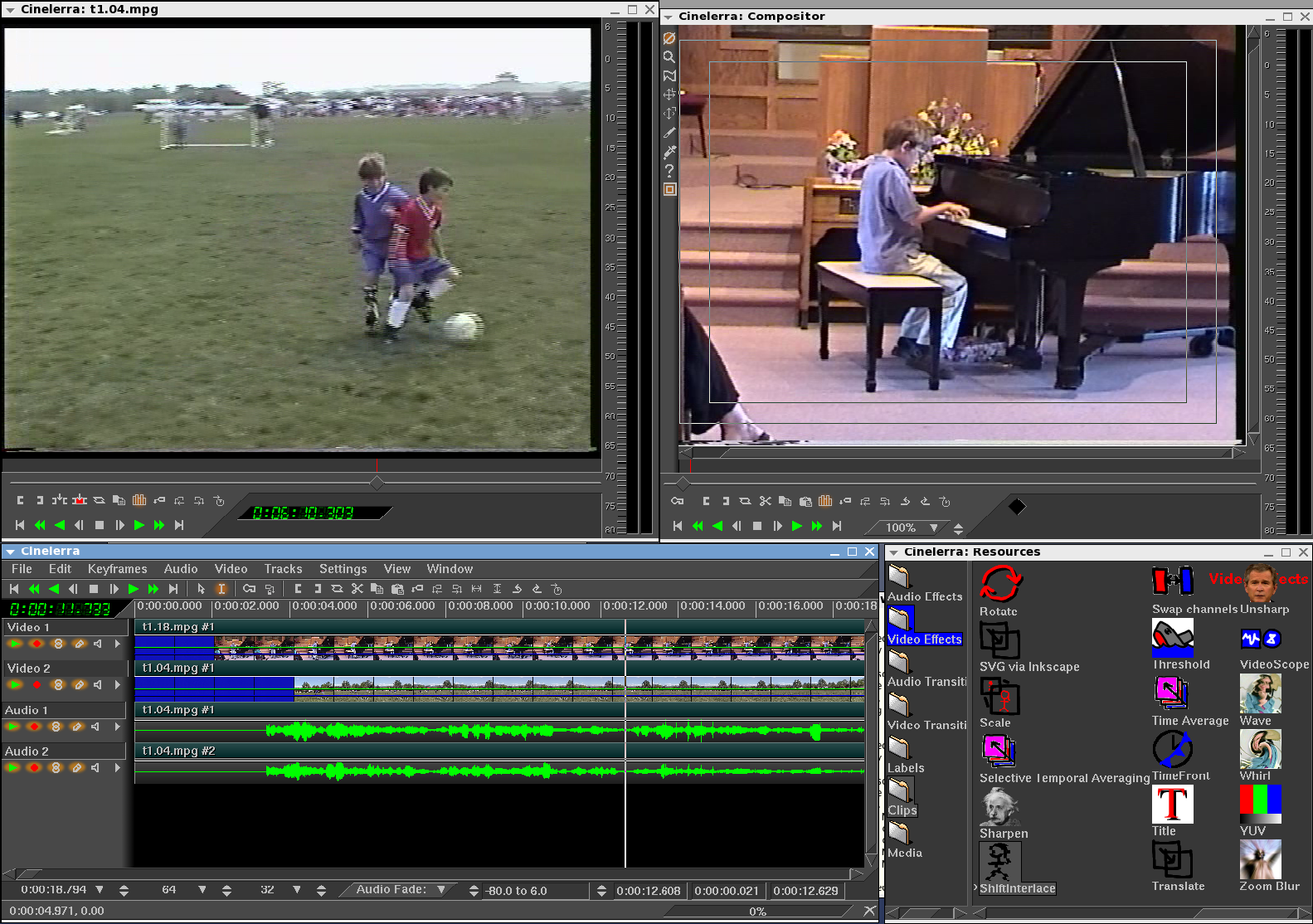
 е. нам просто необходим большой жесткий диск. В случае если мы приехали с отдыха, может так случиться, что там будет не одна , а 2 или 3 видеокассеты. Тогда около 40 гигабайт уйдет только на хранение информации. Для того, чтобы хранить результаты промежуточных преобразований , понадобится примерно столько же места на диске. Благо, сейчас в продаже есть жесткие диски по 200, 300, 400 Гб, которые постепенно становятся доступными по цене. В качестве интерфейса лучше выбрать SATA , потому что он является более скоростным и соединительные кабели тоньше, а следовательно меньше мешают потоку воздуха в корпусе компьютера. О количестве жестких дисков поговорим дальше.
е. нам просто необходим большой жесткий диск. В случае если мы приехали с отдыха, может так случиться, что там будет не одна , а 2 или 3 видеокассеты. Тогда около 40 гигабайт уйдет только на хранение информации. Для того, чтобы хранить результаты промежуточных преобразований , понадобится примерно столько же места на диске. Благо, сейчас в продаже есть жесткие диски по 200, 300, 400 Гб, которые постепенно становятся доступными по цене. В качестве интерфейса лучше выбрать SATA , потому что он является более скоростным и соединительные кабели тоньше, а следовательно меньше мешают потоку воздуха в корпусе компьютера. О количестве жестких дисков поговорим дальше.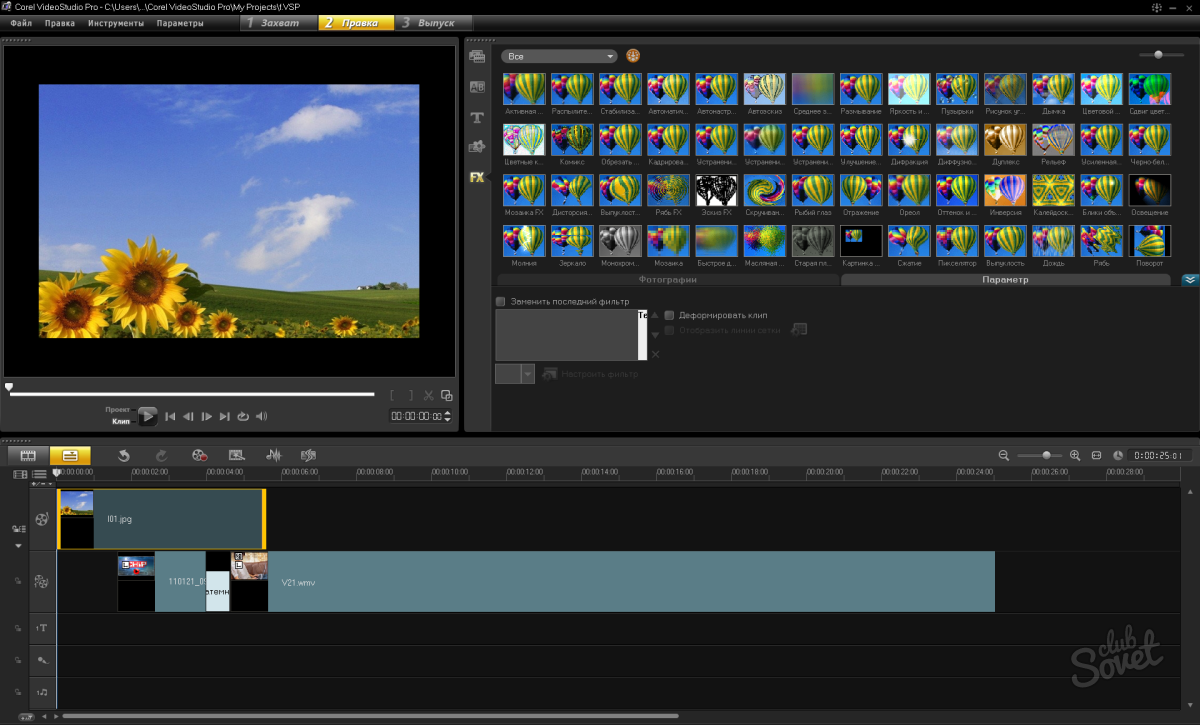 Т.е. программа читает с жесткого диска видео файл декодирует его на лету, обрабатывает и записывает в выбранном нами формате обратно на жесткий диск. Т.е. происходит 4 операции. Чтение файла с диска, обработка информации центральным процессором , кодирование в выходной формат и запись обратно на жесткий диск. Все это в комплексе называется рендерингом, а время выполнения — временем рендеринга.
Т.е. программа читает с жесткого диска видео файл декодирует его на лету, обрабатывает и записывает в выбранном нами формате обратно на жесткий диск. Т.е. происходит 4 операции. Чтение файла с диска, обработка информации центральным процессором , кодирование в выходной формат и запись обратно на жесткий диск. Все это в комплексе называется рендерингом, а время выполнения — временем рендеринга. Желательно, чтобы они даже не находилось на одном шлейфе, чтобы избежать потери в скорости, если жесткие диски могут выдавать в сумме скорость большую, чем позволяет интерфейс. Разнеся файлы по разным дискам мы максимально снизим взаимное влияние операций чтения — записи и упремся в ограничение скорости чтения диска с исходным видеофайлом. В виду того, что после компрессии например в Mpeg2 размер файла уменьшится в разы, скорость записи на второй диск не так критична, главное чтобы запись не мешала чтению.
Желательно, чтобы они даже не находилось на одном шлейфе, чтобы избежать потери в скорости, если жесткие диски могут выдавать в сумме скорость большую, чем позволяет интерфейс. Разнеся файлы по разным дискам мы максимально снизим взаимное влияние операций чтения — записи и упремся в ограничение скорости чтения диска с исходным видеофайлом. В виду того, что после компрессии например в Mpeg2 размер файла уменьшится в разы, скорость записи на второй диск не так критична, главное чтобы запись не мешала чтению.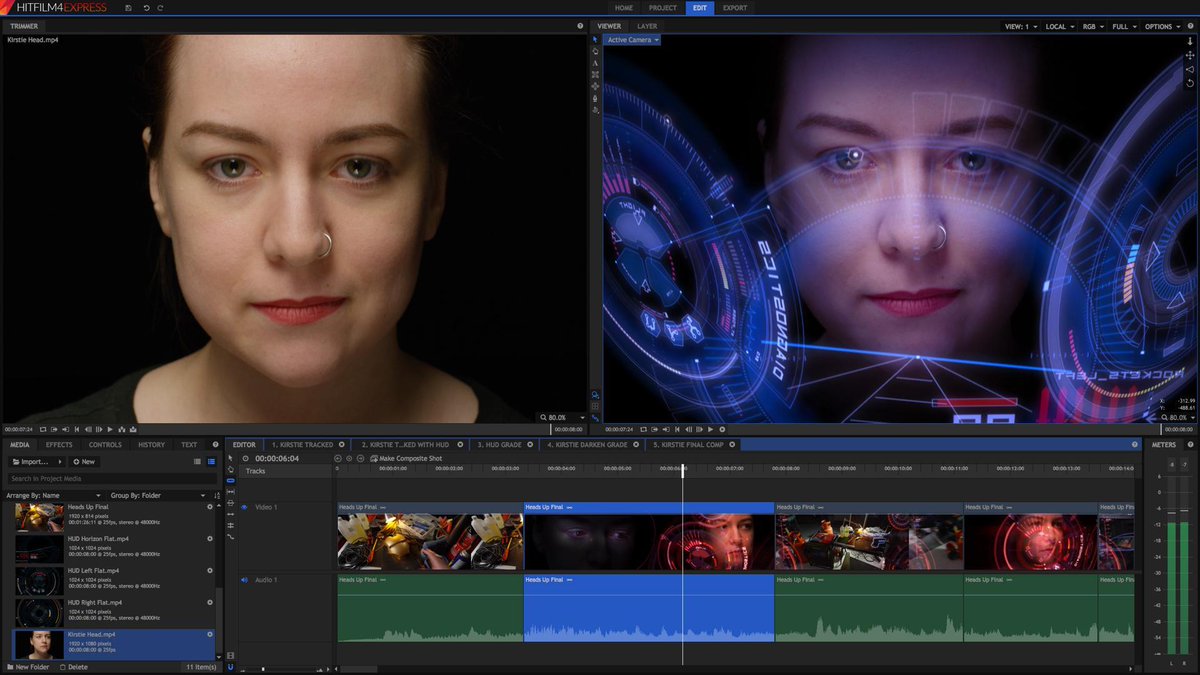
 Тут все очень просто. Чем быстрее процессор, а точнее связка — процессор — чипсет — память, тем быстрее будет происходить просчет видео.
Тут все очень просто. Чем быстрее процессор, а точнее связка — процессор — чипсет — память, тем быстрее будет происходить просчет видео. Это поможет избежать лишней нестабильности при работе системы.
Это поможет избежать лишней нестабильности при работе системы.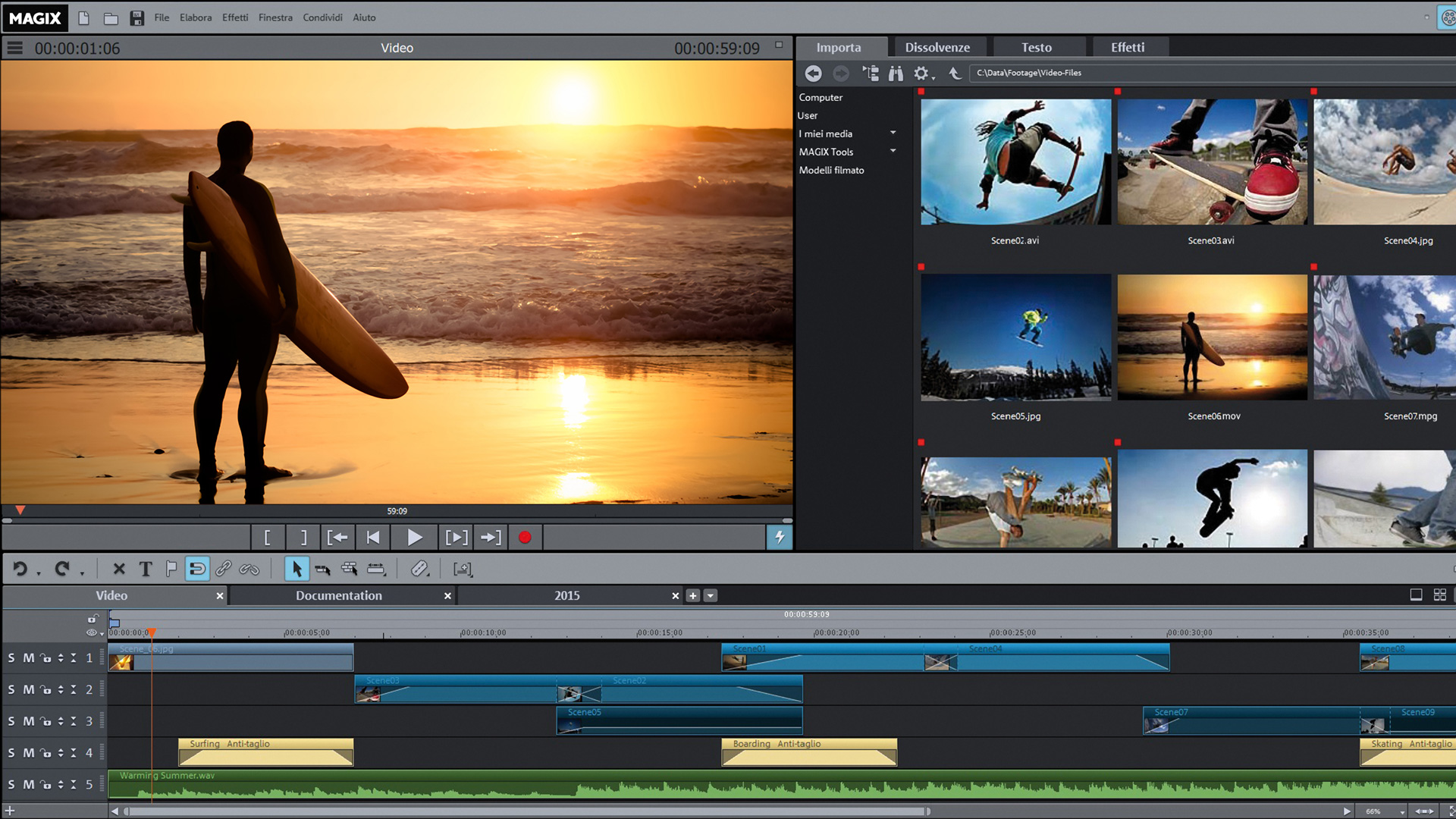 Они в целом, значительно дороже, но всегда попадаются недорогие варианты, если как следует поискать. Я уже давно являюсь ярым приверженцем двухпроцессорных конфигураций и в то время как иные люди переживают по 2-3 апгрейда, я делаю всего один, тем самым компенсирую себе разницу в цене между одно и многопроцессорной системой.
Они в целом, значительно дороже, но всегда попадаются недорогие варианты, если как следует поискать. Я уже давно являюсь ярым приверженцем двухпроцессорных конфигураций и в то время как иные люди переживают по 2-3 апгрейда, я делаю всего один, тем самым компенсирую себе разницу в цене между одно и многопроцессорной системой.
 Слишком уж много факторов участвует в процессе, отсюда и результат, о котором можно только попытаться догадаться, но не знать наверняка.
Слишком уж много факторов участвует в процессе, отсюда и результат, о котором можно только попытаться догадаться, но не знать наверняка.